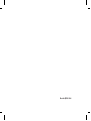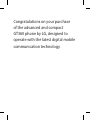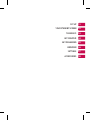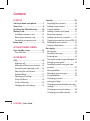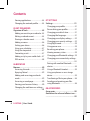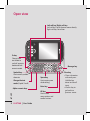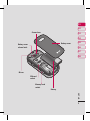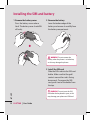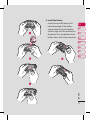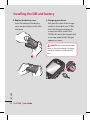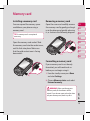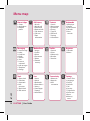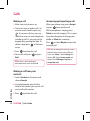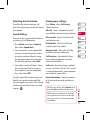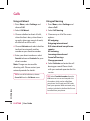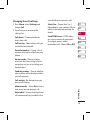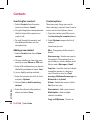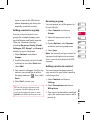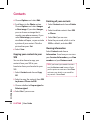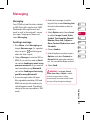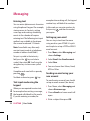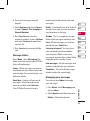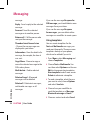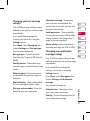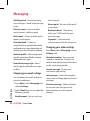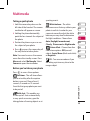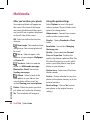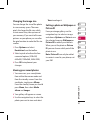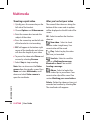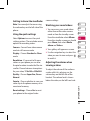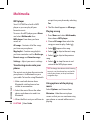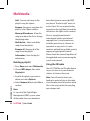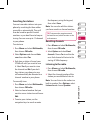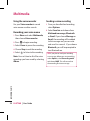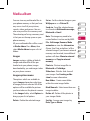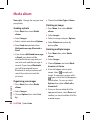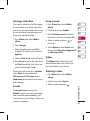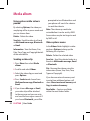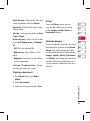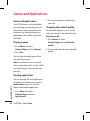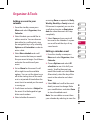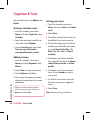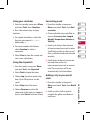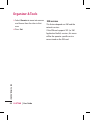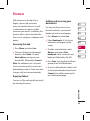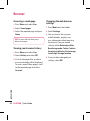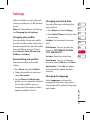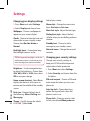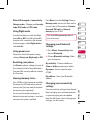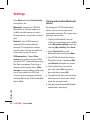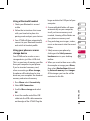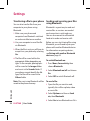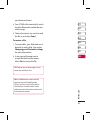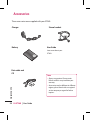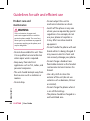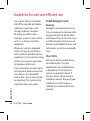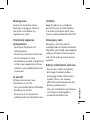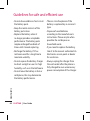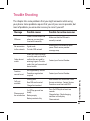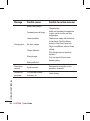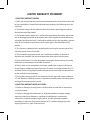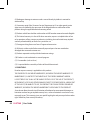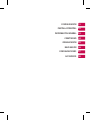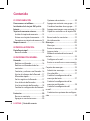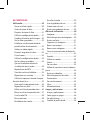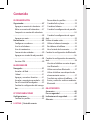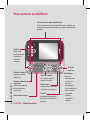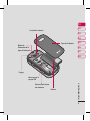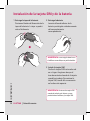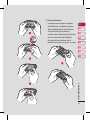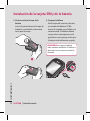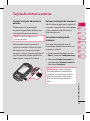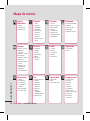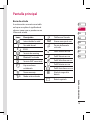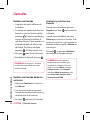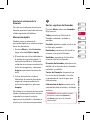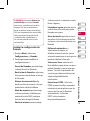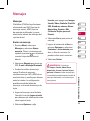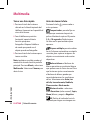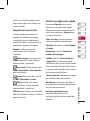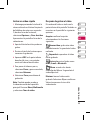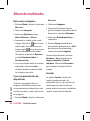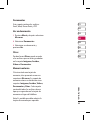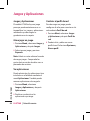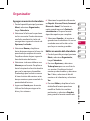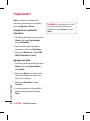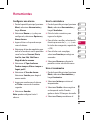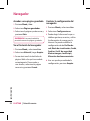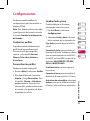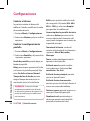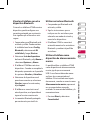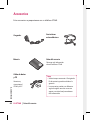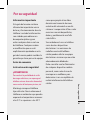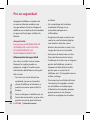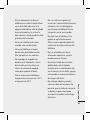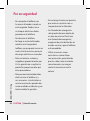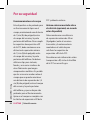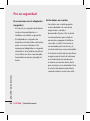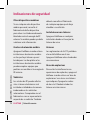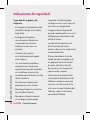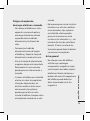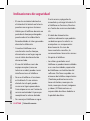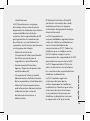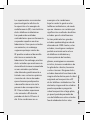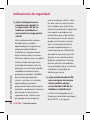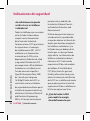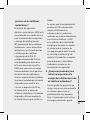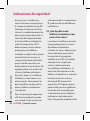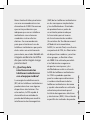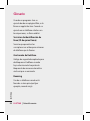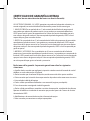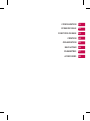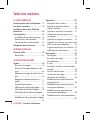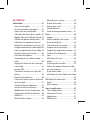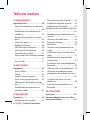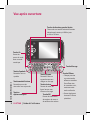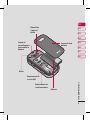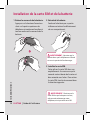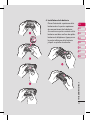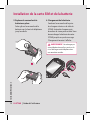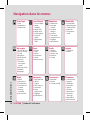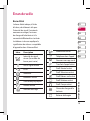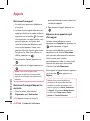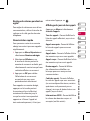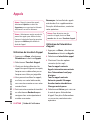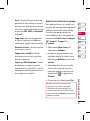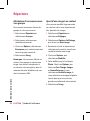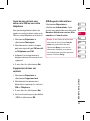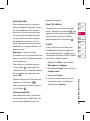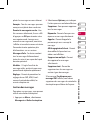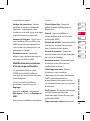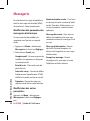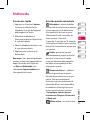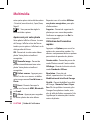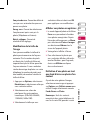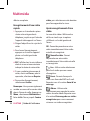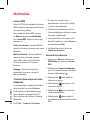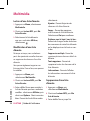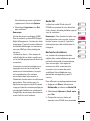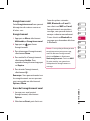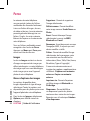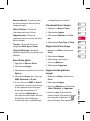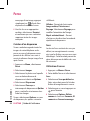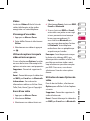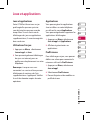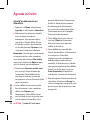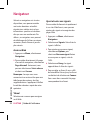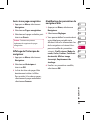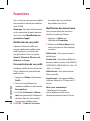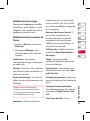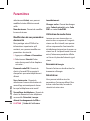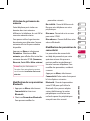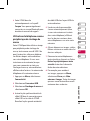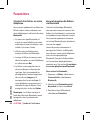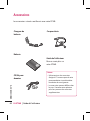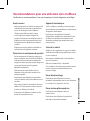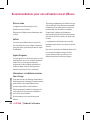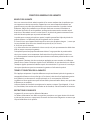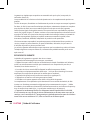LG Electronics Inc.
GT360 User guide
Some of the contents in this manual may dier from your phone
depending on the software of the phone or your service provider.
GT360
User guide
LG Electronics Inc.
MMBB0345301 (1.0)H
English/Spanish/French

Bluetooth QD ID B014200

GT360 User Guide
Some of the contents in this
manual may differ from your phone
depending on the software of the
phone or your service provider.
ENGLISH

Congratulations on your purchase
of the advanced and compact
GT360 phone by LG, designed to
operate with the latest digital mobile
communication technology.

SET UP
YOUR STANDBY SCREEN
THE BASICS
GET CREATIVE
GET ORGANISED
BROWSER
SETTINGS
ACCESSORIES
01
02
03
04
05
06
07
08

LG GT360 | User Guide
4
01 SET UP
Getting to know your phone ...............7
Open view ...............................................8
Installing the SIM and battery...........10
Memory card ........................................13
Installing a memory card ....................13
Removing a memory card ..................13
Formatting a memory card ................13
Menu map .............................................14
02 YOUR STANDBY SCREEN
Your standby screen ............................15
The status bar .........................................15
03 THE BASICS
Calls ........................................................16
Making a call ...........................................16
Making a call from your contacts ....16
Answering and rejecting a call .........16
Adjusting the call volume ..................17
Speed dialling .........................................17
Viewing your call logs ..........................17
Using call divert .....................................18
Using call barring...................................18
Changing the call settings .................19
Contents
Contacts ................................................20
Searching for a contact .......................20
Adding a new contact..........................20
Contact options .....................................20
Adding a contact to a group .............21
Renaming a group ................................21
Adding a picture to a contact ...........21
Copying your contacts to your SIM .22
Deleting all your contacts ..................22
Viewing information .............................22
Messaging .............................................23
Messaging ................................................23
Sending a message ...............................23
Entering text ............................................24
Text input mode using the keypad .24
Setting up your email ..........................24
Sending an email using your new
account .....................................................24
Message folders .....................................25
Managing your messages ..................25
Using templates .....................................26
Changing your text ..............................
message settings ...................................27
Changing your multimedia message
settings ......................................................27
Changing your email settings ...........28
Changing your other settings ...........28

5
04 GET CREATIVE
Multimedia............................................29
Taking a quick photo ............................29
Before you’ve taken your photo .......29
After you’ve taken your photo ..........30
Using the quick settings .....................30
Changing the image size ....................31
Viewing your saved photos ...............31
Setting a photo as Wallpaper or Picture
ID
..................................................................31
Shooting a quick video ........................32
After you’ve shot your video .............32
Getting to know the viewnder .......33
Using the quick settings .....................33
Watching your saved videos..............33
Adjusting the volume when viewing
a video .......................................................33
MP3 player ...............................................34
Transferring music onto
your phone ..............................................34
Playing a song.........................................34
Using options while playing music .34
Creating a playlist ..................................35
Playing a playlist ....................................35
Editing a playlist .....................................35
Deleting a playlist ..................................36
Using the FM radio ................................36
Searching for stations ..........................37
Resetting channels................................37
Listening to the radio ...........................37
Using the voice recorder .....................38
Recording your voice memo .............38
Sending a voice recording .................38
Media album.........................................39
Images .......................................................39
Images options menu ..........................39
Sending a photo ....................................40
Organising your images ......................40
Deleting an image .................................40
Deleting multiple images ...................40
Creating a slide show ...........................41
Sounds .......................................................41
Using a sound .........................................41
Videos ........................................................41
Watching a video ...................................41
Using options while video is paused ..
..........................................................................42
Sending a video clip .................................42
Video options menu .............................42
Viewing a document ............................43
Others ........................................................43
External memory ...................................43
Games and Applications ....................44
Games and Applications .....................44
Playing a game. ......................................44

Viewing applications ............................44
Changing the network prole ..........44
05 GET ORGANISED
Organizer & Tools .................................45
Adding an event to your calendar ...45
Editing a calendar event .....................45
Sharing a calendar event ....................46
Adding a memo .....................................46
Setting your alarm.................................46
Using your calculator ...........................47
Using the stopwatch ............................47
Converting a unit ...................................47
Adding a city to your world clock ....47
SIM services .............................................48
06 BROWSER
Browser ..................................................49
Accessing the web ................................49
Enjoying Yahoo!......................................49
Adding and accessing your book-
marks..........................................................49
Accessing a saved page.......................50
Viewing your browser history ...........50
Changing the web browser settings ...
......................................................................50
Contents
07 SETTINGS
Settings .................................................51
Changing your proles ........................51
Personalising your proles .................51
Changing your date & time ................51
Changing the language ......................51
Changing your display settings ........52
Changing your security settings ......52
Using ight mode ..................................53
Using power save ..................................53
Resetting your phone ..........................53
Viewing memory status ......................53
Changing your Bluetooth settings ..53
Changing your connectivity settings ..
......................................................................53
Pairing with another Bluetooth ............
device.........................................................54
Using a Bluetooth headset .................55
Using your phone as a mass storage
device
..........................................................55
Transferring a le to your phone .....56
Sending and receiving your les
using Bluetooth......................................56
08 ACCESSORIES
Accessories............................................58
Guidelines for safe and ecient use.....
.................................................................59
6
LG GT360 | User Guide

7
SET UP
01
02
03
04
05
06
07
08
7
Memory card
socket
Getting to know your phone
Volume key
• In
standby mode: Controls the ring
volume.
•
During a call: Controls the receiver
volume.
Call key
Dials a phone
number and answers
incoming calls.
Clear key
Deletes a character with each press.
Use this key to go back to the previous
screen.
End/Power key
Ends or rejects a call. Turns the phone on/
off. Returns to the standby screen when
you use the menu.
Main screen
Camera
Charger, cable,
handsfree
connector
Touchpad key
Activate the touch screen
by pressing the key.
Navigation keys
OK key
Left soft key
Go to the main
menu directly.
Right soft key
Go to Live.

LG GT360 | User Guide
8
SET UP
Open view
Left soft key/ Right soft key
Left soft key: Go to the main menu directly.
Right soft key: Go to Live.
Symbol key
Use to enter symbolic
character.
Message key
Clear key
•
Clears a character
with each press.
Hold the key
down to clear all
input.
•
Use this key to
go back to a
previous screen.
Space Key
Use to enter space
while editing.
Enter key
OK key
Use to select
menu options and
confirm actions.
Alpha numeric keys
Fn key
Change from
text mode to
symbol/ numeric
mode and lock
numeric mode.
Change the text
mode (Capital/ Small)

9
SET UP
01
02
03
04
05
06
07
08
Battery cover
Battery
Memory card
socket
Battery cover
release latch
Camera lens
Mirror
SIM card
socket

LG GT360 | User Guide
10
SET UP
Installing the SIM and battery
1 Remove the battery cover
Press the battery cover release
latch. The battery cover should lift
o easily.
WARNING: Do not remove the
battery when the phone is switched on,
as this may damage the phone.
2 Remove the battery
Lever the bottom edge of the
battery and remove it carefully from
the battery compartment.
3 Install the SIM card
Slide the SIM card into the SIM card
holder. Make sure that the gold
contact area on the card is facing
downwards. To remove the SIM
card, push it out of the holder from
the top.
WARNING: Do not insert the SIM
card when the keyboard is open, as this
may damage your phone and SIM card.

11
SET UP
01
02
03
04
05
06
07
08
4 Install the battery
Insert the top of the battery rst
into the top edge of the battery
compartment. Ensure the battery
contacts align with the terminals on
the phone. Press the bottom of the
battery down until it clips into place.

LG GT360 | User Guide
12
SET UP
Installing the SIM and battery
6 Charging your phone
Pull open the cover of the charger
socket on the side of your GT360.
Insert the charger and plug into
a mains electricity socket. Your
GT360 will need to be charged until
a message reading Fully Charged
appears on screen.
WARNING: Do not charge the phone
when it is on soft furnishings. The phone
should be charged in a well ventilated
area.
5 Replace the battery cover
Insert the bottom of the battery
cover and push down until it clicks
into place.

13
SET UP
01
02
03
04
05
06
07
08
Installing a memory card
You can expand the memory space
available on your phone using a
memory card.
TIP! A memory card is an optional
accessory.
Open the memory card socket. Slide
the memory card into the socket cover,
until it clicks into place. Make sure
that the gold contact area is facing
downwards.
Memory card
Removing a memory card
Open the cover and carefully remove
the memory card by gently pushing it
in to the phone and quickly releasing
it, as shown in the following diagram:
Formatting a memory card
If your memory card is not already
formatted, you will need to do so
before you can begin using it.
1
From the standby screen press Menu
and select Settings.
2 Choose Memory status and select
External memory.
WARNING: When you format your
memory card, all the content will be
wiped. If you do not want to lose the data
on your memory card, back it up rst.

LG GT360 | User Guide
14
SET UP
Menu map
Media album
1 Images
2 Sounds
3 Videos
4 Documents
5 Others
6 External
memory
Messaging
1 New message
2 Inbox
3 Email box
4 Drafts
5 Outbox
6 Sent
7 Listen to
voicemail
8 Info messages
9 Templates
0 Settings
Contacts
1 Search
2 New contact
3 Speed dials
4 Groups
5 Copy all
6 Delete all
7 Settings
8 Information
Multimedia
1 MP3 player
2 Camera
3 Video camera
4 FM radio
5 Voice
recorder
Connectivity
1 Bluetooth
2 Network
3 USB
connection
Proles
1 General
2 Silent
3 Vibrate only
4 Outdoor
5 Headset
Organizer
1 Calendar
2 Memo
Games & Apps
1 Games
2 Applications
3 Network
prole
Call history
1 All calls
2 Missed calls
3 Dialled calls
4 Received calls
5 Call duration
6 Call costs
7 Data
information
Tools
1 Alarm clock
2 Calculator
3 Stopwatch
4 Unit
converter
5 World clock
6 SIM services
Live
1 Home
2 Yahoo!
3 Bookmarks
4 Enter address
5 History
6 Saved pages
7 Settings
8 Information
Settings
1 Date & Time
2 Languages
3 Display
4 Shortcut
5 Call
6 Security
7 Flight mode
8 Power save
9 Reset
0
Memory
status

15
01
02
03
04
05
06
07
08
YOUR STANDBY SCREEN
Your standby screen
The status bar
The status bar uses various icons to
indicate things like signal strength,
new messages and battery life, as well
as telling you whether your Bluetooth
is active.
Below is a table explaining the
meaning of some icons you’re likely to
see in the status bar.
Icon Description
Network signal strength
(number of bars will
vary)
No network signal
EDGE
Roaming service
Bluetooth
®
activated
WAP service is
connected
Flight mode activated
An alarm is set
New message
Phone on call
New voice message
Call divert activated
General prole in use
Silent prole in use
Vibrate prole in use
Outdoor prole in use
Headset prole in use
Remaining battery life
Battery empty

LG GT360 | User Guide
16
THE BASICS
Calls
Making a call
1 Make sure your phone is on.
2
The fastest way to make a call is to
activate touch mode by pressing
. If you press this key, you can
touch the screen to enter the phone
number to call. Or, you can use the
keypad after opening the slide. To
delete a digit press
or the back
arrow.
3 Press
to initiate the call.
4 To end the call, press
or press
End.
TIP! To enter + when making an
international call, touch and hold 0.
Making a call from your
contacts
1 Select Contacts in the menu and
choose Search.
2 Using the keypad, enter the rst
letter of the contact you want to call
and scroll to the contact.
3 Press
to initiate the call.
Answering and rejecting a call
When your phone rings, press Accept
or press
to answer the call.
While your phone is ringing, press
Silent to mute the ringing. This is great
if you have forgotten to change your
prole to Silent for a meeting.
Press
or select Reject to reject the
incoming call.
TIP! You can change the settings on your
phone to answer your calls in dierent
ways. Press Menu , select Settings and
choose Call. Select Answer mode and
choose from Slide open, Any key or
Accept key only.

17
01
02
03
04
05
06
07
08
THE BASICS
Adjusting the call volume
To adjust the volume during a call,
press the volume key on the left side of
your phone.
Speed dialling
You can assign a speed dial number to
a contact you call frequently.
1 Press Menu and choose Contacts,
then select Speed dials.
2 Your voicemail is set to speed dial 1
and you cannot change this. Select
any other number either by using
the navigation keys or by pressing
the hard key number, select Edit.
3 Your address book will open. Select
the contact you’d like to assign to
that number using the navigation
keys, then select OK.
To call a speed dial number, press and
hold the assigned number until the
contact appears on screen. The call will
initiate automatically; there’s no need
to press
.
Viewing your call logs
Press Menu, select Call history.
Choose to view:
All calls - View a complete list of all
your dialled, received and missed calls.
Missed calls - View a list of any calls
you have missed.
Dialled calls - View a list of all the
numbers you have called.
Received calls - View a list of all the
numbers that have called you.
Call duration - View details of how
long you have spent on your calls;
received and dialled.
Call costs - View the charges applied
to your Last call or All calls. This service
is network dependent, some operators
are unable to support this.
Data information - View the amount
of all your received and sent data in
bytes.
TIP! From any call log select Options and
choose Delete to delete selected items.
TIP! Using the navigation keys, highlight
any single call entry to view the date and
time of the call. To view the call duration
select View.

LG GT360 | User Guide
18
THE BASICS
Calls
Using call divert
1 Press Menu, select Settings and
choose Call.
2 Select Call divert.
3 Choose whether to divert all calls,
when the line is busy, when there is
no reply, when you are out of reach,
all data calls or all fax calls.
4 Choose Activate and select whether
to divert to voicemail, another
number or your favorite number.
5 Enter your divert number or select
Search to browse Contacts for your
divert number.
Note: Charges are incurred for
diverting calls. Please contact your
network provider for details.
TIP! To turn o all call diverts, choose
Cancel all from the Call divert menu.
Using call barring
1 Press Menu, select Settings and
choose Call.
2 Select Call barring.
3 Choose any or all of the seven
options:
All outgoing
Outgoing international
O/G international except home
country
All incoming
Incoming when abroad
Cancel all barrings
Change password
4 Select Activate and enter the call
barring password. Please check
with your network operator for this
service.
TIP! Select Fixed dial number from the
Call menu to turn on and compile a list
of numbers which can be called from
your phone. You’ll need your PIN2 code
from your operator. When activated, only
numbers included in the xed dial list can
be called from your phone.

19
01
02
03
04
05
06
07
08
THE BASICS
Changing the call settings
1 Press Menu, select Settings and
choose Call.
2 From here you can amend the
settings for:
Call divert - Choose whether to
divert your calls.
Call barring - Select which calls you
would like to be barred.
Fixed dial number - Choose a list of
numbers that can be called from your
phone.
Answer mode - Choose whether
to answer the phone using only the
accept key, any key or by sliding your
handset open.
Send my number - Choose whether
your number will be displayed when
you call someone.
Call waiting - Be alerted when you
have a call waiting.
Minute minder - Select On to hear a
tone every minute during a call.
Auto redial - Choose that the phone
will automatically try to redial in the
case of failure to connect a call.
Select line - Choose line 1 or 2,
if provided by your network. Please
contact your network provider for
details.
Send DTMF tones - DTMF allows
you to use numerical commands
to navigate menus within
automated calls. Choose On or O.

LG GT360 | User Guide
20
THE BASICS
Contacts
Searching for a contact
1 Select Contacts from the main
menu and choose Search.
2 Using the keypad or touchpad enter
the rst letter of the contact you
want to call.
3
To scroll through the contacts and
their dierent numbers use the
navigation keys.
Adding a new contact
1 Select Contacts and choose New
contact.
2 Choose whether to store your new
contact on your Phone or SIM card.
3 Enter all the information you have in
the elds provided and select Save.
Or, use a slightly quicker method…
1 Enter the number you wish to store
and press Options.
2 Choose Save or Add to existing
contact.
3 Enter the relevant information as
above and select Save.
Contact options
There are many things you can do
when viewing a contact. Here’s how to
access and use the Options menu:
1 Open the contact you’d like to use.
See Searching for a contact above.
2 Select Options to open the list of
options.
From here you can:
Edit - Change any of the contact’s
details.
New message - Send a message to
the contact. If the contact has an
email address, select whether you’d
like to send a Message or Email.
Send via - Send the contact’s details
to another person as a business
card. Choose to send as a Text
message, Multimedia message, via
Bluetooth or by Email.
Delete - Delete the contact. Select
Yes if you are sure.
New contact - Add a new contact.
Multi delete - Mark multiple
contacts to delete.
Copy to SIM/phone - Choose to

21
01
02
03
04
05
06
07
08
THE BASICS
move or copy to the SIM card or
phone (depending on where you
originally saved the contact).
Adding a contact to a group
You can save your contacts into
groups, for example, keeping your
work colleagues and family separate.
There are a number of groups
including No group, Family, Friends,
Colleague, VIP, Group 1 and Group 2
already set up on the phone.
1 Select Contacts and choose
Groups.
2 Scroll to the group you wish to add
a contact to and select View then
select Add.
3 Your contacts will open. Scroll to any
contacts you would like to add to
the group and press
, then select
Done.
4 Select Yes if you are sure.
TIP! You can assign a ringtone or icon
to a group. Select the group you wish
to assign the ringtone or icon to, select
Options and choose the item you want.
Renaming a group
You can rename any of the groups to
t your lifestyle.
1 Select Contacts and choose
Groups.
2 Select the group you want to
rename.
3 Choose Options, select Rename
and enter your new group name.
4 Select Save.
Note: You can only assign a contact to
a group or add a picture to a contact
that is saved in your phone (not SIM)
memory.
Adding a picture to a contact
You can change the appearance of
your contacts in your address book to
include a picture.
1 Select Contacts and choose
Settings.
2 Select View options and choose
With picture.
3 Then return to the address book and
select the contact you want to add a
picture to.

LG GT360 | User Guide
22
THE BASICS
Contacts
4 Choose Options and select Edit.
5 Scroll down to the Photo section.
Choose Options and select Images
or New image. If you select Images,
you can choose an image that is
saved in your phone memory. If you
select New image, your camera
viewnder will open, so you can take
a picture of your contact. Take the
picture then press Set.
6 Select Save.
Copying your contacts to your
SIM
You can also choose to copy your
contacts from your SIM to your
handset or from your handset to your
SIM.
1 Select Contacts and choose Copy
All.
2 Select to copy the contacts from SIM
to phone or Phone to SIM.
3 Choose whether to Keep original or
Delete original.
4 Select Yes if you are sure.
Deleting all your contacts
1 Select Contacts and choose Delete
all.
2 Select to delete contacts from SIM
or Phone.
3 Select Yes if you are sure.
4 Enter the password, which is set to
0000 as default, and select OK.
Viewing information
Select Contacts and choose
Information. From here you can view
your Service dial numbers, your Own
number and your Business card.
TIP! If you haven’t yet created a business
card, the Business card screen will give
you the option to create one. Select New
and enter your details as you would for
any contact. Choose Save.

23
01
02
03
04
05
06
07
08
THE BASICS
Messaging
Messaging
Your GT360 includes functions related
to SMS (Short Message Service), MMS
(Multimedia Message Service) and
email, as well as the network’s service
messages. Simply press Menu and
select Messaging.
Sending a message
1 Press Menu, select Messaging and
choose New message. Or, a quicker
way is to press
on the keypad
when the slide is open.
2 Choose Message to send an SMS or
MMS. (If you want to send an Email
see section Sending an email using
your new account or if you want to
send something using Bluetooth,
see section Sending and receiving
your les using Bluetooth).
3 A new message editor will open.
Message editor combines SMS and
MMS into one intuitive and easy to
switch between mode. The default
setting of the message editor is SMS
mode.
4 Enter your message using the
keypad. See section Entering text
for more information on how to
enter text.
5 Select Options and choose Insert
to add an Image, Sound, Video,
Symbol, Text template, Name &
Number, New slide, Subject or
More (Contact/My business card/
Schedule).
6 Choose Send to.
7 Enter the phone number or press
Options and select Contacts or
Recent list to open your contacts
list. You can add multiple contacts.
8 Select Send.
WARNING: If an Image, Sound,
Video, New slide or Subject is added
to the message editor, it will be
automatically converted to MMS mode
and you will be charged accordingly.

LG GT360 | User Guide
24
THE BASICS
Entering text
You can enter alphanumeric characters
using the phone’s keypad. For example,
storing names in Contacts, writing
a message and creating scheduling
events in the calendar all require
entering text. The following text input
methods are available in the phone:
Abc manual mode and 123 mode.
Note: Some elds may allow only
one text input mode (e.g. telephone
number in address book elds).
To input a symbol in the text entry
eld, press the
key and select a
symbol, then select OK. Scroll using the
navigation keys to show more symbol
options.
Complete each word with a space by
pressing
.
To delete a character, press
key.
Text input mode using the
keypad
When you are required to enter text,
for example when writing a message,
the keypad will default to Abc mode.
If you are entering a number, for
example when making call, the keypad
number keys will default to numbers.
In Abc mode you can enter numbers by
rst pressing
and then the number
you require.
Setting up your email
You can stay in touch on the move
using email on your GT360. It’s quick
and simple to set up a POP3 or IMAP4
email account.
1 Press Menu, select Messaging and
choose Settings.
2 Select Email then Email account.
3 Select New.
4 You can choose from Yahoo, Gmail,
MSN or Other.
Sending an email using your
new account
To send/receive an email, you should
set up an email account (see above).
1 Press
Menu
, select Messaging and
choose New message.
2 Choose Email and a new email will
open.
3 Write a subject then press OK.
Messaging

25
01
02
03
04
05
06
07
08
THE BASICS
4 Enter your message using the
keypad.
5 Select Options and choose Insert
to add a Symbol, Text template or
Name & Number.
6 Press Send to and enter the
recipient’s address or press Options
and select Contacts to open your
contacts list.
7 Press Send and your email will be
sent.
Message folders
Press Menu, select Messaging. The
folder structure used on your GT360 is
fairly self-explanatory.
Inbox - All the messages you receive
are placed into your Inbox. From here
you can reply, forward and more, see
below for details.
Email box - Contains all your email
messages. Select the account you
want to use then select Retrieve.
Your GT360 will connect to your
email account and retrieve your new
messages.
Drafts - If you don’t have time to nish
writing a message, you can save what
you have done so far here.
Outbox - This is a temporary storage
folder while messages are being sent.
Sent - All the messages you send are
placed into your Sent folder.
Listen to voicemail - You can access
your voicemail box (if provided by
your network). When a new voice
message is received, the symbol will be
displayed on the standby screen.
Info messages - All info messages and
updates received from your operator.
Templates - A list of useful messages,
already written for a quick reply.
Managing your messages
You can use your Inbox to manage
your messages.
1 Press Menu, select Messaging and
choose Inbox.
2 Select Options and then choose to:
Delete - Delete the selected

LG GT360 | User Guide
26
THE BASICS
message.
Reply - Send a reply to the selected
message.
Forward - Send the selected
message on to another person.
Return call - Call the person who
sent you the message.
Threaded view/General view
- Choose the way messages are
displayed in your inbox.
Information - View the details of a
message, for example, the time it
was sent.
Copy/Move - Choose to copy or
move the selected message to the
SIM card or phone.
Multi delete - Delete selected
messages.
Delete all read - All opened
messages will be deleted.
Delete all - Delete text messages,
multimedia messages or all
messages.
If you see the message No space for
SIM message, you should delete some
messages from your inbox.
If you see the message No space
for messages, you can delete either
messages or saved les to create space.
Using templates
You can create templates for the
Text and Multimedia messages you
send most frequently. There are some
templates already on your phone,
which can be edited if you wish.
1 Press Menu, select Messaging and
choose Templates.
2 Choose Text or Multimedia. You
can then select Options and choose
Edit to change existing templates,
New template to add a new one or
Delete to eliminate a template.
3 To send a template, select the one
you want to send, choose Options
and select Send via.
4 Choose how you would like to
send the template, as a Message,
Bluetooth message or Email.
5 Choose a contact and select Send.
Messaging

27
01
02
03
04
05
06
07
08
THE BASICS
Changing your text message
settings
Your GT360 message settings are pre-
dened so that you can send messages
immediately.
If you would like to change the
settings, you can do this using the
Settings options.
Press Menu, select Messaging, then
choose Settings and Text message.
You can make changes to:
Message type - Convert your text
into Voice, Fax, Paging, X.400, Email or
ERMES.
Validity period - Choose how long
your message is stored at the message
centre.
Delivery report - Choose to receive
conrmation that your message was
delivered.
Reply charging - Choose to be billed
for your message recipient’s reply.
Message centre number - Enter the
details for your message centre.
Character encoding - Choose how
your characters are encoded. This
impacts the size of your message and
therefore data charges.
Send long text as - Choose whether
to send your message as SMS or MMS
when you enter a text longer than 2
pages in the message eld.
Bearer setting - Choose whether to
send your messages via GSM or GPRS.
Changing your multimedia
message settings
Your GT360 message settings are pre-
dened so that you can send messages
immediately.
If you would like to change the
settings, you can do so using the
Settings options.
Press Menu, select Messaging, then
choose Settings and Multimedia
message.
You can make changes to:
Slide duration - Choose how long
your slides appear on screen.
Priority - Choose the priority level of
your multimedia message.

LG GT360 | User Guide
28
THE BASICS
Validity period - Choose how long
your message is stored at the message
centre.
Delivery report - Choose to allow
and/or request a delivery report.
Read report - Choose to allow and/or
request a read report.
Auto download - Choose to
automatically or manually download
multimedia messages depending on
whether you are at home or roaming.
Network profile - Select an operator
specic network prole for sending
multimedia messages.
Permitted message type - Select
which type of multimedia messages
to allow.
Changing your email settings
You can adapt your email settings to
your own preferences.
1 Press Menu, select Messaging and
choose Settings.
2 Select Email then you can adapt the
following settings:
Email account - You can set up an
email account.
Access point - You can set the email
access point.
Retrieve interval - Choose how
often your GT360 checks for new
email messages.
Signature - Create an email
signature and switch this feature on.
Changing your other settings
Press Menu, select Messaging, choose
Settings then:
Voicemail number - Your voicemail
number is stored here. Contact your
network operator for more information
on the service they provide.
Service message - Change your
service message settings.
Info message - Choose the reception
status, alerts and language of your info
messages.
Save text message - Choose whether
to save your text messages to the
phone memory or to the external
memory.
Messaging

29
01
02
03
04
05
06
07
08
GET CREATIVE
Taking a quick photo
1 Hold the camera key down on the
left side of the handset. The camera
viewnder will appear on screen.
2 Holding the phone horizontally,
point the lens towards the subject of
the photo.
3 Position the phone so you can see
the subject of your photo.
4 Press
or press the camera key all
the way down to take a photo.
Note: You can also access the camera
menu from the standby screen. Press
Menu
and select Multimedia. Select
Camera to open the viewnder.
Before you’ve taken your photo
Press to access these options:
Self timer - The self-timer allows
you to set a delay after the capture
button is pressed. Choose from 3
seconds, 5 seconds or 10 seconds.
Great for that group photo you want
to be part of.
Multi shot - This enables you
to take up to 9 shots automatically
in very quick succession, great for
taking photos of moving objects or at
sporting events.
White balance - The white
balance ensures that any white in your
photo is realistic. In order for your
camera to correctly adjust the white
balance you may need to determine
the light conditions. Choose from
Auto, Daylight, Incandescent,
Cloudy, Fluorescent or Night mode.
Colour effect - Choose from four
colour tone options: Off (normal/
colour), Sepia, Mono (black and white)
or Negative.
EV - Turn macro mode on if you
are taking a picture very close to the
image subject.
Multimedia

LG GT360 | User Guide
30
GET CREATIVE
After you’ve taken your photo
Your captured photo will appear on
the screen. The name of the image
runs along the bottom of the screen
and you will see six options displayed
on the left side of the screen.
OK - Select to conrm the function
choosen.
New image - Take another photo
straightaway. Your current photo will
be saved.
Set as - Select to open a sub
menu to set your image as Wallpaper
or Picture ID.
Send via - Select to send the
photo as a Multimedia message,
Bluetooth or Email. See section
Sending a message.
Album - Select to look at the
other photos in your album. Your
current photo will be saved. See
section Viewing your saved photos.
Delete - Delete the photo you have
just taken and conrm by selecting
Yes. The viewnder will reappear.
Using the quick settings
Select Options to access the quick
settings options. These include various
options for taking photos.
Video camera - Convert from camera
mode to video camera mode.
Display - Choose Standard or Clean
mode.
Resolution - See section Changing
the image size.
Quality - Choose between Normal,
Fine and Super fine. The ner the
quality, the sharper a photo will be. The
le size will increase as a result, which
means you will be able to store fewer
photos in your memory.
Shutter tone - Select one of the three
shutter sounds.
Save to - Choose whether to save your
photos to the phone memory or to the
external memory.
Reset settings - Choose Yes to reset
your phone to the original camera
settings.
Multimedia

31
01
02
03
04
05
06
07
08
GET CREATIVE
Changing the image size
You can change the size of the photo
to save memory space. The more
pixels, the larger the le size, which
in turn means they take up more of
your memory. If you want to t more
pictures on your phone you can alter
the pixel number to make the le size
smaller.
1 Press Options and select
Resolution from the toolbar.
2 Select a pixel value from the four
numerical options (320x240,
640x480, 1280x960, 1600x1200).
3 Press OK to implement your
changes.
Viewing your saved photos
1 You can access your saved photos
from within the camera mode and
from the standby screen. From the
viewnder, simply press Album.
From the standby screen you should
press Menu, then select Media
album and Images.
2 Your gallery will appear on screen.
3 Use the navigation keys to select the
photo you want to view and select
View to enlarge it.
Setting a photo as Wallpaper or
Picture ID
From your image gallery, use the
navigation keys to select an image
and choose Options and Set as to use
the selected image as Wallpaper or
Picture ID for one of your contacts.
When you set the photo as Picture
ID you can choose which part of the
photo to use.
Note: Picture ID can only be added
to contacts saved to your phone, not
your SIM.

LG GT360 | User Guide
32
GET CREATIVE
Multimedia
Shooting a quick video
1 Quickly press the camera key on the
left side of the handset.
2 Choose Options and Video camera.
3 Point the camera lens towards the
subject of the video.
4 Press the camera key on the left side
of the handset to start recording.
5 REC will appear in the bottom right
corner of the viewnder and a timer
will show the length of your video.
6 To pause the video select Pause and
resume by selecting Resume.
7 Select Stop to stop recording.
Note: You can also access the Video
camera from the standby screen. Press
Menu and select Multimedia, scroll
down and select Video camera to
open the viewnder.
After you’ve shot your video
The name of the video runs along the
bottom of the screen and six options
will be displayed on the left side of the
screen.
OK - Select to conrm the function
choosen.
New video - Select to shoot
another video straight away. Your
current video will be saved.
Play - Select to play the video
you have just recorded.
Send via - Select to send the
video as a Multimedia message,
Bluetooth or Email. See section
Sending a message.
Album - Select to look at the
other video clips in your album. Your
current video clip will be saved. See
section Watching your saved videos.
Delete - Delete the video you have just
recorded and conrm by selecting Yes.
The viewnder will reappear.

33
01
02
03
04
05
06
07
08
GET CREATIVE
Getting to know the viewnder
Note: You can adjust the zoom using
the volume keys on the left side of the
phone.
Using the quick settings
Select Options to access the quick
settings options. These include various
options for recording videos.
Camera - Convert from video camera
mode to still camera mode.
Display - Choose Standard or Clean
mode.
Resolution - If you want to t more
videos on your phone you can alter
the pixel number to make the le size
smaller. Choose between two options
for your video, 176x144 or 320x240.
Quality - Choose Super fine, Fine or
Normal.
Save to - Choose whether to save your
video clip to the phone memory or to
an external memory.
Reset settings - Choose Yes to reset
your phone to the original video
camera settings.
Watching your saved videos
1 You can access your saved videos
either from within video camera
mode or from the standby screen.
From the viewnder select Album.
From the standby screen you should
press Menu, then select Media
album and Videos.
2 Your gallery will appear on screen.
3
Use the navigation keys to select the
video you want to view and press
to watch it.
Adjusting the volume when
viewing a video
To adjust the volume of the audio on
a video whilst it is playing, use the
volume keys on the left side of the
handset. The volume level is shown
below the video, on the left hand side.

LG GT360 | User Guide
34
GET CREATIVE
Multimedia
MP3 player
Your LG GT360 has a built-in MP3
player so you can play all your
favourite music.
To access the MP3 player, press Menu
and select Multimedia then
MP3 player. From here you have
access to:
All songs - Contains all of the songs
you have on your phone.
My playlist - Contains any playlists
you have created as well as On the go,
Recent songs and Favorite songs.
Settings - Adjust your music settings.
Transferring music onto your
phone
The easiest way to transfer music onto
your phone is via Bluetooth or your
sync cable. To transfer using Bluetooth:
1 Make sure both devices have
Bluetooth switched on and are
visible to one another.
2 Select the music le on the other
device and choose to send it via
Bluetooth.
3 When the le is sent you will have to
accept it on your phone by selecting
Yes.
4 The le should appear in All songs.
Playing a song
1 Press Menu and select Multimedia,
then choose MP3 player.
2 Choose All songs then select the
song you want to play. Select
.
3 Select to pause the song.
4 Select to skip to the next song.
5 Select to skip to the previous
song.
6 Select
to stop the music and
return to the MP3 player menu.
TIP! To change the volume while listening
to music, use the volume keys on the left
side of your phone, or the up and down
navigation keys.
Using options while playing
music
Select Options and choose from:
Minimize - Hide the music player
screen so that you can continue using
your phone as normal while music is
playing.

35
01
02
03
04
05
06
07
08
GET CREATIVE
View playlist - Look at the playlist you
are currently listening to.
Search - Search for a track from the list
of songs on your phone.
Add to playlist - Adds the current
track to a playlist.
Set as - Set the current track as your
Message tone.
Information - You can view
information about the music le you
are listening to.
Settings - Change the shue, play
mode or equalizer settings.
Creating a playlist
You can create your own playlists by
choosing a selection of songs from the
All songs folder.
1 Press
Menu
and select Multimedia.
2 Choose MP3 player, then select
My playlist.
3 Press New, enter the playlist name
and press Save.
4 The New playlist folder will show.
Select all of the songs that you
would like to include in your playlist
by scrolling to them and selecting
.
5 Select Save to store the playlist.
Playing a playlist
1 Press Menu and select Multimedia.
2
Choose MP3 player, then select My
playlist.
3 Select the playlist you would like to
play and select View, then select
Editing a playlist
From time to time, you may want to
add new songs or delete songs from
a playlist.
If you want to organise your playlists,
you can edit them using the Options
menu.
1 Press Menu and select Multimedia.
2 Choose MP3 player, then select
My playlist.
3 Scroll to the playlist you want to
edit and select View, then select
Options. Choose from:
Play - You can play the selected
music.

LG GT360 | User Guide
36
GET CREATIVE
Multimedia
Add - You can add songs to the
playlist using this option.
Remove - Remove a song from the
playlist. Select Yes to conrm.
Move up/Move down - Move the
song up or down the list to change
the playing order.
Multi delete - Select and delete
songs from the playlist.
Remove all - Remove all of the
songs from the playlist.
Information - View the playlist
information.
Deleting a playlist
1 Press Menu and select Multimedia.
2 Choose MP3 player, then select
My playlist.
3 Scroll to the playlist you want to
delete and select Options.
4 Select Remove all and select Yes to
conrm.
Note:
As a result of the Digital Rights
Management (DRM) system, some
of the media items you download
from the Internet or receive by MMS
may have a “Purchase right” menu to
access them. You can acquire the key
to purchase the right from the website
which owns the rights to the contents.
Music is copyright protected in
international treaties and national
copyright laws. It may be necessary
to obtain permission or a licence to
reproduce or copy music. In some
countries national law prohibits private
copying of copyrighted material.
Please check the national legislation of
the applicable country concerning the
use of such material.
Using the FM radio
Your LG GT360 has an FM radio feature
so you can tune in to your favourite
stations to listen on the move.
Note: You will need to insert your
headset in order to listen to the radio.
Insert the plug into the headset socket
(this is the same socket that you plug
your charger into).

37
01
02
03
04
05
06
07
08
GET CREATIVE
Searching for stations
You can tune radio stations into your
phone by searching for them either
manually or automatically. They will
then be saved to specic channel
numbers so you don’t have to keep re-
tuning. You can save up to 12 channels
in your phone.
To auto tune:
1 Press Menu and select Multimedia,
then choose FM radio.
2 Select Options and choose Auto
scan then select Yes.
3 Each time a station is found, your
GT360 will ask if you want to save
it. Select Yes if you want to store
the channel and No if you don’t.
Any stations you choose to save
will automatically be allocated to a
channel number in your phone.
To manually tune:
1 Press Menu and select Multimedia,
then choose FM radio.
2 Select a channel number that you
want to save a station to and choose
Edit.
3 To enter your station, use the
navigation keys to search or enter
the frequency using the keypad,
then select Save.
Note: You can also edit the stations
you have saved in a channel number.
TIP! To improve the reception extend
the headset cord, which functions as the
radio antenna.
Resetting channels
1 Press Menu and select Multimedia,
then choose FM radio.
2
Select Options and select Reset
channels. Choose Yes to conrm the
reset. Each channel will return to the
starting 87.5Mhz frequency.
Listening to the radio
1 Press Menu and select Multimedia,
then choose FM radio.
2 Select the channel number of the
station you would like to listen to.
Note: You can listen to the radio via a
built-in speaker. Press Options, select
Listen via and choose Speaker.

LG GT360 | User Guide
38
GET CREATIVE
Multimedia
Using the voice recorder
Use your Voice recorder to record
voice memos or other sounds.
Recording your voice memo
1 Press Menu and select Multimedia,
then choose Voice recorder.
2 Press to begin recording.
3 Select Pause to pause the recording.
4 Choose Stop to end the recording.
5 Select to listen to the recording.
Note: You can listen to all of the voice
recordings you have saved by selecting
Album.
Sending a voice recording
1 Once you have nished recording,
select Options.
2 Select Send via and choose from
Multimedia message, Bluetooth
or Email. If you choose Message or
Email, the recording will be added
to the message and you can write
and send it as normal. If you choose
Bluetooth, you will be prompted to
turn Bluetooth on.
TIP! If you plan to send your recording
as a message, before you start recording,
select Options, select Recording mode
and choose MMS. This will ensure that
the recording ts into a message.

39
01
02
03
04
05
06
07
08
GET CREATIVE
You can store any multimedia les in
your phone memory so that you have
easy access to all of your pictures,
sounds, videos and games. You can
also save your les to a memory card.
The advantage of using a memory card
is that you can free up space on your
phone memory.
All your multimedia les will be saved
in Media album. Press Menu, then
select Media album to open a list of
folders.
Images
Images contains a folder of default
images and default ash les pre-
loaded onto your phone, images
downloaded by you and images taken
on your phone camera.
Images options menu
The options which are available to
you in Images depend on what type
of image you have selected. All of the
options will be available for pictures
you have taken on the phone’s camera.
In the Images folder, select Options to
bring up your list of options.
Delete - Delete the selected image.
Set as - Set the selected image as your
Wallpaper or as a Picture ID.
Send via - Send the selected image
to a friend via Multimedia message,
Bluetooth or Email.
Note: The image may need to be
resized before it can be sent by MMS.
File - Edit image, Rename, Make
animation or view the Information
(Name, Size, Date and others) of the
selected image. If you have an external
memory card inserted, two additional
options will show: Move to external
memory and Copy to external
memory.
Print via - Print an image le via
Bluetooth or Pictbridge.
Slide show - Watch a slide show of
your images. See Creating a slide
show for more information.
New folder - Create a new folder
within the main images folder.
Mark/Unmark - Select more than one
image to delete.
Delete all - Delete all the photos in
your images folder.
Sort by - Arrange your images by
Date, Type or Name.
Media album

LG GT360 | User Guide
40
GET CREATIVE
Media album
View style - Change the way you view
your photos.
Sending a photo
1 Press Menu then select Media
album.
2 Select Images.
3 Select a photo and choose Options.
4
Select Send via and choose from
Multimedia message, Bluetooth or
Email.
5 If you choose Multimedia message
or Email, your photo will be
attached to the message and you
can write and send the message as
normal. If you choose Bluetooth,
you will be prompted to turn
Bluetooth on and your phone will
search for a device to send the
picture to.
Organising your images
1 Press Menu then select Media
album.
2 Select Images.
3 Choose Options then select Sort
by.
4 Choose from Date, Type or Name.
Deleting an image
1 Press
Menu,
then select Media
album.
2 Select Images.
3 Select an image and press Options.
4 Select Delete and conrm by
pressing Yes.
Deleting multiple images
1 Press Menu then select Media
album.
2 Select Images.
3 Choose Options and select Mark/
Unmark and Delete.
4 A box will appear next to each
image. Select
to mark each
image. To unmark an image, select
again so that the tick disappears
from the box. Or, you can select
Options then choose Mark all or
Unmark all.
5 Once you have marked all of the
appropriate boxes, select Done and
conrm you want to delete all of the
marked images.

41
01
02
03
04
05
06
07
08
GET CREATIVE
Creating a slide show
If you want to look at all of the images
on your phone or scan through what
you’ve got, you can create a slide show
to save you from having to open and
close each individual image.
1 Press Menu then select Media
album.
2 Select Images.
3 Select the photo you would like
to begin the slide show and select
Options.
4 Choose Slide show and it will begin.
5 Press Pause to pause the slide show
and Quit to end the slide show and
return to the images folder.
During the slide show, press Options,
select View to choose between
Full image and Full screen. Select
Landscape to change the orientation
of the image.
Sounds
The Sounds folder contains the
Default sounds, your voice recordings
and sound les downloaded by you.
From here you can manage, send or set
sounds as ringtones.
Using a sound
1 Press Menu then select Media
album.
2 Scroll to and select Sounds.
3 Select Default sounds or choose
from the list of voice recording les.
4 Select a sound and press
to
listen to it.
5 Select Options, select Set as and
choose from Ringtone, Ringtone ID
and Message tone.
Videos
The Videos folder shows the list of
downloaded videos and videos you
have recorded on your phone.
Watching a video
1 Press Menu then select Media
album.
2 Scroll to and select Videos.
3 Select a video and press
.

LG GT360 | User Guide
42
GET CREATIVE
Media album
Using options while video is
paused
By selecting Options, the video you
are playing will be in pause mode and
you can choose from:
Delete - Delete the video.
Send via - Send the video to a friend
via Multimedia message, Bluetooth
or Email.
Information - View the Name, Size,
Date, Time, Type and Copyright details
of the selected le.
Sending a video clip
1 Press Menu then select Media
album.
2 Scroll to and select Videos.
3 Select the video clip you want and
press Options.
4 Press Send via and choose from
Multimedia message, Bluetooth or
Email.
5 If you choose Message or Email,
your video clip will be attached
to the message and you can write
and send the message as normal. If
you choose Bluetooth, you will be
prompted to turn Bluetooth on and
your phone will search for a device
to send the video to.
Note: The video may need to be
resized before it can be sent by MMS.
Some videos may be too large to send
by MMS at all.
Video options menu
In the Videos folder highlight a video
and press Options to bring up the
following list of options.
Delete - Delete the selected video.
Send via - Send the selected video to a
friend via Multimedia message, Email
or Bluetooth.
File - Rename the video or view the
information (Name, Size, Date, Time,
Type and Copyright).
If you have an external memory card
inserted two additional options will
show: Move to external memory and
Copy to external memory.
New folder - Create a new folder
within the main Videos folder.

43
01
02
03
04
05
06
07
08
GET CREATIVE
Mark/Unmark - Select more than one
video clip before selecting Delete.
Delete all - Delete all the clips in your
Videos folder.
Sort by - Arrange your videos by Date,
Type or Name.
Auto next play - Allows to set the play
mode: Off, Repeat once and Repeat
all.
• Off: Plays the selected le.
• Repeat once: Plays all les in a list
once.
• Repeat all: Continues to play all les
in a list repeatedly.
List view / Thumbnail view - Change
the way you view your videos.
Viewing a document
1 Press Menu then select Media
album.
2 Select Documents.
3 Select a document and press View.
Others
From the Others menu, you can
view the les which are not saved
in the Images, Sounds, Videos or
Documents folders.
External memory
If you’ve inserted a memory card it will
be displayed as a folder within Media
album. Your external memory folder
will be divided into ve further folders:
Images, Sounds, Videos, Documents
and Others. Each folder will contain all
the les of that type which are saved
to your memory card rather than your
handset.

LG GT360 | User Guide
44
GET CREATIVE
Games and Applications
Games and Applications
Your GT360 comes with a preloaded
game to keep you amused when you
have time to spare. If you choose to
download any additional games or
applications they will be saved into
this folder.
Playing a game
1 Press Menu and select
Games & Apps and then Games.
2 Press Play.
You can also download games from
site, and then enjoy it.
Note: An additional cost is incurred
when connecting to this service. Check
your data charges with your network
provider.
Viewing applications
You can manage the Java applications
installed in your phone by using the
Applications menu. You can also
delete downloaded applications.
1 Press Menu and select
Games & Apps and then
Applications.
2 View and manage any applications
you have.
Changing the network prole
To download a game, you can set the
value to connect to the network using
Network profile.
1
Press Menu and select
Games & Apps and then Network
profile.
2 You can add and edit a new network
prole.

45
01
02
03
04
05
06
07
08
GET ORGANISED
Adding an event to your
calendar
1 From the standby screen press
Menu and select Organizer, then
Calendar.
2 Select the date you would like to
add an event to. You can choose a
date either by scrolling to it using
the navigation keys or by selecting
Options and Go to date in order to
enter a date.
3 Select New schedule and scroll
down to enter the time you would
like your event to begin. Scroll down
and enter the end time of your
event.
4 Set an Alarm for the event. Scroll
left or right to see the available
options. You can set the alarm to go
o at the starting time of the event
or at a set period of time before the
event starts to remind you the event
is coming up.
5 Scroll down and enter a Subject for
the event. Use the keypad to type
letters and numbers.
6 Select whether the event is
occurring Once or repeated at Daily,
Weekly, Monthly or Yearly intervals.
If the event is repeated, you can also
scroll down to enter an Expiration
date for when the events will stop
completely.
7 Select Save and your event will
be saved in the calendar. A square
cursor will mark the days of any
saved events.
Editing a calendar event
1 From the standby screen press
Menu and select Organizer, then
Calendar.
2 Choose Options and select All
schedules to see a list of all your
events. Scroll to the event you
would like to edit and select View.
Alternatively select the day of the
event in the calendar and select
View.
3 Select Edit and scroll to the event
detail you want to change. Make
your modications and select Save
to store the edited event.
Note: You can delete an event from
your calendar by selecting to view the
Organizer & Tools

LG GT360 | User Guide
46
GET ORGANISED
Organizer & Tools
event and then pressing Options and
Delete.
Sharing a calendar event
1 From the standby screen press
Menu and select Organizer, then
Calendar.
2 Select the event you would like to
share and choose Options.
3 Choose Send via and select from
Text message, Mutimedia
message, Bluetooth or Email.
Adding a memo
1 From the standby screen press
Menu and select Organizer, then
Memo.
2 Select New and type your memo.
3 Select Options then Save.
4 Your memo will appear on screen
the next time you open the memo
application.
TIP! You can edit an existing memo.
Select the one you want to edit, press
Options and select Edit.
Setting your alarm
1 From the standby screen press
Menu and select Tools, then Alarm
clock.
2 Select New.
3 Scroll down and enter the time you
would like the alarm to sound at.
4 Choose the repeat type to indicate
whether you would like your alarm
to sound Once, Daily, Mon - Fri,
Mon - Sat, Sat - Sun, or Choose
weekday.
5 Scroll down and choose whether
you would like the alarm to Always
sound, Always vibrate or Follow
profile.
6 Scroll down to choose the alarm
tone. Choose Sounds to select a
new sound.
7 Scroll down and enter a name for
the alarm or keep the suggested
name.
8 Select Save.
Note: You can set up to 5 alarms.

47
01
02
03
04
05
06
07
08
GET ORGANISED
Using your calculator
1
From the standby screen press
Menu
and select Tools, then Calculator.
2 Press the numeric keys to input
numbers.
3 For simple calculations, select the
function you require (+, –, ×, ÷),
followed by =.
4 For more complex calculations,
select Function to select a
command.
5 Select Clear to clear the screen and
start a new calculation.
Using the stopwatch
1
From the standby screen press
Menu
and select Tools, then Stopwatch.
2 Select Start to begin the timer.
3 Choose Lap if want to record a lap
time. Up to 20 lap times can be
saved.
4 Select Stop to end the timer.
5 Choose Resume to restart the
stopwatch at the time you stopped
it at or select Reset to return to zero.
Converting a unit
1 From the standby screen press
Menu and select Tools, then Unit
converter.
2 Choose whether you would like to
convert Currency, Area, Length,
Weight, Temperature, Volume or
Velocity.
3 Scroll up to choose from the unit
of measurement you want to enter.
Scroll left and right to select a unit,
then scroll down and enter the unit
quantity.
4 Scroll down to the unit conversion
box and choose the unit
measurement you want to convert
into. The conversion will show
automatically in the line below.
Adding a city to your world
clock
1 From the standby screen press
Menu and select Tools, then World
clock.
2 Scroll up, down, left or right to
navigate the globe and choose a
continent.

LG GT360 | User Guide
48
GET ORGANISED
Organizer & Tools
3 Select Zoom in to zoom into an area
and choose from the cities in that
area.
4 Press Set.
SIM services
This feature depends on SIM and the
network services.
If the SIM card supports SAT (i.e. SIM
Application Toolkit) services, this menu
will be the operator specic service
name stored on the SIM card.

49
01
02
03
04
05
06
07
08
BROWSER
With a browser at the tip of your
ngers, you can get up to date
news and weather forecasts as well
as information on sports or trac
whenever you need it. In addition, the
browser allows you to download the
latest music, ringtones, wallpapers and
games.
Accessing the web
1 Press Menu and select Live.
2 To access the browser homepage
directly, select Home. Or select
Enter address and type in your
desired URL, followed by Connect.
Note: An additional cost is incurred
when connecting to this service and
downloading content. Check your data
charges with your network provider.
Enjoying Yahoo!
You can surf the web quickly and easily
by selecting this menu.
Adding and accessing your
bookmarks
For easy and fast access to your
favourite websites, you can add
bookmarks and save web pages.
1 Press Menu and select Live.
2 Select Bookmarks. A list of your
bookmarks will appear on the
screen.
3 To add a new bookmark, select
Options and choose New
bookmark. Enter a name for your
bookmark followed by the URL.
4 Press Save. Your bookmark will now
appear in the list of bookmarks.
5 To access the bookmark simply scroll
to the required bookmark and select
Connect. You will be connected to
your bookmarked page.
Browser

LG GT360 | User Guide
50
BROWSER
Browser
Accessing a saved page
1 Press Menu and select Live.
2 Select Saved pages.
3 Select the required page and press
Open.
TIP! This menu will also allow you to
delete saved pages.
Viewing your browser history
1 Press Menu and select Live.
2 Select History and select OK.
3 A list of web page titles you have
accessed recently will be displayed.
To access one of these pages, scroll
to the required page and select
Connect.
Changing the web browser
settings
1 Press Menu and select Live.
2 Select Settings.
3 You can choose the way your
mobile handles, displays and
uses information when browsing
the internet. You can amend
settings within Network profiles,
Rendering mode, Cache, Cookies,
Security certificates, Show image,
JavaScript, Storage location.
4 Once you have changed your
settings, select OK.

51
01
02
03
04
05
06
07
08
SETTINGS
Within this folder you can adapt your
settings to make your GT360 personal
to you.
Note: For information on call settings
see Changing the call settings.
Changing your proles
You can quickly change your prole
from the standby screen. Simply press
the up navigation key, then the prole
you would like to activate. Choose
from General, Silent, Vibrate only,
Outdoor or Headset.
Personalizing your proles
You can personalize each prole
setting.
1 Press Menu, and select Profiles.
2 Choose the prole you want and
select Personalize.
3 For the Silent and Vibrate only
proles, you can adapt the vibration.
For the other proles, you can
change all of the sounds and alert
options available in the list.
Changing your date & time
You can set functions relating to the
date and time.
1 Press Menu and select Settings.
2 Select Date & Time and choose from
the list below:
Set date - You can enter the current
date.
Date format - You can set the date
format as: YYYY/MM/DD, DD/MM/
YYYY, MM/DD/YYYY.
Set time - Enter the current time.
Time format - You can set the time
format to either 24 hours or 12 hours.
Auto update - Select On, the phone
will automatically update the date
and time.
Changing the language
Select Languages to change the
language for any text in your phone.
Any change will also alter the language
input mode.
Settings

LG GT360 | User Guide
52
SETTINGS
Settings
Changing your display settings
1 Press Menu and select Settings.
2 Select Display and choose from:
Wallpaper - Choose a wallpaper to
appear on your screen display.
Clocks - Choose to have the time and
date visible on your standby screen.
Choose from No date & time or
Normal.
Backlight timer - Choose how long
the backlight remains on for.
TIP! The longer the backlight is on for, the
more battery power is used and you may
need to charge your phone more often.
Brightness - Use the navigation keys
to adjust the brightness. Choose from
40%, 60%, 80% or 100%, then select
OK to save your change.
Home screen shortcut - Select On to
display the shortcuts of 4 menus as
pictures on the middle of the standby
screen.
Font size - Change the font size of
the following : Menu, Dialling and
Messaging.
Theme - Quickly change the whole
look of your screen.
Menu style - Change the menu view
from Grid view to List view.
Main font style - Adjust the font type.
Dialing font style - Adjust the font
style for when you are dialling a phone
number.
Standby text - Choose to add a
message to your standby screen.
Network name - Change the name of
network.
Changing your security settings
Change your security settings to
keep your GT360 and the important
information it holds protected.
1 Press Menu and select Settings.
2 Select Security and choose from the
list below:
PIN code request - Choose a PIN code
to be requested when you turn your
phone on.
Auto key lock - Choose how long
before the keypad locks when the
phone is not in use.
Phone lock - Choose a security code
to lock your phone When power on,

53
01
02
03
04
05
06
07
08
SETTINGS
When SIM changed or Immediately.
Change codes - Change your Security
code, PIN1 code or PIN2 code.
Using ight mode
Use this function to switch the ight
mode On or Off. You will not be able
to make calls, connect to the internet,
send messages when Flight mode is
switched On.
Using power save
Choose to switch the power saving
settings Always on, Night only or O.
Resetting your phone
Use Reset in phone settings to reset all
the settings to the factory denitions.
You need the security code to activate
this function.
Viewing memory status
Your GT360 has three memories available:
the phone, the SIM card and an external
memory card (you may need to purchase
the memory card separately).
You can use the memory manager to
determine how each memory is used and
see how much space is available.
Press Menu and select Settings. Choose
Memory status and you will then see the
current status of the memories Common,
Reserved, SIM card and External
memory in your GT360.
TIP! See Installing a memory card for
more information.
Changing your Bluetooth
settings
1 Press Menu , Connectivity, then
choose Bluetooth.
2 Choose Bluetooth settings. Make
your changes to:
My visibility - Choose whether to
Show or Hide your device to others.
My name - Enter a name for your
GT360.
My address - View your Bluetooth
address.
Changing your connectivity
settings
Your connectivity settings have already
been set up by your network operator,
so you can enjoy your new phone
from the o. If you want to change any
settings, use this menu.

LG GT360 | User Guide
54
SETTINGS
Settings
Press Menu and select Connectivity.
Your options are:
Bluetooth - Set up your GT360 for
Bluetooth use. You can adapt your
visibility to other devices or search
through devices your phone is paired
with.
Network - Your GT360 connects
automatically to your preferred
network. To change these settings
use this menu. You can also add new
access points using this menu.
USB connection - Choose Data
service and synchronise your GT360
using the LG PC Suite software to copy
les from your phone. If you have a
memory card inserted, select Mass
storage to use your phone in the same
way as you would use a USB stick.
Connect to your computer and drag
and drop les to the GT360 removable
device folder.
Pairing with another Bluetooth
device
By pairing your GT360 and another
device, you can set up a passcode
protected connection. This means your
pairing is more secure.
1 Check your Bluetooth is on and
visible. You can change your visibility
in the Bluetooth settings menu, by
selecting My visibility, then Show.
2 Select Device list from the
Bluetooth menu and choose New.
3 Your GT360 will search for devices.
When the search is completed Pair
and Refresh will appear on screen.
4 Choose the device you want to
pair with, select Pair and enter a
passcode then choose OK.
5 Your phone will then connect to the
other device, on which you should
enter the same passcode.
6 Your passcode protected Bluetooth
connection is now ready.

55
01
02
03
04
05
06
07
08
SETTINGS
Using a Bluetooth headset
1 Check your Bluetooth is on and
visible.
2 Follow the instructions that came
with your headset to place it in
pairing mode and pair your devices.
3 Your GT360 will then automatically
connect to your Bluetooth headset
and switch to headset prole.
Using your phone as a mass
storage device
Your GT360 can be used as a mass
storage device, just like a USB stick.
This is a great way of moving your les
from your computer to your phone.
If you’ve inserted a memory card,
when connecting as Mass storage,
the phone will be displayed as two
drives on your computer: the handset
memory and external memory.
1 Press Menu select Connectivity.
2 Select USB Connection.
3 Scroll to Mass storage and select
OK.
4 Insert the smaller end of the USB
cable into the USB cable connector
on the edge of the GT360. Plug the
larger end into the USB port of your
computer.
5 A removable disk folder will open
automatically on your computer,
two if you have a memory card
inserted, showing all the folders on
your phone or memory card.
6 Drag and drop your images, videos,
music or documents into the correct
folders.
7 Safely remove your phone by
clicking on the Safely remove
hardware icon in your desktop
toolbar.
8 When you want to then access a le,
for example an image, press Menu,
then select Media album followed
by External memory then Images.
All the images you transfer will be
contained in this le.

LG GT360 | User Guide
56
SETTINGS
Settings
Transferring a le to your phone
You can also transfer les from your
computer to your phone using
Bluetooth.
1 Make sure your phone and
computer have Bluetooth switched
on and are visible to one another.
2 Use your computer to send the le
via Bluetooth.
3 When the le is sent you will have to
accept it on your phone by selecting
Yes.
4 The le will be saved within the
appropriate folder depending on
type. So for example, photographs
will be saved in the Images folder
and music in the Sounds folder. If
your phone cannot identify the le
type, the le will be saved in the
Others folder.
Note: Files sent using Bluetooth will be
saved to the phone memory.
Sending and receiving your les
using Bluetooth
Bluetooth is a great way to send and
receive les as no wires are needed
and connection is quick and easy.
You can also connect to a Bluetooth
headset to make and receive calls.
Before you can start sharing les using
Bluetooth, you will need to pair your
phone with another Bluetooth device.
For information on pairing devices,
see Pairing with another Bluetooth
device on page 54.
To switch Bluetooth on:
1 Press Menu, Connectivity, then
choose Bluetooth.
2 Select Bluetooth on/off and choose
On.
3 Select Off to switch Bluetooth o.
To send a file:
1 Open the le you want to send,
typically this will be a photo, video
or music le.
2 Select Options and choose Send
via, then Bluetooth.
3 Select Yes to turn Bluetooth on if it is

57
01
02
03
04
05
06
07
08
SETTINGS
not already activated.
4 Your GT360 will automatically search
for other Bluetooth enabled devices
within range.
5 Choose the device you want to send
the le to and select Send.
To receive a file:
1 To receive les, your Bluetooth must
be both on and visible. See section
Changing your Bluetooth settings
for more information.
2 A message will prompt you to
accept the le from the sender.
Select Yes to receive the le.
TIP! Keep an eye on the progress bar to
make sure your le is sent.
Note The Bluetooth
®
word mark and
logos are owned by the Bluetooth
SIG, Inc. and any use of such marks by
LG Electronics is under licence. Other
trademarks and trade names are those of
their respective owners.

LG GT360 | User Guide
58
ACCESSORIES
Accessories
These accessories were supplied with your GT360.
Battery
Stereo headset
User Guide
Learn more about your
GT360.
Note
• Always use genuine LG accessories.
Failure to do this may invalidate your
warranty.
• Accessories may be dierent in dierent
regions; please check with our regional
service company or agent for further
inquires.
Charger
Data cable and
CD

59
Guidelines for safe and ecient use
Please read these simple guidelines.
Not following these guidelines may
be dangerous or illegal.
Exposure to radio frequency
energy
Radio wave exposure and Specific
Absorption Rate (SAR) information.
This mobile phone has been
designed to comply with applicable
safety requirements for exposure to
radio waves. These requirements are
based on scientific guidelines that
include safety margins designed
to assure the safety of all persons,
regardless of age and health.
• The radio wave exposure
guidelines employ a unit of
measurement known as the
Specific Absorption Rate, or SAR.
Tests for SAR are conducted using
standardised methods with the
phone transmitting at its highest
certified power level in all used
frequency bands.
• While there may be differences
between the SAR levels of various
LG phone models, they are all
designed to meet the relevant
guidelines for exposure to radio
waves.
• The SAR limit recommended by
the International Commission on
Non-Ionizing Radiation Protection
(ICNIRP) is 2W/kg averaged over
10g of tissue.
• The highest SAR value for this
model phone tested by DASY4 for
use at the ear is 0.407 W/kg (10g)
and when worn on the body is
0.940 W/Kg(10g).
• SAR data information for
residents in countries/regions
that have adopted the SAR limit
recommended by the Institute of
Electrical and Electronics Engineers
(IEEE), which is 1.6 W/kg averaged
over 1g of tissue.
GUIDELINES

LG GT360 | User Guide
60
Product care and
maintenance
WARNING
Only use batteries, chargers and
accessories approved for use with this
particular phone model. The use of any
other types may invalidate any approval
or warranty applying to the phone, and
may be dangerous.
• Do not disassemble this unit. Take
it to a qualified service technician
when repair work is required.
• Keep away from electrical
appliances such as TVs, radios, and
personal computers.
• The unit should be kept away from
heat sources such as radiators or
cookers.
• Do not drop.
• Do not subject this unit to
mechanical vibration or shock.
• Switch off the phone in any area
where you are required by special
regulations. For example, do not
use your phone in hospitals as
it may affect sensitive medical
equipment.
• Do not handle the phone with wet
hands while it is being charged. It
may cause an electric shock and
can seriously damage your phone.
• Do not charge a handset near
flammable material as the handset
can become hot and create a fire
hazard.
• Use a dry cloth to clean the
exterior of the unit (do not use
solvents such as benzene, thinner
or alcohol).
• Do not charge the phone when it
is on soft furnishings.
• The phone should be charged in a
well ventilated area.
Guidelines for safe and ecient use
GUIDELINES

61
• Do not subject this unit to
excessive smoke or dust.
• Do not keep the phone next to
credit cards or transport tickets; it
can affect the information on the
magnetic strips.
• Do not tap the screen with a
sharp object as it may damage the
phone.
• Do not expose the phone to liquid
or moisture.
• Use the accessories like earphones
cautiously. Do not touch the
antenna unnecessarily.
Efficient phone operation
Electronics devices
All mobile phones may get
interference, which could affect
performance.
• Do not use your mobile phone
near medical equipment
without requesting permission.
Avoid placing the phone over
pacemakers, for example, in your
breast pocket.
• Some hearing aids might be
disturbed by mobile phones.
• Minor interference may affect TVs,
radios, PCs, etc.
Road safety
Check the laws and regulations on
the use of mobile phones in the
area when you drive.
• Do not use a hand-held phone
while driving.
• Give full attention to driving.
GUIDELINES

LG GT360 | User Guide
62
• Use a hands-free kit, if available.
• Pull off the road and park before
making or answering a call if
driving conditions so require.
• RF energy may affect some
electronic systems in your vehicle
such as car stereos and safety
equipment.
• When your vehicle is equipped
with an air bag, do not obstruct
with installed or portable wireless
equipment. It can cause the air bag
to fail or cause serious injury due
to improper performance.
• If you are listening to music whilst
out and about, please ensure that
the volume is at a reasonable
level so that you are aware of your
surroundings. This is particularly
imperative when near roads.
Avoid damage to your
hearing
Damage to your hearing can occur
if you are exposed to loud sound for
long periods of time. We therefore
recommend that you do not turn on
or off the handset close to your ear.
We also recommend that music and
call volumes are set to a reasonable
level.
Glass Parts
Some parts of your mobile device
are made of glass. This glass
could break if your mobile device
is dropped on a hard surface or
receives a substantial impact. If
the glass breaks, do not touch or
attempt to remove. Stop using your
mobile device until the glass is
replaced by an authorized service
provider.
Guidelines for safe and ecient use
GUIDELINES

63
Blasting area
Do not use the phone where
blasting is in progress. Observe
restrictions, and follow any
regulations or rules.
Potentially explosive
atmospheres
• Do not use the phone at a
refueling point.
• Do not use near fuel or chemicals.
• Do not transport or store
flammable gas, liquid, or explosives
in the same compartment of your
vehicle as your mobile phone and
accessories.
In aircraft
Wireless devices can cause
interference in aircraft.
• Turn your mobile phone off before
boarding any aircraft.
• Do not use it on the ground
without permission from the crew.
Children
Keep the phone in a safe place
out of the reach of small children.
It includes small parts which may
cause a choking hazard if detached.
Emergency calls
Emergency calls may not be
available under all mobile networks.
Therefore, you should never depend
solely on the phone for emergency
calls. Check with your local service
provider.
Battery information and care
• You do not need to completely
discharge the battery before
recharging. Unlike other battery
systems, there is no memory
effect that could compromise the
battery’s performance.
• Use only LG batteries and chargers.
LG chargers are designed to
maximize the battery life.
GUIDELINES

LG GT360 | User Guide
64
Guidelines for safe and ecient use
• Do not disassemble or short-circuit
the battery pack.
• Keep the metal contacts of the
battery pack clean.
• Replace the battery when it
no longer provides acceptable
performance. The battery pack
maybe recharged hundreds of
times until it needs replacing.
• Recharge the battery if it has
not been used for a long time to
maximize usability.
• Do not expose the battery charger
to direct sunlight or use it in high
humidity, such as in the bathroom.
• Do not leave the battery in hot or
cold places, this may deteriorate
the battery performance.
• There is risk of explosion if the
battery is replaced by an incorrect
type.
• Dispose of used batteries
according to the manufacturer’s
instructions. Please recycle when
possible. Do not dispose as
household waste.
• If you need to replace the battery,
take it to the nearest authorized LG
Electronics service point or dealer
for assistance.
• Always unplug the charger from
the wall socket after the phone is
fully charged to save unnecessary
power consumption of the charger.
GUIDELINES

65
Trouble Shooting
This chapter lists some problems that you might encounter while using
your phone. Some problems require that you call your service provider, but
most of problems you encounter are easy to correct yourself.
Message Possible causes Possible Corrective measures
SIM error
There is no SIM card in the
phone or you may have
inserted it incorrectly.
Make sure that the SIM card is
correctly inserted.
No connection
to the network
Signal weak
Outside GSM network
Move higher to a window or open
space. Check service provider
coverage map.
Codes do not
match
When you want to change
a security code you have to
confirm the new code by
entering it again. The two
codes that you have entered
do not match.
Contact your Service Provider.
Function
cannot be set
Not supported by Service
Provider or registration
required
Contact your Service Provider.
Calls not
available
Dialling error
New SIM card inserted
Charge limit reached
New network not authorised. Check
for new restrictions. Contact Service
Provider or reset limit with PIN 2.
Phone cannot
be switched on
On/Off key pressed too
briefly
Battery empty
Battery contacts dirty
Press On/Off key for at least two
seconds.
Charge battery. Check charging
indicator in the display.
Clean contacts.
TROUBLE SHOOTING

LG GT360 | User Guide
66
Message Possible causes Possible Corrective measures
Charging error
Battery totally empty
Temperature out of range
Contact problem
No mains voltage
Charger defective
Wrong charger
Battery defective
Charge battery.
Make sure the ambient temperature
is right, wait for a while, and then
charge again.
Check power supply and connection
to the phone. Check the battery
contacts, clean them if necessary.
Plug in to a different socket or check
voltage.
If the charger does not warm up,
replace it.
Only use original LG accessories.
Replace battery.
Phone loses
network
Signal too weak
Reconnection to another service
provider is automatic.
Number not
permitted
The Fixed dial number
function is on.
Check settings.
TROUBLE SHOOTING

67
LIMITED WARRANTY STATEMENT
1. WHAT THIS WARRANTY COVERS :
LG oers you a limited warranty that the enclosed phone and its enclosed accessories will
be free from defects in material and workmanship according to the following terms and
conditions:
(1) The limited warranty for the product extends the warranty period beginning on the
date of purchase of the product.
(2) The limited warranty applies for 1 year from the original date of purchase and extends
only to the original purchaser of the product and is not assignable or transferable to any
subsequent purchaser/end user. It shall neither exclude nor limit any mandatory statutory
rights of the customer or any of the customer rights against the seller/dealer of the
product.
(3) This warranty is good only to the original purchaser during the warranty period, but
limited to certain country if specied.
(4) The external housing and cosmetics parts shall be free of defects at the time of
shipment and, therefore, shall not be covered under these limited warranty terms.
(5) Upon request from LG. or their designated service agent the consumer must provide
information to reasonably prove the date of purchase.
(6) Unless other service arrangements have been specied the customer shall bear the
cost of shipping a defective product back to the Customer Service Department of LG. LG
shall bear the cost of shipping the product back to the consumer after the completion of
service under this limited warranty.
(7) During the warranty period LG or its authorised service agent will repair or replace at
LG’s sole discretion a defective product. A repaired or replaced product will not be given a
prolonged or renewed warranty period.
2. WHAT THIS WARRANTY DOES NOT COVER :
(1) Defects or Damages resulting from use of the product in other than its normal and
customary manner.
(2) Defects or damages from abnormal use, abnormal conditions, improper storage.
exposure to moisture or dampness, unauthorised modications, unauthorised
connections, unauthorised repair, neglect, abuse, accident, alteration, improper
installation, or other acts which are not the fault of LG, including damage caused by
shipping, blown fuses, spills of food or liquid.

LG GT360 | User Guide
68
(3) Breakage or damage to antennas unless caused directly by defects in material or
workmanship.
(4) A warranty repair if the Customer Service Department at LG or other agreed service
agent was not notied by the consumer of the alleged defect or malfunction of the
product during the applicable limited warranty period.
(5) Products which have had the serial number or IMEI number removed or made illegible.
(6) This limited warranty is in lieu of all other warranties, express or implied either in fact
or by operations of law, statutory or otherwise, including, but not limited to any implied
warranty of marketability or tness for a particular use.
(7) Damage resulting from use of non-LG approved accessories.
(8) All plastic surfaces and all other externally exposed parts that are scratched or
damaged due to normal customer use.
(9) Products operated outside published maximum ratings.
(10) Products used or obtained on a rental program.
(11) Consumables (such as fuses).
(12) Suspected defects caused by a failure of the cellular network.
3. CONDITIONS :
No other express warranty is applicable to this product.
THE DURATION OF ANY IMPLIED WARRANTIES, INCLUDING THE IMPLIED WARRANTY OF
MARKETABILITY, IS LIMITED TO THE DURATION OF THE EXPRESS WARRANTY HEREIN.
LG ELECTRONCS INC. SHALL NOT BE LIABLE FOR THE LOSS OF THE USE OF THE PRODUCT,
INCOVINIENCE, LOO OR ANY OTHER DAMAGES, DIRECT OR CONSEQUENTIAL, ARISING OUT
OF THE USE OF, OR INABILITY TO USE, THIS PRODUCT OR FOR ANY EXPRESS OR IMPLIED
WARRANTY, INCLUDING THE IMPLIED MARKETABLITY APPLICABLE TO THIS PRODUCT.
Some do not allow the exclusive of limitation of incidental or consequential damages or
limitations on how long an implied warranty lasts; so these limitations or exclusions may
not apply to you. This warranty gives you specic legal rights and you may also have other
rights which vary from country to country.

Guía del usuario del GT360
Parte del contenido de esta guía
puede no coincidir con el teléfono,
en función del software del telé-
fono o del proveedor de servicios.
ESPAÑOL

Felicitaciones por la adquisición
del teléfono móvil GT360 de LG.
Este modelo cuenta con un diseño
innovador y compacto compatible
con la tecnología de comunicación
móvil digital más avanzada.

CONFIGURACIÓN
PANTALLA PRINCIPAL
INFORMACIÓN GENERAL
CREATIVIDAD
ORGANIZACIÓN
NAVEGADOR
CONFIGURACIONES
ACCESORIOS
01
02
03
04
05
06
07
08

LG GT360 | Guía del usuario
4
01 CONFIGURACIÓN
Para conocer su teléfono ......................7
Instalación de la tarjeta SIM y de la
batería....................................................10
Tarjeta de memoria externa ..............13
Instalar la tarjeta de memoria ...........13
Extraer una tarjeta de memoria .......13
Formatear una tarjeta de memoria .13
Mapa de menús ...................................14
02 PANTALLA PRINCIPAL
Pantalla principal .................................15
Barra de estado ......................................15
03 INFORMACIÓN GENERAL
Llamadas ...............................................16
Realizar una llamada ............................16
Realizar una llamada desde los .............
contactos ..................................................16
Contestar y rechazar una llamada ...16
Ajustar el volumen de la llamada ....17
Marcación rápida ..................................17
Ver los registros de llamadas .............17
Usar el desvío de llamadas .................18
Usar la restricción de llamadas .........18
Cambiar la conguración de llamada
......................................................................19
Contactos ..............................................20
Buscar un contacto ...............................20
Agregar un contacto nuevo ...............20
Contenido
Opciones de contacto ..........................20
Agregar un contacto a un grupo .....21
Cambiar el nombre de un grupo .....21
Agregar una imagen a un contacto 21
Copiar los contactos en la tarjeta SIM
.....................................................................22
Borrar todos los contactos .................22
Ver información ......................................22
Mensajes ...............................................23
Mensajes ...................................................23
Enviar un mensaje .................................23
Ingresar texto ..........................................24
Modo de entrada de texto con el
teclado...........................................................24
Congurar el e-mail ..............................24
Enviar un e-mail con su nueva cuenta
......................................................................25
Carpetas de mensajes ..............................25
Administrar mensajes ..........................26
Usar plantillas ..........................................27
Cambiar la conguración de los
mensajes de texto .................................27
Cambiar la conguración de los
mensajes multimedia...........................28
Cambiar la conguración del
e-mail..............................................................29
Cambiar otras opciones de congura-
ción .................................................................29

5
04 CREATIVIDAD
Multimedia............................................30
Tomar una foto rápida .........................30
Antes de tomar la foto .........................30
Después de tomar la foto ...................31
Utilizar la conguración rápida ........31
Cambiar el tamaño de la imagen.....32
Ver las fotos guardadas .......................32
Establecer una foto como fondo de
pantalla o foto de un contacto
............32
Grabar un video rápido .......................33
Después de grabar el video ...............33
Usar el zoom ............................................34
Utilizar la conguración rápida ........34
Ver los videos guardados ....................34
Ajustar el volumen durante la
visualización de un video ...................34
Reproductor de MP3 ............................34
Transferir música al teléfono .............35
Reproducir una canción ......................35
Utilizar las opciones durante la repro-
ducción de música ....................................35
Crear una lista de reproducción .......36
Reproducir una lista ..............................36
Editar una lista de reproducción ......36
Borrar una lista de reproducción .....37
Usar la radio FM ......................................38
Buscar emisoras .....................................38
Restablecer los canales ........................39
Escuchar la radio ....................................39
Usar el grabador de voz ......................39
Grabar notas de voz ..............................39
Enviar una grabación de voz .............39
Álbum de multimedia .........................40
Imágenes ..................................................40
Menú de opciones de imágenes ......40
Enviar una foto .......................................41
Organizar sus imágenes ......................41
Borrar una imagen ................................41
Borrar varias imágenes ........................42
Crear una presentación de diapositi-
vas ...................................................................42
Sonidos .....................................................42
Utilizar un sonido ..................................43
Videos ........................................................43
Ver un video ............................................43
Utilizar las opciones con un video en
pausa .............................................................43
Enviar un videoclip ...............................43
Menú de opciones de video ..............44
Documentos ............................................45
Ver un documento ................................45
Otros...........................................................45
Memoria externa ...................................45
Juegos y aplicaciones .........................46
Juegos y aplicaciones ..........................46
Cómo jugar un juego. ..........................46
Ver aplicaciones .....................................46
Cambiar el perl de red .......................46

05 ORGANIZACIÓN
Organizador ..........................................47
Agregar un evento al calendario .....47
Editar un evento del calendario .......47
Compartir un evento del calendario
..........................................................................48
Agregar una nota...................................48
Herramientas........................................49
Congurar una alarma .........................49
Usar la calculadora ................................49
Usar el cronómetro ...............................49
Conversión de unidades .....................50
Agregar una ciudad al reloj mundial ...
..........................................................................50
Servicios SIM ...........................................50
06 NAVEGADOR
Navegador ............................................51
Acceder a la Web....................................51
Yahoo! .......................................................51
Agregar y acceder a favoritos ............51
Acceder a una página guardada ......52
Ver el historial del navegador ...........52
Cambiar la conguración del navega-
dor ...............................................................52
07 CONFIGURACIONES
Conguraciones ..................................53
Cambiar los perles ..............................53
Contenido
Personalizar los perles .......................53
Cambiar fecha y hora ...........................53
Cambiar el idioma .................................54
Cambiar la conguración de pantalla ..
..........................................................................54
Cambiar la conguración de seguri-
dad ..................................................................55
Utilizar el modo avión ..............................55
Utilizar el ahorro de energía ..............55
Restablecer el teléfono ........................55
Ver el estado de la memoria ..............55
Cambiar la conguración de Bluetooth
......................................................................56
Cambiar la conguración de conectivi-
dad ..................................................................56
Vincular el teléfono con otro disposi-
tivo Bluetooth .........................................57
Utilizar auriculares Bluetooth ............57
Utilizar el teléfono como dispositivo de
almacenamiento masivo
.........................57
Transferir un archivo al teléfono ......58
Enviar y recibir los archivos mediante
Bluetooth ..................................................58
08 ACCESORIOS
Accesorios .............................................60
Por su seguridad ..................................61
Indicaciones de seguridad.................69
Glosario..................................................89
6
LG GT360 | Guía del usuario

7
CONFIGURACIÓN
01
02
03
04
05
06
07
08
7
Ranura para
tarjeta de
memoria
Para conocer su teléfono
Teclas de volumen
• En
modo de espera:
controla el volumen de timbre.
•
Durante una llamada:
controla el
volumen
del
auricular.
Tecla Llamar/
Contestar
Realiza y responde
llamadas.
Tecla Borrar
Borra un carácter. También se utiliza
para volver a la pantalla anterior y
acceder al menú Favoritos en el modo
de espera.
Tecla Encender/Finalizar
Finaliza o rechaza una llamada. Enciende
o apaga el teléfono. Vuelve a la pantalla
principal cuando se usa el menú.
Pantalla
Cámara
Conector del
cable, cargador
y auriculares
Tecla del teclado
Activa el teclado táctil.
Teclas de
navegación
Le permiten navegar
entre los menús
y opciones del
teléfono.
Tecla OK (Menú)
Accede al menú
principal y confirma
opciones.
Tecla de función
izquierda
Accede al Menú.
Tecla de función derecha
Accede a Live.

LG GT360 | Guía del usuario
8
CONFIGURACIÓN
Para conocer su teléfono
Tecla de función izquierda/derecha
Cada una de estas teclas realiza la función indicada por
el texto que aparece sobre ellas, en la parte inferior de la
pantalla.
Tecla de símbolo
Ingresa caracteres
simbólicos.
Tecla de
mensajes
Tecla Borrar
•
Borra un
carácter cada
vez que se
presiona.
Manténgala
presionada para
borrar todo lo
ingresado.
•
Vuelve a
la pantalla
anterior.
Tecla de espacio
Se usa para ingresar
espacios al editar.
Tecla ingresar
Permite saltar una línea
al escribir un mensaje.
Tecla OK
Selecciona las opciones
de menú y confirma las
acciones.
Teclas alfanuméricas
Tecla Fn
Cambia del
modo de texto
al modo de
símbolos/
números.
Tecla de modo de letra
mayúscula
Cambia el modo de
letra (mayúscula/
minúscula)

9
CONFIGURACIÓN
01
02
03
04
05
06
07
08
Tapa de la batería
Batería
Ranura para tarjeta
de memoria
Botón de
liberación de la
tapa de la batería
Lente de la cámara
Espejo
Ranura para la
tarjeta SIM

LG GT360 | Guía del usuario
10
CONFIGURACIÓN
Instalación de la tarjeta SIM y de la batería
1 Extraiga la tapa de la batería
Presione el botón de liberación de la
tapa de la batería. La tapa se podrá
retirar fácilmente.
ADVERTENCIA: no extraiga la batería con
el teléfono encendido, esto podría dañarlo.
2 Extraiga la batería
Levante el borde inferior de la
batería y extráigala cuidadosamente
del compartimiento
correspondiente.
3 Instale la tarjeta SIM
Deslice la tarjeta SIM hasta colocarla
en su lugar. Asegúrese de que el
área de contacto dorada de la tarjeta
quede hacia abajo. Para extraer la
tarjeta SIM, tire de ella suavemente
en la dirección opuesta.
ADVERTENCIA: No inserte la tarjeta SIM
cuando el teclado esté abierto, ya que
puede dañar el teléfono y la tarjeta SIM.

11
CONFIGURACIÓN
01
02
03
04
05
06
07
08
4 Inserte la batería
Inserte primero la parte superior
de la batería en el borde superior
del compartimiento de la batería.
Asegúrese de que el área de
contacto de la batería esté alineada
con los terminales del teléfono.
Presione la parte inferior de la
batería hasta que encaje en su lugar.

LG GT360 | Guía del usuario
12
CONFIGURACIÓN
Instalación de la tarjeta SIM y de la batería
6 Cargue el teléfono
Abra la tapa del conector, ubicada
al costado del teléfono GT360.
Inserte el cargador y enchúfelo a un
tomacorriente. El teléfono deberá
cargarse hasta que aparezca en la
pantalla un mensaje que indica que
la batería esté totalmente cargada.
ADVERTENCIA: no cargue el teléfono
sobre supercies acolchadas. El teléfono se
debe cargar en una zona con ventilación
adecuada.
5 Vuelva a colocar la tapa de la
batería
Inserte la parte inferior de la tapa de
la batería y presiónela suavemente
hasta que se encaje.

13
CONFIGURACIÓN
01
02
03
04
05
06
07
08
Instalar la tarjeta de memoria
externa
Puede ampliar la capacidad de
memoria disponible del teléfono con
una tarjeta de memoria externa.
NOTA: La tarjeta de memoria es un
accesorio opcional.
Abra la cubierta de la ranura de la
tarjeta de memoria. Deslice la tarjeta
de memoria en la ranura hasta que
encaje en su lugar. Asegúrese de que el
área de contacto dorada quede hacia
abajo. Vuelva a colocar la cubierta.
Tarjeta de memoria externa
Extraer una tarjeta de memoria
Abra la cubierta, presione la tarjeta de
memoria suavemente hacia el teléfono
y con cuidado tire de ella hacia la
dirección opuesta.
Formatear una tarjeta de
memoria
Si la tarjeta de memoria no está
formateada, deberá hacerlo antes de
empezar a utilizarla.
1
Desde la pantalla principal, presione
Menú
y seleccione
Conguraciones
.
2 Seleccione Estado de memoria y,
a continuación, Memoria externa.
Seleccione Formatear.
ADVERTENCIA: cuando se formatea
la tarjeta de memoria, se borra todo el
contenido. Si no desea perder todos los
datos de la tarjeta de memoria, haga
antes una copia de seguridad de los
datos.

LG GT360 | Guía del usuario
14
CONFIGURACIÓN
Mapa de menús
Mensajes
1 Nuevo mensaje
2 Buzón de
entrada
3 Buzón de e-mail
4 Borradores
5 Buzón de salida
6 Enviados
7 Escuchar buzón
de voz
8 Mensaje de
información
9 Plantillas
0 Conguraciones
Conectividad
1 Bluetooth
2 Red
3 Conexión USB
Perles
1 General
2 Silencio
3 Sólo vibrar
4 Exterior
5 Auriculares
Organizador
1 Calendario
2 Nota
Juegos y
Aplicaciones
1 Juegos
2 Aplicaciones
3 Perl de red
Llamadas
1 Todas
2 Perdidas
3 Realizadas
4 Recibidas
5 Duración de
llamadas
6 Costos de
llamadas
7 Información de
datos
Herramientas
1 Alarma
2 Calculadora
3 Cronómetro
4 Conversor de
unidad
5 Reloj mundial
6 Servicios SIM
Live
1 Página de inicio
2 Yahoo!
3 Favoritos
4 Introducir
dirección
5 Historial
6 Páginas
guardadas
7 Conguraciones
8 Información
Conguraciones
1 Fecha y hora
2 Idiomas
3 Pantalla
4 Atajos
5 Llamada
6 Seguridad
7 Modo avión
8 Ahorro de energía
9 Restaurar
0 Estado de
memoria
Contactos
1 Buscar
2 Nuevo contacto
3 Marc. rápida
4 Grupos
5 Copiar todo
6 Borrar todo
7 Conguraciones
8 Información
Multimedia
1 Reproductor MP3
2 Cámara
3 Cám. de video
4 Radio FM
5 Grabador de voz
Mis cosas
1 Imágenes
2 Sonidos
3 Vídeos
4 Documentos
5 Otros
6 Memoria
externa

15
01
02
03
04
05
06
07
08
PANTALLA PRINCIPAL
Pantalla principal
Barra de estado
A continuación se muestra una tabla
en la que se explica el signicado de
algunos iconos que se pueden ver en
la barra de estado.
Icono Descripción
Intensidad de la señal
Sin señal de red
EDGE
Servicio de roaming
Bluetooth® activado
Servicio WAP conectado
Hay una alarma
establecida
Nuevo mensaje
Modo avión activado
Teléfono en llamada
Nuevo mensaje de voz
Desvío de llamadas
activado
Perl General en uso
Perl Silencio en uso
Perl Sólo vibrar en uso
Perl Exterior en uso
Perl Auriculares en uso
Nivel de carga de la
batería
Batería agotada

LG GT360 | Guía del usuario
16
INFORMACIÓN GENERAL
Llamadas
Realizar una llamada
1 Asegúrese de que el teléfono esté
encendido.
2 La manera más rápida de realizar una
llamada es activar el teclado táctil al
presionar
. Toque la pantalla para
ingresar el número de teléfono al
que desea llamar. O bien, puede usar
el teclado después de abrir la tapa
deslizante. Para borrar un dígito,
presione
o la echa hacia atrás.
3 Presione para iniciar la llamada.
4 Para nalizar la llamada, presione .
SUGERENCIA: Para ingresar + al realizar
una llamada internacional, mantenga
pulsada la tecla 0.
Realizar una llamada desde los
contactos
1 Seleccione Contactos en el menú y
elija Buscar.
2 Con el teclado, ingrese la primera
letra del contacto que desea llamar y
desplácese hasta el contacto.
3 Presione para iniciar la llamada.
Contestar y rechazar una
llamada
Cuando suene el teléfono, presione
Aceptar o presione
para contestar
la llamada.
Cuando suene el teléfono, presione
Silencio para silenciar la llamada . Esto
resulta muy práctico si, por ejemplo, ha
olvidado cambiar el perl a Silencio en
una reunión.
Presione
o seleccione Rechazar
para rechazar la llamada entrante.
SUGERENCIA: Puede cambiar la
conguración de su teléfono para
responder a las llamadas de formas
distintas. Presione
Menú
, seleccione
Conguraciones y elija Llamada.
Seleccione Modo de respuesta y elija
entre Abrir slide, Cualquier tecla o
Solamente tecla SEND.

17
01
02
03
04
05
06
07
08
INFORMACIÓN GENERAL
Ajustar el volumen de la
llamada
Para ajustar el volumen durante una
llamada, presione la tecla de volumen
al lado izquierdo del teléfono.
Marcación rápida
Puede asignar un número de
marcación rápida a un contacto al que
llame con frecuencia.
1 Presione Menú y, elija Contactos,
luego seleccione Marc. rápida.
2 El buzón de voz está establecido en
la opción de marcación rápida 1 y
no puede modicarse. Seleccione
cualquier otro número mediante las
teclas de navegación y seleccione
Asignar o presione el número de
tecla.
3 La lista de contactos se abrirá.
Seleccione el contacto que desee
asignar al número mediante las
teclas de navegación y presione
Aceptar.
Para llamar a un número de marcación
rápida, mantenga pulsado el número
asignado hasta que el contacto
aparezca en la pantalla. La llamada se
iniciará y no será necesario presionar
.
Ver los registros de llamadas
Presione Menú, seleccione Llamadas.
Elija para ver:
Todas: permite ver la lista de las
llamadas realizadas, recibidas y
perdidas.
Perdidas: permite acceder a la lista de
las llamadas perdidas.
Realizadas: permite ver la lista de los
números a los que ha llamado.
Recibidas: permite ver la lista de los
números que lo han llamado.
Duración de llamadas: permite ver los
detalles de la duración de las llamadas
realizadas y recibidas.
Costos de Llamadas: Le permite ver
los costos de las llamadas. Consulte
su proveedor de servicios para más
informaciones.
Información de datos: permite ver la
cantidad de datos enviados y recibidos
en bytes.
SUGERENCIA: Desde cualquier registro
de llamada, seleccione Opciones y
elija Borrar para borrar las llamadas
seleccionadas.

LG GT360 | Guía del usuario
18
INFORMACIÓN GENERAL
Llamadas
Usar el desvío de llamadas
1 Presione Menú, seleccione
Conguraciones
y seleccione
Llamada
.
2 Seleccione Desvío de llamadas.
3 Elija si desea desviar todas las
llamadas de voz, sólo cuando la
línea esté ocupada, cuando no haya
respuesta, cuando no se encuentre
accesible, todas las llamadas de
datos o bien todas las llamadas de
fax.
4 Seleccione Activar y seleccione si
desea desviar al correo de voz, a otro
número o a su número favorito.
5 Ingrese su número de desvío o
seleccione Buscar para buscar el
número de desvío en los Contactos.
Nota: el desvío de llamadas implica
cargos. Contacte su proveedor de
servicios para obtener información
detallada.
Usar la restricción de llamadas
1 Presione Menú, seleccione
Conguraciones
y
Llamada
.
2 Seleccione Restricción de
llamadas.
3 Seleccione una o más opciones:
Todas salientes
Salientes internacionales
Salientes internacionales excepto
nacionales
Todas recibidas
Recibidas en el extranjero
Cancelar restricciones
Cambiar contraseña
4 Seleccione Activar e ingrese
la contraseña de restricción de
llamadas. Consulte cualquier aspecto
de este servicio con su proveedor de
servicios.
SUGERENCIA: Para desactivar todas
las variantes de desvío de llamadas,
seleccione Cancelar todo en el menú
Desvío de llamadas.
SUGERENCIA: Con las teclas de
navegación, resalte cualquier llamada
recibida para ver la fecha y la hora en que
la recibió. Para ver la duración seleccione
Ver.

19
01
02
03
04
05
06
07
08
INFORMACIÓN GENERAL
SUGERENCIA: Seleccione Número de
marcación ja en el menú Llamada
para activar y compilar una lista de los
números a los que se puede llamar
desde su teléfono. Necesitará el código
PIN2 que el operador le ha suministrado.
Una vez activada esta opción, desde
su teléfono sólo se podrá llamar a
los números incluidos en la lista de
marcación ja.
Cambiar la conguración de
llamada
1 Presione Menú, seleccione
Conguraciones
y
Llamada
.
2 Desde aquí puede modicar la
conguración para:
Desvío de llamadas: permite elegir
si desea desviar las llamadas.
Restricción de llamadas: seleccione
esta opción cuando desee restringir
las llamadas.
Número de marcación fija: elija
desde una lista de números a los que
puede llamar desde el teléfono.
Modo de respuesta: permite elegir
si desea responder al teléfono por
medio de la tecla SEND, cualquier
tecla o al abrir la tapa deslizante.
Enviar mi número: permite elegir
si desea mostrar su número cuando
llame a alguien.
Llamada en espera: permite activar
o desactivar la función para recibir
llamadas en espera.
Aviso de minuto: permite activar o
desactivar la función para escuchar
un tono a cada minuto durante una
llamada.
Rellamada automática: si
selecciona esta opción, el
teléfono intentará volver a marcar
automáticamente en caso de que no
pueda establecer la llamada.
Seleccionar línea: seleccione la
línea telefónica que desea usar para
realizar llamadas y enviar mensajes
breves. Consulte su proveedor de
servicios para obtener información
sobre la disponibilidad de
esta función.
Enviar tonos DTMF: la función
DTMF le permite utilizar comandos
numéricos para desplazarse por los
menús que hay en las llamadas
automatizadas. La función
DMTF está activada en
forma predeterminada.

LG GT360 | Guía del usuario
20
INFORMACIÓN GENERAL
Contactos
Buscar un contacto
1 Seleccione Contactos desde el
menú principal y elija Buscar.
2 Mediante el teclado o el teclado
táctil, ingrese la primera letra del
contacto al que desea llamar.
3 Para desplazarse por los contactos
y sus números, use las teclas de
navegación.
Agregar un contacto nuevo
1 Seleccione Contactos y, luego
Nuevo contacto.
2 Elija si desea almacenar su nuevo
contacto en el Teléfono o en la
tarjeta SIM.
3 Ingrese toda la información
disponible en los campos
proporcionados y seleccione
Guardar.
O bien, use un método ligeramente
más rápido...
1 Ingrese el número que desea
almacenar y presione Opciones.
2 Elija Guardar o Agregar a contacto
existente.
3 Ingrese la información pertinente,
como indicado anteriormente, y
seleccione Guardar.
Opciones de contacto
Se pueden realizar muchas cosas al
visualizar un contacto. A continuación
se describen las formas de acceso y
utilización del menú Opciones:
1 Seleccione el contacto que desee
usar. Consulte la sección Buscar un
contacto más arriba.
2 Seleccione Opciones para abrir la
lista de opciones.
Desde aquí podrá:
Editar: permite modicar cualquier
dato del contacto.
Nuevo mensaje: permite enviar
un mensaje al contacto. Si el
contacto tiene una dirección de
e-mail, seleccione si desea enviar un
mensaje o un e-mail.
Enviar vía: permite enviar a otra
persona los detalles del contacto.
Elija entre enviarlo como SMS, MMS,
vía Bluetooth o como E-mail.
Borrar: borra el contacto. Presione
Sí si está seguro.

21
01
02
03
04
05
06
07
08
INFORMACIÓN GENERAL
Nuevo contacto: permite agregar
un nuevo contacto.
Borrar múltiplos: permite marcar
varios contactos para borrarlos.
Copiar al teléfono o a SIM: permite
elegir entre mover o copiar un
contacto en la tarjeta SIM o en el
teléfono (según la ubicación original
del contacto guardado).
Agregar un contacto a un grupo
Puede guardar sus contactos en
grupos; por ejemplo, separar los
compañeros de trabajo de sus
familiares. Los siguientes grupos ya
vienen establecidos en el teléfono:
Familia, Amigos, Compañeros, VIP,
Grupo 1, Grupo 2 y Ningún grupo.
1 Seleccione Contactos y elija Grupos.
2 Desplácese hasta el grupo al que
desea agregar un nuevo contacto.
Seleccione Ver y, luego Agregar.
3 Se abrirá la lista de contactos.
Desplácese hasta los contactos que
desee agregar al grupo, presione
y seleccione Listo.
4 Seleccione Sí si está seguro.
Cambiar el nombre de un grupo
Puede cambiar el nombre de los
grupos a su gusto.
1 Seleccione Contactos y elija Grupos.
2 Seleccione el grupo cuyo nombre
desea cambiar.
3 Elija Opciones, seleccione
Renombrar e ingrese el nuevo
nombre de grupo.
4 Seleccione Guardar.
Nota: Sólo puede asignar un contacto
a un grupo o agregar una imagen a
un contacto si está guardado en la
memoria del teléfono (no en la tarjeta
SIM).
Agregar una imagen a un
contacto
Puede incluir imágenes para cambiar el
aspecto de los contactos de la lista.
1 Seleccione Contactos y, elija
Configuraciones.
SUGERENCIA: Puede asignar un tono de
timbre o un icono a un grupo. Seleccione
el grupo, seleccione Opciones y elija el
elemento que desee.

LG GT360 | Guía del usuario
22
INFORMACIÓN GENERAL
Contactos
2 Seleccione Visualización y, elija Con
imagen.
3 Vuelva a la lista de contactos y
seleccione el contacto al que desea
incluir una imagen.
4 Seleccione Opciones y, luego
Editar.
5 Desplácese hasta la sección
Foto. Elija Opciones y seleccione
Imágenes o Nueva imagen. Si
selecciona Imágenes, puede
elegir una imagen grabada en la
memoria del teléfono. Si selecciona
Nueva imagen, se abrirá el visor
de la cámara para poder tomar
una fotografía de su contacto.
Tome la fotografía y luego presione
Establecer.
6 Seleccione Guardar.
Copiar los contactos en la
tarjeta SIM
También puede copiar sus contactos
de la tarjeta SIM al teléfono o del
teléfono a la tarjeta SIM.
1 Seleccione Contactos y elija Copiar
todo.
2 Seleccione copiar los contactos De
SIM a teléfono o de Teléfono a SIM.
3 Seleccione si desea Guardar
original o Borrar original.
4 Seleccione Sí si está seguro.
Borrar todos los contactos
1 Seleccione Contactos y elija Borrar
todo.
2 Seleccione si desea borrar los
contactos de la tarjeta SIM o del
Teléfono.
3 Seleccione Sí si está seguro.
4 Ingrese la contraseña, que de
forma predeterminada es 0000, y
seleccione Aceptar.
Ver información
Seleccione Contactos y elija
Información. Desde aquí puede ver
sus Números de servicios, su Número
propio y su Tarjeta personal.
SUGERENCIA: Si todavía no ha creado
una Tarjeta personal, se le dará la opción
de hacerlo. Seleccione Nuevo e ingrese
sus datos como lo haría para un contacto.
Seleccione Guardar.

23
01
02
03
04
05
06
07
08
INFORMACIÓN GENERAL
Mensajes
Mensajes
El teléfono GT360 incluye funciones
relacionadas con SMS (Servicio de
mensajes cortos), MMS (Servicio
de mensajes multimedia) y correo
electrónico, además de mensajes del
servicio de red.
Enviar un mensaje
1 Presione Menú, seleccione
Mensajes
y seleccione
Nuevo
mensaje
. O bien, una manera más
rápida es presionar
en el teclado
cuando la tapa deslizante esté
abierta.
2 Seleccione Mensaje para enviar un
SMS, E-mail o Mensaje Bluetooth.
3 Se abrirá un editor de mensaje
nuevo. El editor de mensajes
combina mensajes SMS y MMS de un
modo intuitivo y sencillo para alternar
entre los modos. La conguración
predeterminada del editor de
mensajes es el modo de mensajes de
texto.
4 Ingrese el mensaje con el teclado.
Consulte la sección Ingresar texto
para obtener más información sobre
cómo ingresar texto.
5 Seleccione Opciones y elija
Insertar para agregar una Imagen,
Sonido, Vídeo, Símbolo, Plantilla
SMS, Nombre y número, Nueva
diapositiva, Asunto o Más
(Contacto/Tarjeta personal/
Evento).
6 Seleccione Env. a para enviar el
mensaje.
7 Ingrese el número de teléfono o
presione Opciones y seleccione
Contactos o Lista reciente para
abrir su lista de contactos. Se
pueden incluir varios contactos.
8 Seleccione Enviar.
ADVERTENCIA: Si se incluye
una Imagen, Sonido, Video, Nueva
diapositiva, Asunto, Contacto, Tarjeta
personal o Evento al editor de mensajes,
se cambiará automáticamente al modo de
mensajes multimedia y se le cobrará por
consiguiente.

LG GT360 | Guía del usuario
24
INFORMACIÓN GENERAL
Ingresar texto
Puede ingresar caracteres
alfanuméricos utilizando el teclado del
teléfono. Por ejemplo, para guardar
nombres en Contactos, escribir un
mensaje o planicar eventos en el
calendario es necesario ingresar texto.
Los siguientes métodos de entrada
de texto se encuentran disponibles
en el teléfono: modo manual Abc y
modo 123.
Nota: Algunos campos sólo permiten
un modo de entrada de texto (por
ejemplo, un número de teléfono en los
campos de la agenda).
Para ingresar un símbolo en el campo de
entrada de texto, presione la tecla
y seleccione un símbolo, después elija
Aceptar. Desplácese con las teclas de
navegación para ver más opciones de
símbolos.
Complete cada palabra con un espacio
presionando la tecla
.
Para borrar un carácter, presione la
tecla
.
Modo de entrada de texto con
el teclado
Cuando tenga que ingresar texto (por
ejemplo, al escribir un mensaje), de
manera predeterminada, el teclado se
establecerá en el modo Abc. Cuando
esté ingresando un número (por
ejemplo, al realizar una llamada), de
manera predeterminada, las teclas del
teclado cambiarán a números.
En el modo Abc, puede ingresar números
presionando primero
y luego el
número que desee.
Congurar el e-mail
Aunque vaya de un lado al otro, puede
mantenerse en contacto mediante la
función de e-mail del teléfono GT360.
Congurar una cuenta de e-mail POP3
o IMAP4 es fácil y rápido. Consulte su
proveedor de servicios para obtener
informaciones sobre los detalles de la
conguración del e-mail.
1 Presione Menú, seleccione
Mensajes
y elija
Conguraciones
.
2 Seleccione E-mail, después Cuenta
de e-mail.
Mensajes

25
01
02
03
04
05
06
07
08
INFORMACIÓN GENERAL
3 Seleccione Nuevo.
4 Ingrese su dirección y la contraseña.
5 Ingrese los datos de la cuenta y
presione Guardar.
Enviar un e-mail con su nueva
cuenta
Para enviar y recibir un e-mail, debe
configurar una cuenta de e-mail.
Consulte la sección Configurar el
e-mail.
1 Presione Menú , seleccione
Mensajes
y elija
Nuevo mensaje
.
2 Seleccione E-mail y se abrirá un
nuevo e-mail.
3 Ingrese un asunto y presione
Aceptar.
4 Escriba el mensaje con el teclado.
5 Seleccione Opciones y elija Insertar
para agregar un Símbolo, una
Plantilla SMS o Nombre y Número.
6 Presione Env. a e ingrese la
dirección del destinatario o presione
Opciones y seleccione Contactos
para abrir la lista de contactos.
7 Presione Enviar y se enviará su
e-mail.
Carpetas de mensajes
Presione Menú, seleccione Mensajes.
La estructura de carpetas utilizada
en el modelo GT360 es muy fácil de
entender.
Buzón de entrada: todos los mensajes
que reciba se colocan en esta carpeta.
Desde aquí, podrá responder o
reenviar sus mensajes.
Buzón de e-mail: contiene todos
los mensajes de e-mail. Seleccione
la cuenta que desee emplear y elija
Recup.. El teléfono se conectará con
su cuenta de e-mail y recuperará los
mensajes nuevos.
Borradores: si no tiene tiempo para
terminar de escribir un mensaje, puede
guardar lo que haya hecho hasta ese
momento en esta carpeta.
Buzón de salida: es una carpeta de
almacenamiento temporal en la que
se ubican los mensajes que se están
enviando.
Enviados: todos los mensajes que
envíe se colocarán en esta carpeta.

LG GT360 | Guía del usuario
26
INFORMACIÓN GENERAL
Escuchar buzón de voz: puede
acceder al buzón de voz (si su red
ofrece este servicio). Cuando llega
un mensaje de voz nuevo, aparece el
símbolo correspondiente en la pantalla
de espera.
Mensaje de información: puede
ver los mensajes de información y
actualizaciones que recibe de su
proveedor de servicios.
Plantillas: puede ver una lista de
mensajes útiles, ya escritos para
realizar una respuesta rápida.
Configuraciones: las configuraciones
de los mensajes están predefinidas,
desde esta carpeta puede adaptarlas
según sus preferencias.
Administrar mensajes
Puede emplear la carpeta Buzón de
entrada para administrar los mensajes.
1 Presione Menú, seleccione
Mensajes
y elija
Buzón de entrada
.
2 Seleccione Opciones y elija entre las
opciones siguientes:
Borrar: permite borrar el mensaje
seleccionado.
Responder: permite responder al
mensaje seleccionado.
Avanzar: permite enviar el mensaje
seleccionado a otra persona.
Devolver llamada: permite llamar a
la persona que le envió el mensaje.
Ver general/Ver en secuencia:
permite elegir la manera en que se
muestran los mensajes en el buzón
de entrada.
Información: permite ver los datos
de un mensaje, por ejemplo, la hora
en que se envió.
Copiar/Mover: puede copiar o
mover el mensaje seleccionado a la
tarjeta SIM o al teléfono.
Borrar múltiplos: borra los
mensajes seleccionados.
Borrar todos los leídos: permite
borrar todos los mensajes abiertos.
Borrar todo: permite borrar los
mensajes de texto, mensajes
multimedia o todos los mensajes.
Si aparece el mensaje No hay espacio
para el mensaje SIM, deberá remover
algunos mensajes del buzón de
entrada.
Mensajes

27
01
02
03
04
05
06
07
08
INFORMACIÓN GENERAL
Si aparece el mensaje No hay
espacio para el mensaje, puede
remover mensajes o también archivos
guardados para generar más espacio.
Usar plantillas
Es posible crear plantillas para los
mensajes de Texto y Multimedia
que envíe con más frecuencia. El
teléfono ya contiene algunas plantillas
que podrá modicar según sus
necesidades.
1 Presione Menú, seleccione
Mensajes
y elija
Plantillas
.
2 Seleccione Texto o Multimedia. A
continuación seleccione Opciones
y, elija Editar para modicar
las plantillas existentes, Nueva
plantilla para incluir una, o Borrar
para borrar una plantilla.
3 Para enviar una plantilla,
selecciónela, elija Opciones y
seleccione Enviar vía.
4 Seleccione cómo desea enviar
la plantilla: Mensaje, Mensaje
Bluetooth o E-mail.
5 Seleccione un contacto y elija
Enviar.
Cambiar la conguración de los
mensajes de texto
El teléfono GT360 está precongurado
para enviar mensajes de texto de
inmediato. Si desea cambiarlos, puede
hacerlo mediante las opciones de
Configuraciones.
Presione Menú, seleccione Mensajes,
luego elija Configuraciones y SMS. Se
pueden efectuar cambios en:
Tipo de mensaje: permite convertir
el texto en voz, fax, localizador, X.400,
e-mail o ERMES.
Período de validez: permite elegir el
tiempo que el mensaje permanecerá
almacenado en el centro de mensajes.
Informe de entrega: permite recibir
una confirmación de que el mensaje se
ha entregado.
Responder mediante el mismo
centro: permite elegir que se le facture
a usted la respuesta del destinatario a
su mensaje.
Nº centro de mensajes: permite
ingresar la información del centro de
mensajes.
Codificación de caracteres: indique

LG GT360 | Guía del usuario
28
INFORMACIÓN GENERAL
cómo desea que se codifiquen los
caracteres. Esto afecta al tamaño del
mensaje y por lo tanto el costo de
transmisión de datos.
Enviar texto largo como: decida si
enviará como Varios mensajes de
texto o MMS cuando ingrese un texto
de más de 2 páginas en el campo de
mensaje.
Conf. portadora: seleccione si desea
enviar el mensaje a través de GSM o
GPRS.
Cambiar la conguración de los
mensajes multimedia
El teléfono GT360 está precongurado
para el envío de mensajes, de modo
que pueda enviarlos de inmediato. Si
desea cambiar la conguración, puede
hacerlo mediante las opciones de
Configuraciones.
Presione Menú, seleccione Mensajes,
luego elija Configuraciones y MMS.
Se pueden efectuar cambios en:
Duración de diapositiva: especifique
cuánto tiempo estarán en pantalla sus
diapositivas.
Prioridad: seleccione el grado de
prioridad del MMS.
Período de validez: permite elegir el
tiempo que el mensaje permanecerá
almacenado en el centro de mensajes.
Informe de entrega: seleccione si
se permite y/o solicita un informe de
entrega.
Informe de lectura: seleccione si
desea solicitar y/o permitir informes
de lectura.
Descarga automática: elija si los
mensajes MMS se deben descargar de
forma automática o manual según se
encuentre en la red local o en roaming.
Perl de red: seleccione un perfil de
red específico del operador para el
envío de mensajes MMS.
Tipos permitidos: seleccione el
tipo de mensajes multimedia que se
admiten.
Mensajes

29
01
02
03
04
05
06
07
08
INFORMACIÓN GENERAL
Cambiar la conguración del
e-mail
Puede adaptar las conguraciones del
e-mail según sus preferencias.
1 Presione Menú, seleccione
Mensajes
y elija
Conguraciones
.
2 Seleccione E-mail para modicar la
siguiente conguración:
Cuenta de e-mail: permite
establecer una cuenta de e-mail.
Punto de acceso: permite
congurar el punto de acceso del
e-mail.
Intervalo de recuperación: elija con
qué frecuencia el teléfono GT360
revisará si hay mensajes de e-mail
nuevos.
Firma: permite crear una rma de
e-mail y activar dicha función.
Cambiar otras opciones de
conguración
Presione Menú, seleccione Mensajes y
elija Configuraciones.
Número de buzón de voz: podrá
almacenar el número de buzón de voz.
Contacte su proveedor de servicios
para obtener más informaciones.
Mensaje de servicio: permite cambiar
la configuración de los mensajes de
servicio.
Mensaje de información: permite
cambiar el estado de recepción,
alertas e idioma de los mensajes de
información.
Guardar mensaje de texto: permite
elegir si los mensajes de texto se
deben guardar en la memoria del
teléfono o en la memoria externa.

LG GT360 | Guía del usuario
30
CREATIVIDAD
Tomar una foto rápida
1 Presione la tecla de la cámara
ubicada en la lateral izquierda del
teléfono. Aparecerá en la pantalla el
visor de la cámara.
2 Con el teléfono en posición
horizontal, apunte la lente
hacia lo que quiere
fotograar. Ubique el teléfono
de modo que pueda ver el
objeto que desea fotograar.
3 Presione la tecla de la cámara para
tomar una foto.
Nota: también es posible acceder al
menú de la cámara desde la pantalla
principal. Presione
Menú
y seleccione
Multimedia. Seleccione Cámara para
abrir el visor.
Antes de tomar la foto
Presione la tecla para acceder a
estas opciones:
Temporizador : permite fijar un
tiempo que comienza después de
pulsar el botón de captura. Elija entre
3, 5 ó 10 segundos. Perfecto para
las fotos en las que también quiera
aparecer.
Disparo múltiple
: permite realizar
hasta 9 disparos automáticos en rápida
sucesión, para capturar imágenes de
objetos en movimiento o de eventos
deportivos.
Balance blanco: el balance de
blanco garantiza que cualquier blanco
que aparezca en sus fotos sea real. Para
que la cámara ajuste correctamente
el balance de blanco, puede que
necesite determinar las condiciones
de luz. Seleccione entre Auto, Luz
del día, Incandescente, Nublado,
Fluorescente o Modo noche.
Efectos de color: seleccione
entre Desactivar (color normal), Sepia,
Mono (blanco y negro) o Negativo.
EV: Deslice el indicador hacia la
izquierda para lograr una imagen con
Multimedia

31
01
02
03
04
05
06
07
08
CREATIVIDAD
menos luz, o hacia la derecha para
lograr una imagen más nítida y con
mayor claridad
Después de tomar la foto
La foto tomada aparecerá en la
pantalla. El nombre de la imagen
se indica en la parte inferior de la
pantalla. También se muestran en la
pantalla las siguientes opciones:
Aceptar: confirma la opción
seleccionada en las funciones
siguientes.
Nueva imagen: toma otra foto
inmediatamente. La foto realizada
anteriormente se guardará.
Fijar como: fija la imagen como
Fondo de pantalla o Foto contacto
para un contacto.
Enviar vía: envia la foto a través
de MMS, Bluetooth o E-mail.
Álbum: accede a las demás
fotos del álbum. La foto realizada
anteriormente se guardará.
Eliminar: borra la foto recién tomada.
Seleccione Sí para confirmar. Volverá a
aparecer el visor.
Utilizar la conguración rápida
Seleccione Opciones para ver las
opciones de conguración rápida.
Seleccione la opción deseada con las
teclas de navegación y Aceptar para
acceder a la función.
Cám. de video: pasa del modo de
cámara al modo de videocámara.
Pantalla: elija entre el modo Estándar
o Simple.
Resolución: consulte Cambiar el
tamaño de la imagen.
Calidad: elija entre Normal, Buena
y Súper fina. Cuanto mayor sea la
calidad de la foto, mayor será la nitidez.
Esto aumentará el tamaño del archivo,
o sea que podrá guardar menos videos
en la memoria del teléfono.
Tono de disparo: seleccione un sonido
para el obturador o desactívelo.
Guardar en: seleccione si las fotos se
guardarán en la memoria del teléfono
o en la memoria externa.
Restaurar conguraciones:
seleccione Sí para volver a la
configuración de cámara original del
teléfono.

LG GT360 | Guía del usuario
32
CREATIVIDAD
Multimedia
Cambiar el tamaño de la imagen
Es posible cambiar el tamaño de la foto
para ahorrar espacio en la memoria.
Cuantos más píxeles, mayor será el
tamaño del archivo, por lo que ocupará
más espacio en la memoria. Si desea
guardar más fotos en el teléfono,
puede cambiar el número de píxeles
para que el tamaño de los archivos sea
menor.
1 Presione Opciones y seleccione
Resolución.
2 Seleccione un valor de píxeles
entre las opciones disponibles:
320 X 240, 640 X 480, 1280 X 960,
1600 X 1200. Al lado de cada
opción aparecerá la cantidad
restante de fotos que aun puede
tomar.
3 Presione Aceptar para conrmar los
cambios.
Ver las fotos guardadas
1 Puede acceder a las fotos guardadas
desde el visor de la cámara o desde
la pantalla principal. Desde el visor,
sólo tiene que presionar Álbum.
Desde la pantalla principal, presione
Menú, Mis cosas e Imágenes.
2 En la pantalla aparecerá el álbum.
3 Utilice las teclas de navegación para
seleccionar la foto que desea y elija
Ver para ampliarla.
Establecer una foto como
fondo de pantalla o foto de un
contacto
Desde el álbum de imágenes,
seleccione una imagen mediante las
teclas de navegación. Elija Opciones
y Fijar como para utilizar la imagen
seleccionada como Fondo de pantalla
o Foto contacto para uno de los
contactos. Cuando establece la foto
como Foto contacto puede elegir qué
parte de la foto desea usar.
Nota: Las fotos sólo pueden incluirse a
los contactos que están almacenados
en el teléfono, no a los de la tarjeta
SIM.

33
01
02
03
04
05
06
07
08
CREATIVIDAD
Grabar un video rápido
1 Mantenga presionada la tecla de la
cámara ubicada en la lateral izquierda
del teléfono durante unos segundos.
O, desde el visor de la cámara,
seleccione Opciones y Cám. de video.
Aparecerá en la pantalla el visor de la
videocámara.
2 Apunte la lente hacia lo que desea
grabar.
3 Presione la tecla de la cámara para
comenzar la grabación.
4 Aparecerá REC en la parte inferior
derecha del visor y un contador
mostrará la duración del video.
5 Para poner el video en pausa,
seleccione Pausa y para reanudarlo,
seleccione Retomar.
6 Seleccione Parar para detener la
grabación.
Nota: También puede acceder a
la videocámara desde la pantalla
principal. Presione Menú, Multimedia
y seleccione Cám. de video.
Después de grabar el video
El nombre del video se indica en la
parte inferior de la pantalla. También se
muestran en la pantalla las siguientes
opciones:
Aceptar: confirma la opción
seleccionada en las funciones
siguientes.
Nuevo vídeo: graba otro video
inmediatamente. Se guardará el video
realizado.
Reproducir: reproduce el video
recién grabado.
Enviar vía: envia el video como
MMS, E-mail o Bluetooth.
Álbum: accede a los demás
videoclips del álbum. Se guardará el
videoclip actual.
Eliminar: borra el video recién
grabado. Seleccione Sí para confirmar.
Volverá a aparecer el visor de la
videocámara.

LG GT360 | Guía del usuario
34
CREATIVIDAD
Multimedia
Usar el zoom
Nota: Puede ajustar la escala del zoom
mediante las teclas laterales al lado
izquierdo del teléfono.
Utilizar la conguración rápida
Seleccione Opciones para acceder a
las opciones de conguración rápida.
Seleccione la opción deseada con las
teclas de navegación y Aceptar para
acceder a la función.
Cámara: pasa del modo de
videocámara al modo de cámara.
Pantalla: elija entre el modo Estándar
y Simple.
Resolución: si desea guardar más
videos en el teléfono, puede cambiar el
número de píxeles para que el tamaño
de los archivos sea menor. Seleccione
entre las opciones: 176x144 ó
320x240.
Calidad: elija entre Súper na, Buena
y Normal.
Guardar en: seleccione si el video se
guardará en la memoria del teléfono o
en la memoria externa.
Restaurar conguraciones:
seleccione Sí para volver a la
configuración de videocámara original
del teléfono.
Ver los videos guardados
1 Puede acceder a los videos
guardados desde el visor de la
cámara de video o desde la pantalla
principal. Desde el visor, seleccione
Álbum. Desde la pantalla principal,
presione Menú, Mis cosas y Vídeos.
2 En la pantalla aparecerá el álbum.
3 Use las teclas de navegación para
seleccionar el video que desea ver y
presione
para verlo.
Ajustar el volumen durante la
visualización de un video
Para ajustar el volumen de un video en
reproducción utilice las teclas laterales
al lado izquierdo del teléfono. En el
costado inferior derecho del video se
muestra el nivel de volumen.
Reproductor de MP3
Su teléfono GT360 de LG cuenta con
un reproductor de MP3 integrado con
el que podrá reproducir su música
favorita.

35
01
02
03
04
05
06
07
08
CREATIVIDAD
Para acceder al reproductor MP3,
presione Menú y seleccione
Multimedia,
luego Reproductor MP3.
Desde allí puede acceder a:
Todas las canciones: contiene todas
las canciones del teléfono.
Mi lista de reproducción: contiene
todas las listas creadas por el usuario,
así como En curso, Canciones
recientes y Canciones favoritas.
Conguraciones: permite modificar la
configuración de música.
Transferir música al teléfono
La forma más fácil de transferir música
al teléfono es con Bluetooth o con el
cable USB. Para transferir un archivo
con Bluetooth:
1 Asegúrese de que ambos
dispositivos tienen Bluetooth
activado y están cerca.
2 Seleccione el archivo de música
en el otro dispositivo y envíelo por
Bluetooth.
3 Una vez enviado el archivo,
deberá aceptarlo en el teléfono
seleccionando Sí.
4 El archivo deberá aparecer en Todas
las canciones del Reproductor MP3.
Reproducir una canción
1 Presione Menú y seleccione
Multimedia
, después elija
Reproductor MP3
.
2 Seleccione Todas las canciones
y elija la canción que desea
reproducir. Seleccione
.
3 Seleccione para poner en pausa
la canción.
4 Seleccione para pasar a la
canción siguiente.
5 Seleccione para volver a la
canción anterior.
6 Seleccione para detener
la música y volver al menú del
reproductor de MP3.
SUGERENCIA: Para cambiar el volumen
mientras escucha música, use las teclas
de volumen ubicadas al lado izquierdo
del teléfono, o las teclas de navegación
arriba y abajo.
Utilizar las opciones durante la
reproducción de música
Seleccione Opciones y luego elija
entre:

LG GT360 | Guía del usuario
36
CREATIVIDAD
Minimizar: permite ocultar la pantalla
del reproductor de música para que
pueda continuar usando el teléfono
normalmente mientras escucha
música.
Ver lista de reproducción: permite
acceder a la lista que está escuchando
en ese momento.
Buscar: permite buscar una pista de la
lista de canciones del teléfono.
Agregar a lista de reproducción:
permite agregar una pista nueva a la
lista de reproducción.
Fijar como: permite definir la pista
actual como Tono de mensaje.
Información: da acceso a la
información sobre el archivo de música
que está escuchando.
Conguraciones: permite cambiar
las configuraciones de Ecualizador,
Modo de reproducción y Aleatorio.
Crear una lista de reproducción
Puede crear sus propias listas de
reproducción realizando una selección
de canciones de la carpeta Todas las
canciones.
1 Presione
Menú
y Multimedia.
2 Seleccione Reproductor MP3
y, a continuación, Mi lista de
reproducción.
3 Presione Nuevo, ingrese el nombre
de la lista de reproducción y
presione Guardar.
4 Aparecerá la carpeta Nueva lista
de reproducción. Elija todas las
canciones que desee incluir en la
lista de reproducción desplazándose
hasta ellas y seleccionando
.
5 Seleccione Guardar para almacenar
la lista de reproducción.
Reproducir una lista
1 Presione Menú y seleccione
Multimedia
.
2 Seleccione Reproductor MP3
y, a continuación,
Mi lista de
reproducción
.
3 Seleccione la lista de reproducción
que desea escuchar, seleccione Ver
y, a continuación OK.
Editar una lista de reproducción
En ocasiones quizás desee agregar
nuevas canciones o borrar algunas de
Multimedia

37
01
02
03
04
05
06
07
08
CREATIVIDAD
una lista de reproducción.
Si desea organizar las listas de
reproducción, puede editarlas
mediante el menú Opciones.
1 Presione Menú y seleccione
Multimedia
.
2 Seleccione Reproductor MP3
y, a continuación, Mi lista de
reproducción.
3 Desplácese hasta la lista de
reproducción que desea modicar,
seleccione Ver y, a continuación,
Opciones. Seleccione una de las
siguientes opciones:
Reproducir: reproduce la lista
seleccionada.
Agregar: agrega canciones a la lista
de reproducción.
Borrar: borra una canción de la lista
de reproducción. Seleccione Sí para
confirmar la acción.
Mover abajo/arriba: permite mover
hacia abajo o arriba una canción en
la lista de reproducción.
Borrar múltiplos: selecciona
y borra canciones de la lista de
reproducción.
Borrar todos: borra todas
las canciones de la lista de
reproducción.
Información: permite ver
la información de la lista de
reproducción.
Borrar una lista de reproducción
1 Presione Menú y seleccione
Multimedia
.
2 Seleccione Reproductor MP3
y, a continuación, Mi lista de
reproducción.
3 Desplácese a la lista de reproducción
que desea remover y seleccione
Opciones.
4 Seleccione Borrar y, a continuación,
Sí para conrmar.
Nota:
Debido al sistema de Administración
de derechos digitales (DRM), es posible
que algunos elementos multimedia
que descargue de Internet o reciba
mediante MMS presenten un menú
“comprar derecho” para obtener acceso
a ellos. Puede adquirir la clave para
comprar los derechos de acceso en el
sitio Web propietario de los mismos.

LG GT360 | Guía del usuario
38
CREATIVIDAD
La música está protegida por
derechos de copia en los tratados
internacionales y las leyes de
copyright nacionales. Es posible que
sea necesario obtener permiso o
una licencia para reproducir o copiar
música. En algunos países, las leyes
nacionales prohíben la realización
de copias de material protegido
con copyright. Revise la legislación
nacional del país correspondiente
respecto del uso de tales materiales.
Usar la radio FM
El teléfono GT360 de LG tiene una
función de radio FM para que pueda
sintonizar sus emisoras favoritas y
escucharlas mientras se desplaza.
Nota: para escuchar la radio, deberá
insertar los auriculares. Insértelos en
el conector de auriculares, que es el
mismo para el cargador.
Buscar emisoras
Puede sintonizar emisoras en el
teléfono buscándolas manual o
automáticamente. Se guardarán en
números de canal especícos para no
tener que volver a sintonizarlas. Puede
guardar hasta 12 canales.
Para sintonizar las emisoras
automáticamente:
1 Presione Menú, Multimedia y,
después elija Radio FM.
2 Seleccione Opciones, Busca
automática y, a continuación, Sí.
3 Cada vez que se encuentre una
emisora, el teléfono le preguntará
si desea guardarla. Seleccione Sí
si desea almacenar la emisora y
No si no lo desea. Las emisoras
almacenadas se asignarán de forma
automática a un número de canal en
el teléfono.
Para sintonizar las emisoras
manualmente:
1 Presione Menú, Multimedia y,
después elija Radio FM.
2 Seleccione un número de canal para
guardar la emisora y elija Editar.
3 Para ingresar la emisora, búsquela
mediante las teclas de navegación, o
bien, ingrese la frecuencia mediante
el teclado y seleccione Guardar.
Nota: puede modificar las emisoras
almacenadas en un número de canal.
SUGERENCIA: Para mejorar la recepción
de la señal, extienda el cable de los
auriculares, que funciona como una
antena de radio.
Multimedia

39
01
02
03
04
05
06
07
08
CREATIVIDAD
Restablecer los canales
1 Presione Menú, Multimedia y,
después elija Radio FM.
2 Seleccione
Opciones y Restaurar
canales. Elija Sí para conrmar la
operación. Todos los canales volverán a
la frecuencia inicial de 87,5 MHz.
Escuchar la radio
1 Presione Menú, Multimedia y,
después elija Radio FM.
2 Seleccione el número de canal de la
emisora que desea escuchar.
Nota: puede escuchar la radio por el
altavoz integrado. Presione Opciones,
Escuchar por y elija Altavoz.
Usar el grabador de voz
Use el Grabador de voz para grabar
notas de voz u otros sonidos.
Grabar notas de voz
1 Presione Menú,
Multimedia
y, luego
Grabador de voz
.
2 Presione para comenzar la
grabación.
3 Seleccione Pausa para pausar la
grabación.
4 Seleccione Retomar para retomar
la grabación o Parar para detener la
grabación.
5 Seleccione
para escuchar la
grabación.
Nota: Puede escuchar todas las
grabaciones de voz que ha guardado a
través del menú Álbum en Opciones.
Enviar una grabación de voz
1 Cuando nalice la grabación,
seleccione Opciones.
2 Elija Enviar vía y seleccione MMS,
Bluetooth o E-mail. Si selecciona
MMS o E-mail, se agregará la
grabación al mensaje y podrá
escribirlo y enviarlo normalmente.
Si selecciona Bluetooth, se le pedirá
que lo active.
SUGERENCIA: Si su intención es enviar
la grabación como mensaje, antes de
grabarla, seleccione Opciones, elija
Modo de grabación y MMS. De este
modo, se asegurará de que la grabación
quepa en un mensaje.

LG GT360 | Guía del usuario
40
CREATIVIDAD
Puede almacenar cualquier archivo
multimedia en la memoria del teléfono
para poder acceder fácilmente a todas
las imágenes, sonidos, videos y juegos.
También puede guardar los archivos en
una tarjeta de memoria. La ventaja de
utilizar una tarjeta de memoria es que
puede liberar espacio en la memoria
del teléfono.
Todos sus archivos multimedia se
guardarán en Mis cosas. Presione
Menú, después seleccione
Mis cosas
para abrir una lista de carpetas.
Imágenes
Imágenes contiene una carpeta
de imágenes predeterminadas
que incluyen los archivos Flash
predeterminados cargados
previamente en el teléfono, las
imágenes descargadas por el usuario
y las realizadas con la cámara del
teléfono.
Menú de opciones de imágenes
Las opciones disponibles en Imágenes
dependen del tipo de imagen que se
seleccione. Todas las opciones estarán
disponibles para las imágenes tomadas
con la cámara del teléfono.
En la carpeta Imágenes, presione
Opciones para que aparezca la lista de
opciones.
Borrar: permite remover la imagen
seleccionada.
Fijar como: permite establecer la
imagen seleccionada como Fondo de
pantalla o Foto contacto.
Enviar vía: permite enviar la imagen
seleccionada a un amigo a través de
MMS, Bluetooth o E-mail.
Nota: Es posible que sea necesario
cambiar el tamaño para poder enviar la
imagen por MMS.
Archivo: permite Editar imagen,
Renombrar, Crear animación o ver la
Información (nombre, tamaño, fecha
y otros) de la imagen seleccionada. Si
hay una tarjeta de memoria externa
insertada, aparecerán dos opciones
adicionales: Mover a memoria
externa y Copiar a memoria externa.
Imprimir vía: permite imprimir
un archivo de imagen a través de
Álbum de multimedia

41
01
02
03
04
05
06
07
08
CREATIVIDAD
Bluetooth o Pictbridge.
Modo diapositivas: permite ver una
presentación de diapositivas de sus
imágenes. Consulte la sección Crear
una presentación de diapositivas.
Nueva carpeta: permite crear una
nueva carpeta dentro de la carpeta
Imágenes principal.
Marcar/Desmarc.: permite seleccionar
más de una imagen para remover.
Borrar todo: permite borrar todas las
fotos de la carpeta Imágenes.
Ordenar por: permite ordenar las
imágenes por Fecha, Tipo o Nombre.
Estilo de visualización: cambia el
modo de ver las fotos.
Enviar una foto
1 Presione Menú y después seleccione
Mis cosas
.
2 Seleccione Imágenes.
3 Seleccione una foto y elija Opciones.
4 Elija
Enviar vía y seleccione MMS,
Bluetooth o E-mail.
5
Si selecciona
MMS o E-mail, se
adjuntará la foto al mensaje y podrá
escribirlo y enviarlo normalmente.
Si selecciona Bluetooth, se le pedirá
que active la conexión Bluetooth y el
teléfono buscará un dispositivo para
enviarle la foto.
Organizar sus imágenes
1 Presione Menú y después seleccione
Mis cosas
.
2 Seleccione Imágenes.
3 Elija Opciones y luego Ordenar por.
4 Seleccione entre Fecha, Tipo o
Nombre.
Borrar una imagen
1 Presione Menú y seleccione
Mis
cosas
.
2 Seleccione Imágenes.
3 Seleccione una imagen y presione
Opciones.
4 Seleccione Borrar y luego Sí para
conrmar.

LG GT360 | Guía del usuario
42
CREATIVIDAD
Álbum de multimedia
Borrar varias imágenes
1 Presione Menú y después seleccione
Mis cosas
.
2 Seleccione Imágenes.
3 Seleccione Opciones y luego
Marcar/Desmarc. y Borrar.
4 Aparecerá un cuadro junto a cada
imagen. Seleccione
para marcar
cada imagen. Para desmarcar una
imagen, pulse
otra vez para que
la marca desaparezca del cuadro.
Otra opción es presionar Opciones
y elegir Seleccionar todos o
Desmarcar todo.
5 Una vez marcados todos los cuadros
adecuados, seleccione Listo y
conrme que desea remover todas
las imágenes marcadas.
Crear una presentación de
diapositivas
Si desea ver o explorar todas las
imágenes del teléfono, puede crear
una presentación de diapositivas para
no tener que abrir y cerrar cada una de
las imágenes.
1 Presione Menú y después seleccione
Mis cosas
.
2 Seleccione Imágenes.
3 Seleccione la foto por la que le
gustaría empezar la presentación de
diapositivas y presione Opciones.
4 Seleccione Modo diapositivas y
comenzará.
5 Presione Pausa para detener la
presentación de diapositivas y Salir
para terminar la presentación y
volver a la carpeta Imágenes.
Durante la presentación, presione
Opciones y Ver para elegir entre
Imagen completa y Pantalla
completa. Seleccione Panorámica
para cambiar la orientación de la
imagen.
Sonidos
La carpeta Sonidos contiene los
sonidos predeterminados, las
grabaciones de voz y los archivos de
sonido que descargó. Desde aquí
puede administrar, enviar o establecer
sonidos como tonos de llamada.

43
01
02
03
04
05
06
07
08
CREATIVIDAD
Utilizar un sonido
1 Presione Menú y después seleccione
Mis cosas.
2 Desplácese y seleccione Sonidos.
3 Seleccione un sonido en la lista
o seleccione otro en la carpeta
Sonidos predeterminados.
4 Presione para escucharlo.
5 Presione Opciones, seleccione Fijar
como y, a continuación Tono, ID del
tono o Tono de mensaje.
Videos
En la carpeta Vídeos se muestra la
lista de los videos descargados y los
grabados con su teléfono.
Ver un video
1 Presione Menú y después seleccione
Mis cosas.
2 Desplácese y seleccione Vídeos.
3 Seleccione un video y presione OK
para verlo.
Utilizar las opciones con un
video en pausa
Cuando seleccione el menú Opciones,
el video que se está reproduciendo
entrará en el modo de pausa y podrá
elegir entre:
Borrar: borra el video.
Enviar vía: envia el video a un amigo a
través de MMS, E-mail o Bluetooth.
Información: accede a datos como
nombre, tamaño, fecha y otros del
archivo seleccionado.
Enviar un videoclip
1 Presione Menú y después seleccione
Mis cosas.
2 Desplácese y seleccione Vídeos.
3 Seleccione el videoclip que desee y
presione Opciones.
4 Elija Enviar vía y seleccione MMS,
E-mail o Bluetooth.
5 Si selecciona MMS o E-mail, se
adjuntará el videoclip al mensaje
y podrá escribirlo y enviarlo
normalmente. Si selecciona
Bluetooth, se le pedirá que lo active
y el teléfono buscará un dispositivo

LG GT360 | Guía del usuario
44
CREATIVIDAD
Álbum de multimedia
al que enviar el video.
Nota: Es posible que sea necesario
cambiar el tamaño para poder enviar el
video por MMS. Es posible que algunos
videos sean demasiado grandes para
ser enviados por MMS.
Menú de opciones de video
En la carpeta Videos resalte un video y
presione Opciones para que aparezca
la siguiente lista de opciones.
Borrar: permite remover el video
seleccionado.
Enviar vía: permite enviar el video
seleccionado a un amigo a través de
MMS, E-mail o Bluetooth.
Archivo: permite cambiar el nombre
de un video o ver información sobre
este.
Si hay una tarjeta de memoria externa
insertada, aparecerán dos opciones
adicionales: Mover a memoria
externa y Copiar a memoria externa.
Nueva carpeta: permite crear una
nueva carpeta dentro de la carpeta
Videos.
Marcar/Desmarc.: permite seleccionar
más de un videoclip para borrar.
Borrar todo: permite borrar todos los
videoclips de la carpeta Videos.
Ordenar por: permite ordenar los
videos por Fecha, Tipo o Nombre.
Reproducción automática: permite
establecer el modo de reproducción:
Desactivar, Repetir, Repetir todas.
• Desactivar: reproduce el archivo
seleccionado.
• Repetir: reproduce todos los archivos
de una lista una vez.
• Repetir todas: sigue reproduciendo
repetidamente todos los archivos de
una lista.
Ver miniatura/ Ver lista: permite
cambiar el modo de ver la lista de
videos.

45
01
02
03
04
05
06
07
08
CREATIVIDAD
Documentos
Esta carpeta contiene los archivos
Excel, Word, Power Point y PDF.
Ver un documento
1 Presione Menú y después seleccione
Mis cosas.
2 Seleccione Documentos.
3 Seleccione un documento y
presione Ver.
Otros
Desde el menú Otros, puede acceder
a los archivos que no están guardados
en la carpeta Imágenes, Sonidos,
Videos o Documentos.
Memoria externa
Si ha insertado una tarjeta de
memoria, ésta aparecerá como una
carpeta en Mis cosas. Su carpeta de
memoria externa se dividirá en cinco
carpetas: Imágenes, Sonidos, Videos,
Documentos y Otros. Cada carpeta
contendrá todos los archivos de ese
tipo que se guarden en la tarjeta de
memoria en lugar del teléfono.
Nota: Es posible que deba adquirir la
tarjeta de memoria por separado.

LG GT360 | Guía del usuario
46
CREATIVIDAD
Juegos y Aplicaciones
Juegos y Aplicaciones
El modelo GT360 incluye un juego
para que pueda entretenerse en su
tiempo libre. Los juegos y aplicaciones
adicionales que descargue se
guardarán en esta carpeta.
Cómo jugar un juego
1 Presione Menú, seleccione
Juegos y
Aplicaciones
y después
Juegos
.
2 Seleccione un juego y presione
Reprodu.
Nota: Habrá un costo adicional cuando
descargue juegos. Compruebe los
gastos de transmisión de datos con su
proveedor de servicios.
Ver aplicaciones
Puede administrar las aplicaciones Java
instaladas en el teléfono mediante el
menú Aplicaciones. También puede
remover aplicaciones descargadas.
1 Presione Menú, seleccione
Juegos y Aplicaciones
y después
Aplicaciones
.
2 Podrá ver y administrar las
aplicaciones que tenga.
Cambiar el perl de red
Para descargar un juego, puede
congurar el valor para conectarse a la
red mediante Perfil de red.
1 Presione
Menú, seleccione Juegos
y Aplicaciones y después Perl de
red.
2 Puede incluir y editar un nuevo
perl de red. Seleccione Opciones y
Nuevo perl.

47
01
02
03
04
05
06
07
08
ORGANIZACIÓN
Agregar un evento al calendario
1 Desde la pantalla principal, presione
Menú, seleccione
Organizador
,
luego
Calendario
.
2 Seleccione la fecha en la que desea
incluir un evento. Puede seleccionar
una fecha mediante las teclas de
navegación o ingresarla a través de
Opciones, Ir a fecha.
3 Seleccione Nuevo y desplácese
hacia abajo para ingresar la hora a la
que desea que empiece el evento.
Desplácese hacia abajo e ingrese la
hora de término del evento.
4 Seleccione si desea establecer una
Alarma para el evento. Desplácese
hacia la izquierda o hacia la derecha
para ver las opciones disponibles.
Puede elegir que la alarma suene a
la hora de inicio del evento o antes
de que comience para recordarle la
proximidad del mismo.
5 Ingrese un Asunto para el evento.
Utilice el teclado para ingresar las
letras y los números.
6 Seleccione la repetición del evento
en Repetir: Una vez, Diario, Semanal,
Mensual o Anual. Si el evento se
repite, puede ingresar la Fecha de
vencimiento en la que el evento
dejará de repetirse por completo.
7 Seleccione Guardar y el evento se
guardará en el calendario. Un cursor
cuadrado marcará los días en los
que haya un evento guardado.
Editar un evento del calendario
1 Desde la pantalla principal, presione
Menú, seleccione
Organizador
,
luego
Calendario
.
2 Presione Opciones y seleccione
Todos planes para ver una lista de
sus eventos. Desplácese hasta el
evento que desea editar y seleccione
Ver. O bien, seleccione el día del
evento en el calendario y seleccione
Ver.
3 Presione Editar y desplácese hasta
el detalle del evento que desea
modicar. Realice los cambios
pertinentes y seleccione Guardar
para guardar el evento modicado.
Organizador

LG GT360 | Guía del usuario
48
ORGANIZACIÓN
Organizador
Nota: para borrar un evento del
calendario seleccione ver el evento y
presione Opciones, Borrar.
Compartir un evento del
calendario
1 Desde la pantalla principal, presione
Menú, seleccione
Organizador
,
luego
Calendario
.
2 Seleccione el evento que desea
compartir y seleccione Opciones.
3 Seleccione Enviar vía y luego SMS,
MMS, Bluetooth o E-mail.
Agregar una nota
1 Desde la pantalla principal, presione
Menú, seleccione
Organizador
y,
luego Nota.
2 Seleccione Nuevo y escriba la nota.
Utilice el teclado para ingresar las
letras y los números.
3 Seleccione Opciones y luego
Guardar.
4 La nota aparecerá en la pantalla la
próxima vez que abra la función
Nota.
SUGERENCIA: Es posible editar una nota
ya existente. Seleccione la que desea
modicar, presione Opciones y, luego
Editar.

49
01
02
03
04
05
06
07
08
ORGANIZACIÓN
Congurar una alarma
1 Desde la pantalla principal, presione
Menú, seleccione
Herramientas y
,
luego
Alarma
.
2 Seleccione Nuevo o, si ya hay una
configurada, seleccione Opciones y
Nueva alarma.
3 Ingrese la hora a la que desea que
suene la alarma.
4 Seleccione el tipo de repetición para
indicar la frecuencia con la que debe
sonar la alarma: Una vez, Diario,
Lun-Vie, Lun-Sáb, Sáb-Dom o
Elegir día de la semana.
5 Seleccione el Tipo de alarma:
Timbrar siempre, Vibrar siempre o
Seguir perfil.
6 Seleccione el Tono de alarma.
Seleccione Sonidos para elegir el
nuevo sonido.
7 Ingrese un nombre para la alarma
en Título o conserve el nombre
sugerido.
8 Seleccione Guardar.
Nota: puede configurar hasta 5
alarmas.
Usar la calculadora
1 Desde la pantalla principal, presione
Menú, seleccione
Herramientas y
,
luego
Calculadora.
2 Pulse las teclas numéricas para
ingresar los dígitos.
3 Para cálculos sencillos, seleccione la
función que necesite (+, –, ×, ÷) con
las teclas de navegación, seguida de
= (OK).
4 Para cálculos más complejos,
seleccione Función para elegir un
comando.
5 Seleccione Borrar para limpiar la
pantalla e iniciar un cálculo nuevo.
Usar el cronómetro
1 Desde la pantalla principal, presione
Menú, seleccione
Herramientas y
,
luego
Cronómetro.
2 Seleccione Iniciar para iniciar el
temporizador.
3 Seleccione Vuelta si desea registrar
un tiempo de vuelta. Pueden
grabarse hasta 20 tiempos de vuelta.
4 Seleccione Parar para detener el
Herramientas

LG GT360 | Guía del usuario
50
ORGANIZACIÓN
Herramientas
temporizador.
5 Seleccione Retomar para retomar
el cronómetro en el momento en
el que lo detuvo o Reiniciar para
volver a cero.
Conversión de unidades
1 Desde la pantalla principal, presione
Menú, seleccione
Herramientas y
,
luego
Conversor de unidad
.
2 Elija si desea convertir Moneda,
Área, Longitud, Peso,
Temperatura, Volumen o
Velocidad.
3 Seleccione la unidad que desea
convertir en Actual, desplazándose
hacia la izquierda o hacia la derecha e
ingrese el valor que desea convertir en
la línea inferior.
4 En Convertir seleccione la unidad
de medida a la que desea convertir. La
conversión aparece automáticamente
en la línea inferior.
Agregar una ciudad al reloj
mundial
1 Desde la pantalla principal, presione
Menú, seleccione
Herramientas y
,
luego
Reloj mundial
.
2 Desplácese hacia arriba, abajo,
izquierda o derecha para navegar
por el globo terrestre y elija un
continente.
3 Seleccione Ampliar para ampliar
un área y elija entre las ciudades del
área.
4 Presione Establecer.
Servicios SIM
Este menú depende de la tarjeta SIM y
de los servicios de la red.
Si la tarjeta SIM admite los servicios
SAT (es decir, paquete de herramientas
de aplicaciones SIM), este menú será
el nombre del servicio especíco del
operador almacenado en la tarjeta SIM.

51
01
02
03
04
05
06
07
08
NAVEGADOR
Con un navegador siempre al alcance
de su mano, podrá acceder cuando lo
necesite a las noticias más actualizadas
y a la previsión meteorológica, así
como a información deportiva o
de tráco. Además, el navegador
le permite descargar las últimas
novedades musicales, tonos de
llamada, papeles tapiz y juegos.
Acceder a la Web
1 Presione Menú y seleccione
Live
.
2 Para acceder directamente a la
página de inicio del navegador,
seleccione Página de inicio.
También puede seleccionar
Introducir dirección e ingresar la
dirección URL que desee, seguida de
Conect.
NOTA: Habrá un costo adicional
cuando se conecte a este servicio y
descargue contenidos. Compruebe los
gastos de transmisión de datos con su
proveedor de servicios.
Yahoo!
Puede navegar por la Web rápida y
fácilmente al seleccionar este menú.
Agregar y acceder a favoritos
Para disponer de un acceso sencillo
y rápido a sus sitios Web preferidos,
puede incluir favoritos y guardar
páginas Web.
1 Presione Menú y seleccione
Live
.
2 Seleccione Favoritos. Puede que
aparezca una lista de favoritos en la
pantalla.
3 Para agregar un nuevo favorito,
seleccione Opciones y elija Nuevo
favorito. Ingrese el nombre del sitio
favorito seguido de la URL.
4 Presione Guardar. El favorito
aparecerá en la lista de favoritos.
5 Para acceder al favorito, desplácese
hacia él y presione Conect. Se
conectará a la página marcada.
Navegador

LG GT360 | Guía del usuario
52
NAVEGADOR
Navegador
Acceder a una página guardada
1 Presione Menú y
Live
.
2 Seleccione Páginas guardadas.
3 Seleccione la página que desee ver y
presione Abrir.
SUGERENCIA: Este menú también le
permitirá remover las páginas guardadas.
Ver el historial del navegador
1 Presione Menú y seleccione
Live
.
2 Seleccione Historial, luego Aceptar.
3 Se mostrará una lista de títulos de
páginas Web a las que ha accedido
recientemente. Para acceder a
una de ellas, seleccione la página
necesaria y presione Conect.
Cambiar la conguración del
navegador
1 Presione Menú y seleccione
Live
.
2 Seleccione Configuraciones.
3 Puede elegir la forma en la que su
teléfono gestiona, muestra y utiliza
la información al navegar por la
Internet. Se puede modicar la
conguración desde Perfiles de
red, Modo de visualización, Caché,
Cookies, Certif. de seguridad,
Mostrar imagen, JavaScript y
Ubicación de almacenamiento.
4 Una vez que haya cambiado la
conguración, presione Aceptar.

53
01
02
03
04
05
06
07
08
CONFIGURACIONES
Desde aquí podrá modicar las
conguraciones para personalizar su
teléfono GT360.
Nota: Para obtener información sobre
la configuración de llamada, consulte
la sección Cambiar la configuración
de llamada.
Cambiar los perles
Es posible cambiar rápidamente el
perl desde la pantalla principal.
Presione la tecla de navegación
superior y elija el perl General,
Silencio, Sólo vibrar, Exterior o
Auriculares.
Personalizar los perles
Puede personalizar cada perl.
1 Presione Menú y seleccione
Perles
.
2 Elija el perl deseado, seleccione
Aceptar y, luego Personalizar. Para
los perles Silencio y Sólo vibrar,
puede adaptar la vibración. Para
otros perles, puede cambiar todos
los sonidos y las opciones de alerta
disponibles en la lista.
Cambiar fecha y hora
Puede establecer las funciones
relacionadas con fecha y hora.
1 Presione Menú
y seleccione
Conguraciones
.
2 Seleccione Fecha y hora y elija una
de las opciones de la siguiente lista:
Fijar fecha: permite ingresar la fecha
actual.
Formato de fecha: permite definir el
formato de la fecha. Establezca si desea
que se muestre primero el año(AAAA),
el día(DD) o el mes(MM) a través de las
opciones: AAAA/MM/DD; DD/MM/
AAAA o MM/DD/AAAA.
Establecer hora: permite ingresar la
hora actual.
Formato de hora: permite cambiar el
formato de la hora entre 24 ó 12 horas.
Actualización automática: seleccione
Activar, para que el teléfono actualice
la fecha y la hora de forma automática.
Conguraciones

LG GT360 | Guía del usuario
54
CONFIGURACIONES
Conguraciones
Cambiar el idioma
Le permite cambiar el idioma del
teléfono. También modicará el modo
de entrada de texto.
1 Presione Menú
y Conguraciones
.
2 Seleccione Idiomas y elija una de las
opciones.
Cambiar la conguración de
pantalla
1 Presione Menú
y Conguraciones
.
2 Seleccione Pantalla y elija una de las
siguientes opciones:
Fondo de pantalla: permite elegir un
fondo de pantalla.
Reloj: permite que aparezcan la fecha
y la hora en la pantalla principal. Elija
entre Sin fecha ni hora o Normal.
Tiempo de luz de fondo: permite
elegir el tiempo durante el que se
mantendrá activa la luz de fondo.
SUGERENCIA!: Cuanto más tiempo
permanezca encendida la luz de fondo,
se utilizará más potencia de la batería y es
posible que deba cargar el teléfono con
más frecuencia.
Brillo: para ajustarlo, utilice las teclas
de navegación. Elija entre 40%, 60%,
80% ó 100% y, seleccione Aceptar
para guardar la modicación.
Acceso rápido a la pantalla de inicio:
seleccione Activar para mostrar los
accesos rápidos de 4 elementos del
menú como imágenes en el centro de
la pantalla principal.
Tamaño de la fuente: cambia el
tamaño de la fuente de los elementos
siguientes: Menú, Marcando y
Mensajes.
Tema: cambia rápidamente toda la
apariencia de la pantalla.
Estilo de menú: permite cambiar
la vista del menú. Seleccione Ver
cuadrícula o Ver lista.
Estilo de fuente principal: permite
ajustar el tipo de fuente.
Estilo de fuente de marcación:
permite ajustar el estilo de la fuente al
marcar un número de teléfono.
Texto en espera: permite ingresar un
mensaje a la pantalla principal.
Nombre de red: permite elegir si
desea que aparezca en la pantalla
principal el nombre de la red.

55
01
02
03
04
05
06
07
08
CONFIGURACIONES
Cambiar la conguración de
seguridad
Cambie la conguración de seguridad
para proteger su teléfono GT360 y la
información importante que contiene.
1 Presione Menú
y seleccione
Conguraciones.
2 Seleccione Seguridad y elija entre
los elementos de la lista siguiente:
Solicitud del PIN: permite elegir si se
solicitará el código PIN cada vez que
encienda el teléfono.
Bloqueo de tecla automático:
permite elegir el tiempo hasta que se
bloquee el teclado cuando el teléfono
no está en uso.
Bloqueo de teléfono: permite elegir
en qué circunstancias bloquear el
teléfono: Al encender, Al cambiar SIM
o Inmediatamente.
Cambiar códigos: permite cambiar el
Código de seguridad, el Código PIN1
o el Código PIN2.
Otras conguraciones
Utilizar el modo avión
Active o desactive esta función. Si se
activa el Modo avión no podrá realizar
llamadas, conectarse a Internet ni
enviar mensajes.
Utilizar el ahorro de energía
Permite activar o desactivar los ajustes
de ahorro de energía.
Restablecer el teléfono
La función Restaurar restablece
toda la conguración a los valores
predeterminados de fábrica. Para
activar esta función, necesita el código
de seguridad.
Ver el estado de la memoria
El teléfono GT360 tiene tres memorias
disponibles: el teléfono, la tarjeta SIM
y una tarjeta de memoria externa (es
posible que deba comprar la tarjeta de
memoria por separado).
Puede usar el administrador de memoria
para determinar cómo se usa cada una y
ver cuánto espacio disponible hay.
Presione Menú y seleccione
Configuraciones. Seleccione Estado de
memoria para ver el estado actual de las
memorias: Común, Reservado, Tarjeta
SIM y Memoria externa.

LG GT360 | Guía del usuario
56
CONFIGURACIONES
Conguraciones
SUGERENCIA!: Para obtener información
sobre cómo instalar una tarjeta de
memoria, consulte la sección Instalar la
tarjeta de memoria externa.
Cambiar la conguración de
Bluetooth
1 Presione Menú y seleccione
Conectividad
, luego elija
Bluetooth
.
2 Elija Config. Bluetooth. Haga los
cambios que desee en:
Mi visibilidad: permite elegir si el
dispositivo se debe Mostrar u Ocultar
a los demás.
Mi nombre : permite ingresar un
nombre para el modelo GT360.
Mi dirección: permite ver la dirección
del dispositivo Bluetooth.
Cambiar la conguración de
conectividad
La conguración de conectividad ya
está establecida por el proveedor de
servicios; por lo tanto, usted ya puede
disfrutar de su nuevo teléfono. Si desea
cambiar algún parámetro, utilice este
menú.
Presione Menú y seleccione
Conectividad. Las opciones
disponibles son las siguientes:
Bluetooth: permite configurar el
teléfono GT360 para utilizar Bluetooth.
Puede modicar su visibilidad para
otros dispositivos o buscar los aparatos
a los que esté vinculado el teléfono.
Red: el modelo GT360 se conecta
automáticamente a la red preferida.
Para cambiar estos ajustes, use este
menú. También puede incluir nuevos
puntos de acceso con este menú.
Nota: Consulte su proveedor de
servicios para más informaciones.
Conexión USB: seleccione Servicio de
datos y sincronice el teléfono GT360
mediante el software LG PC Suite para
copiar archivos desde el teléfono.
Si tiene insertada una tarjeta de
memoria, seleccione Almacenamiento
masivo para usar el teléfono del
mismo modo que un dispositivo
de memoria USB. Conéctese a su
computadora, arrastre y suelte archivos
en la carpeta de dispositivo extraíble
del teléfono GT360.

57
01
02
03
04
05
06
07
08
CONFIGURACIONES
Vincular el teléfono con otro
dispositivo Bluetooth
Si vincula su teléfono GT360 con otro
dispositivo, podrá congurar una
conexión protegida por contraseña.
Esto signica que el vínculo es más
seguro.
1 Compruebe que el Bluetooth esté
activado y visible. Puede cambiar
la visibilidad en el menú Config.
Bluetooth, seleccionando Mi
visibilidad y, luego, Mostrar.
2 Seleccione Lista de dispositivos
del menú Bluetooth y elija Nuevo o
seleccione Opciones y Nuevo.
3 El teléfono GT360 buscará otros
dispositivos. Cuando se complete la
búsqueda, aparecerán en la pantalla
las opciones Vincular y Actualizar.
4 Seleccione el dispositivo con el
que desea conectarse, seleccione
Vincular, ingrese la contraseña y
elija Aceptar.
5 El teléfono se conectará con el
otro dispositivo, en el que deberá
ingresar la misma contraseña.
6 La conexión Bluetooth protegida
por contraseña ya estará lista.
Utilizar auriculares Bluetooth
1 Compruebe que Bluetooth esté
activado y visible.
2 Siga las instrucciones que se
incluyen con los auriculares para
colocarlos en modo de vínculo y
conecte los dispositivos.
3 El teléfono GT360 se conectará
automáticamente a los auriculares
Bluetooth y cambiará al perl de
auriculares.
Utilizar el teléfono como
dispositivo de almacenamiento
masivo
Es posible utilizar su teléfono GT360
como dispositivo de almacenamiento
masivo, igual que una memoria
USB. Es una forma idónea de mover
archivos de su computadora al
teléfono. Si ha insertado una tarjeta
de memoria, cuando se conecte como
Almacenamiento masivo, aparecerá
en su computadora como dos
unidades: la memoria del teléfono y la
memoria externa.
1 Presione Menú y seleccione
Conectividad
.

LG GT360 | Guía del usuario
58
CONFIGURACIONES
Conguraciones
2 Seleccione Conexión USB.
3 Seleccione Almacenamiento
masivo y presione Aceptar.
4 Inserte el extremo más pequeño
del cable USB en el conector USB al
lado del teléfono GT360. Conecte
el extremo más grande en el puerto
USB de su computadora.
5 Aparecerá automáticamente una
carpeta de disco extraíble en su
computadora (dos si tiene insertada
una tarjeta de memoria) con todas
las carpetas del teléfono o de la
tarjeta de memoria.
6 Arrastre y suelte las imágenes,
videos, canciones o documentos en
las carpetas adecuadas.
7 Desconecte el teléfono de forma
segura utilizando la función
“Desconectar hardware de forma
segura” de su computadora.
8 Cuando desee acceder a un
archivo (por ejemplo, una imagen),
presione Menú, seleccione
Mis
cosas, luego Memoria externa
e
Imágenes. Todas las imágenes que
ha transferido se encuentran en esta
carpeta.
Transferir un archivo al teléfono
También puede transferir archivos de
su computadora al teléfono a través de
Bluetooth.
1 Asegúrese de que el teléfono y la
computadora tengan Bluetooth
activado y de que estén cerca el uno
del otro.
2 Utilice su computadora para enviar
el archivo vía Bluetooth.
3 Una vez enviado el archivo,
deberá aceptarlo en el teléfono
seleccionando Sí.
4 El archivo se guardará en la carpeta
adecuada, según el tipo. Por
ejemplo, las fotos se guardarán en la
carpeta Imágenes y las músicas en
la carpeta Sonidos. Si el teléfono no
puede identicar el tipo de archivo,
lo guardará en la carpeta Otros.
Nota: Los archivos enviados vía
Bluetooth se guardarán en la memoria
del teléfono.
Enviar y recibir archivos
mediante Bluetooth
Bluetooth es una forma excelente
de enviar y recibir archivos, ya que

59
01
02
03
04
05
06
07
08
CONFIGURACIONES
no se necesitan cables y la conexión
es rápida y sencilla. También puede
conectarse a auriculares Bluetooth
para realizar y recibir llamadas.
Antes de empezar a compartir archivos
con Bluetooth, necesitará vincular
su dispositivo con otro dispositivo
Bluetooth. Para obtener información
sobre la vinculación de dispositivos,
consulte Vincular el teléfono con
otro dispositivo Bluetooth.
Para activar Bluetooth:
1 Presione Menú,
Conectividad
,
luego elija
Bluetooth
.
2 Seleccione Bluetooth encendido/
apagado y presione Activar.
3 Seleccione Desactivar para
desactivar el Bluetooth.
Para enviar un archivo:
1 Abra el archivo que desee enviar,
que normalmente será un archivo
de música, de video o una foto.
2 Seleccione Opciones y elija Enviar
vía, luego Bluetooth.
3 Seleccione Sí para activar el
Bluetooth si ya no está activado.
4 El teléfono GT360 buscará
automáticamente otros dispositivos
con el Bluetooth activado que se
encuentren dentro de su alcance.
5 Seleccione el dispositivo al que
desea enviar el archivo y presione
Enviar.
Para recibir un archivo:
1 Para recibir archivos, la conexión
Bluetooth debe estar activada
y visible. Consulte Cambiar la
configuración de Bluetooth.
2 Un mensaje le preguntará si desea
aceptar el archivo del remitente.
Seleccione Sí para recibir el archivo.
SUGERENCIA: Esté atento a la barra
de progreso para asegurarse de que el
archivo se envíe.
Nota: la marca y el logotipo de
Bluetooth
®
son propiedad de Bluetooth
SIG, Inc. Cualquier uso que LG Electronics
haga de dichas marcas está bajo licencia.
Otras marcas y nombres comerciales son
los de sus respectivos propietarios.

LG GT360 | Guía del usuario
60
ACCESORIOS
Accesorios
Cargador
Auriculares
estereofónicos
Guía del usuario
Obtenga más información
sobre el teléfono GT360.
Batería
Estos accesorios se proporcionan con su teléfono GT360.
Nota
• Utilice siempre accesorios LG originales.
De lo contrario, puede invalidarse la
garantía.
• Los accesorios pueden ser diferentes
según la región: consulte a nuestro
agente o servicio local para obtener
más información.
Cable de datos
y CD
Conectan y
sincronizan el
GT360 y la PC.

61
Por su seguridad
Por su seguridad
Información importante
Esta guía del usuario contiene
información importante acerca
del uso y funcionamiento de este
teléfono. Lea toda la información
con cuidado para obtener un
desempeño óptimo y para
evitar cualquier daño o mal uso
del teléfono. Cualquier cambio
o modicación que no esté
explícitamente aprobado en esta
guía del usuario podría invalidar la
garantía que tiene para este equipo.
Antes de comenzar
Instrucciones de seguridad
¡ADVERTENCIA!
Para reducir la posibilidad de sufrir
descargas eléctricas, no exponga el
teléfono a áreas de mucha humedad,
como serían el baño,una piscina, etc.
Mantenga siempre el teléfono
lejos del calor. Nunca almacene el
teléfono en ambientes que puedan
exponerlo a temperaturas menores
a los 0 °C o superiores a los 40 °C
como por ejemplo al aire libre
durante una tormenta de nieve
o dentro del automóvil en un día
caluroso. La exposición al frío o calor
excesivos causará desperfectos,
daños y posiblemente una falla
catastróca.
Sea cuidadoso al usar su teléfono
cerca de otros dispositivos
electrónicos. Las emisiones de
radiofrecuencia del teléfono
celular pueden afectar a equipos
electrónicos cercanos que no estén
adecuadamente blindados.
Debe consultar con los fabricantes
de cualquier dispositivo médico
personal, como sería el caso de
marcapasos o audífonos para
determinar si son susceptibles de
recibir interferencia del teléfono
celular.

LG GT360 | Guía del usuario
62
Por su seguridad
Por su seguridad
estallara.
•
No se deshaga de la batería
mediante el fuego o con
materiales peligrosos o
inamables.
• Asegúrese de que no entren en
contacto con la batería objetos
con bordes cortante, como
dientes de animales o uñas. Hay
riesgo de causar un incendio.
• Almacene la batería en un sitio
fuera del alcance de los niños.
• Cuide que los niños no se traguen
partes del teléfono, como los
tapones de hule (del auricular,
partes que se conectan al
teléfono, etc.). Esto podría causar
asxia o ahogo.
• Desconecte el enchufe del toma
corriente y el cargador cuando
en el teléfono se indique que
la batería esta cargada, porque
puede provocar un choque
eléctrico o peligro de incendio.
Apague el teléfono cuando esté
en una instalación médica o en
una gasolinera. Nunca coloque el
teléfono en un horno de microondas
ya que esto haría que estallara la
batería
.
¡Importante!
Lea por favor la INFORMACIÓN DE
SEGURIDAD DE LA ASOCIACIÓN
DE LA INDUSTRIA DE LAS
TELECOMUNICACIONES (TIA).
Información de seguridad
Lea estas sencillas instrucciones.
Romper las reglas puede ser
peligroso o ilegal. Se ofrece más
información detallada en esta guía
del usuario.
• No use nunca una batería no
aprobada, ya que esto podría
dañar el teléfono o la batería, y
podría ocasionar que estalle la
batería.
• Nunca coloque su teléfono en un
horno de microondas ya que esto
podría ocasionar que la batería

63
Por su seguridad
• Al ir en automóvil, no deje el
teléfono ni instale el manos libres
cerca de la bolsa de aire. Si el
equipo inalámbrico está instalado
incorrectamente y se activa la
bolsa de aire, usted puede resultar
gravemente lesionado.
• No use un teléfono de mano
cuando esté conduciendo.
• No use el teléfono en zonas
donde esté prohibido hacerlo.
(Por ejemplo, en los aviones).
• No exponga el cargador de
baterías o el adaptador a la luz
directa del sol, ni lo utilice en
sitios con elevada humedad,
como por ejemplo el baño.
• Nunca almacene el teléfono a
temperaturas menores de -20 °C
ni mayores de 50 °C.
•
No use sustancias químicas
corrosivas (como alcohol, bencina,
solventes, etc.) ni detergentes
para limpiar el teléfono. Existe
riesgo de causar un incendio.
• No deje caer el teléfono, ni lo
golpee o agite fuertemente.
Tales acciones pueden dañar las
tarjetas de circuitos internas del
teléfono.
• No use el teléfono en áreas
altamente explosivas, ya que
puede generar chispas.
• No dañe el cable de corriente
doblándolo, retorciéndolo,
tirando de él o calentándolo. No
use la clavija si está suelta, ya que
esto puede ocasionar incendios o
descargas eléctricas.
• No coloque objetos pesados
sobre el cable de corriente. No
permita que el cable de corriente
se doble, ya que esto puede
ocasionar incendios o descargas
eléctricas.

LG GT360 | Guía del usuario
64
Por su seguridad
Por su seguridad
•
No sostenga la antena ni permita
que entre en contacto con su
cuerpo durante las llamadas.
• Las llamadas de emergencia
sólo pueden hacerse dentro de
un área de servicio. Para hacer
una llamada de emergencia,
asegúrese de estar dentro de un
área de servicio y que el teléfono
esté encendido.
• Utilice accesorios como
auriculares o manos libres
con precaución, garantizando
que los cables sean insertados
correctamente y no tengan
contacto innecesario con la
antena.
•
No manipule el teléfono con
las manos húmedas cuando se
esté cargando. Puede causar
un choque eléctrico o dañar
gravemente el teléfono.
• No desarme el teléfono.
• No haga ni conteste llamadas
mientras esté cargando el
teléfono, ya que puede causar un
corto circuito en éste o provocar
descargas eléctricas o incendios.
• Sólo use baterías, antenas y
cargadores proporcionados por
LG. La garantía no se aplicará a
productos proporcionados por
otros proveedores.
• Sólo personal autorizado debe
darle servicio al teléfono y a
sus accesorios. La instalación o
servicio incorrectos pueden dar
como resultado accidentes y por
tanto invalidar la garantía.

65
Por su seguridad
Información sobre la exposición
a radiofrecuencias de la FCC
¡ADVERTENCIA!
Lea esta información antes de hacer
funcionar el teléfono.
En agosto de 1996, la Comisión
federal de comunicaciones
(FCC) de los Estados Unidos,
con su acción en el informe y
orden FCC 96-326, adoptó una
norma de seguridad actualizada
para la exposición humana a la
energía electromagnética de
radiofrecuencias (RF) que emiten los
transmisores regulados por la FCC.
Esos lineamientos corresponden con
la norma de seguridad establecida
previamente por organismos de
estándares tanto de los EE.UU. como
internacionales.
El diseño de este teléfono cumple
con los lineamientos de la FCC y
esas normas internacionales.
Precaución
Utilice solamente la antena incluida
y aprobada. El uso de antenas
no autorizadas o el hacerles
modicaciones podría deteriorar
la calidad de la llamada, dañar el
teléfono, invalidar la garantía o dar
como resultado una violación de los
reglamentos de la FCC.
No utilice el teléfono con una
antena dañada. Si una antena
dañada entra en contacto con la
piel, puede producirse una pequeña
quemadura. Comuníquese con su
distribuidor local para obtener un
reemplazo de la antena.

LG GT360 | Guía del usuario
66
Por su seguridad
Por su seguridad
FCC y deberán evitarse.
Antena externa montada sobre
el vehículo (opcional, en caso de
estar disponible)
Debe mantenerse una distancia
de separación mínima de 20 cm
(8 pulgadas) entre el usuario o
transeúnte y la antena externa
montada en el vehículo para
satisfacer los requisitos de
exposición a RF de la FCC.
Para obtener más información sobre
la exposición a RF, visite el sitio Web
de la FCC en www.fcc.gov
Funcionamiento en el cuerpo
Este dispositivo se ha probado para
un funcionamiento típico en el
cuerpo, manteniendo una distancia
de 1,5cm (0,6 de pulgada) entre
el cuerpo del usuario y la parte
posterior del teléfono. Para cumplir
los requisitos de exposición a RF
de la FCC, debe mantenerse una
distancia de separación mínima
de 1,5 cm (0,6 de pulgada) entre
el cuerpo del usuario y la parte
posterior del teléfono. No deben
utilizarse clips para cinturón,
fundas y accesorios similares de
otros fabricantes que tengan
componentes metálicos. Es posible
que los accesorios usados sobre el
cuerpo que no puedan mantener
una distancia de separación de 1,5
cm (0,6 de pulgada) entre el cuerpo
del usuario y la parte posterior
del teléfono, y que no hayan sido
probados para el funcionamiento
típico en el cuerpo no cumplan con
los límites de exposición a RF de la

67
Por su seguridad
Cumplimiento de clase B según
el artículo 15 de la FCC
Este dispositivo y sus accesorios
cumplen con el artículo 15 de las
reglas de la FCC. La operación
está sujeta a las dos condiciones
siguientes:
(1) Este dispositivo y sus accesorios
no podrán causar interferencias
dañinas y (2) este dispositivo y
sus accesorios deben aceptar
cualquier interferencia que reciban,
incluida la que pudiera causar un
funcionamiento indeseable.
Precauciones con la batería
•
No la desarme.
•
No le provoque un corto circuito.
•
No la exponga a altas
temperaturas. 60 °C (140°F)
• No la incinere.
Eliminación de las baterías
•
Por favor deshágase de la batería
en forma correcta o llévela
a su proveedor de servicios
inalámbricos para que sea
reciclada.
•
No se deshaga de ella en el fuego
ni utilizando materiales peligrosos
o inamables.

LG GT360 | Guía del usuario
68
Indicaciones de seguridad
Evite daños en su oído.
•
Los daños en su oído pueden
ocurrir debido a la constante
exposición a sonidos
demasiado fuertes. Por lo tanto
recomendamos que usted no
encienda o apague el teléfono
cerca de su oído. Así mismo se
recomienda que la música y el
nivel de volumen sean razonables.
• Si usted escucha música por favor
asegure que el nivel de volumen
es el adecuado, de modo que
usted se encuentre alerta de lo
que acontece a su alrededor. Esto
es particularmente importante
cuando intenta cruzar una calle.
Precauciones con el adaptador
(cargador)
•
El uso de un cargador de baterías
incorrecto puede dañar su
teléfono e invalidar su garantía.
• El adaptador o cargador de
baterías está diseñado solamente
para su uso en interiores. No
exponga el adaptador o cargador
de baterías a la luz directa del sol,
ni lo utilice en sitios con elevada
humedad, como por ejemplo el
baño.
Evite daños en su oído.
•
.
•
Por su seguridad

69
Indicaciones de seguridad
Información de seguridad de
la TIA
Aquí se incluye la información
completa de seguridad de la TIA
(Asociación de la Industria de
las Telecomunicaciones) sobre
teléfonos inalámbricos de mano. La
inclusión en el manual del usuario
del texto referente a marcapasos,
audífonos para sordera y otros
dispositivos médicos es obligatoria
para obtener la certicación CTIA.
El uso del lenguaje restante de la
TIA se recomienda cuando resulte
pertinente.
Exposición a las señales de
radiofrecuencia
Su teléfono portátil de mano
inalámbrico es un transmisor y
receptor de radio de baja potencia.
Cuando está encendido, recibe
y también envía señales de
radiofrecuencia (RF).
Indicaciones de seguridad
En agosto de 1996, la Comisión
federal de comunicaciones (FCC)
de los EE.UU. adoptó lineamientos
de exposición a RF con niveles
de seguridad para teléfonos
inalámbricos de mano. Esos
lineamientos corresponden con la
norma de seguridad establecida
previamente por organismos de
estándares tanto de los EE.UU. como
internacionales:
ANSI C95.1 (1992) *
Informe NCRP 86 (1986)
ICNIRP (1996)
Estos estándares se basaron en
evaluaciones amplias y periódicas
de la literatura cientíca pertinente.
Por ejemplo, más de 120
cientícos, ingenieros y médicos
de universidades, instituciones
de salud, gubernamentales y la
industria analizaron los resultados
de la investigación disponible para
desarrollar el estándar ANSI (C95.1).

LG GT360 | Guía del usuario
70
Indicaciones de seguridad
Sugerencias para un
funcionamiento más eciente
•
No toque la antena
innecesariamente cuando esté
usando el teléfono. El contacto
con la antena afecta la calidad de
la llamada y puede ocasionar que
el teléfono funcione a un nivel
de potencia mayor que el que
necesitaría de otro modo.
Manejo
Compruebe las leyes y reglamentos
referidos al uso de teléfonos
inalámbricos en las áreas donde
usted maneja. Obedézcalos siempre.
Igualmente, si va a usar el teléfono
mientras maneja, por favor:
•
Preste toda su atención al manejo,
manejar con seguridad es su
primera responsabilidad;
•
Use la operación a manos libres, si
la tiene;
Indicaciones de seguridad
*Instituto de estándares nacional
estadounidense, Consejo nacional
de protección contra la radiación y
mediciones, Comisión internacional
de protección de radiación no
ionizante. El diseño de su teléfono
cumple los lineamientos de la FCC (y
esas normas internacionales).
Cuidado de la antena
Utilice solamente la antena
incluida o una antena de
reemplazo aprobada. Las antenas,
modicaciones o accesorios no
autorizados pueden dañar el
teléfono y violar los reglamentos
de la FCC.
Funcionamiento del teléfono
POSICIÓN NORMAL: Sostenga
el teléfono como cualquier otro
teléfono con la antena apuntando
hacia arriba por sobre su hombro.

71
Indicaciones de seguridad
•
Salga del camino y estaciónese
antes de hacer o recibir una
llamada si las condiciones de
manejo así lo demandan.
Dispositivos electrónicos
La mayoría del equipo electrónico
moderno está blindado contra las
señales de RF. Sin embargo, algunos
equipos electrónicos pueden no
estar blindados contra las
señales de
RF de su teléfono inalámbrico.
Marcapasos
La Asociación de fabricantes de la
industria médica recomienda una
separación mínima de quince (15)
centímetros o seis (6) pulgadas
entre el teléfono inalámbrico
de mano y un marcapasos para
evitar la posible interferencia
con éste. Estas recomendaciones
son coherentes con las
investigaciones independientes y las
recomendaciones de Investigación
en tecnología inalámbrica.
Las personas con marcapasos:
•
Deben SIEMPRE mantener
el teléfono a más de quince
centímetros (seis pulgadas) del
marcapasos cuando el teléfono
esté encendido;
•
No deben llevar el teléfono en un
bolsillo del pecho.
• Deben usar la oreja opuesta
al marcapasos para reducir
al mínimo la posibilidad de
interferencia.
• Si tiene cualquier motivo para
sospechar que está ocurriendo
una interferencia, apague el
teléfono inmediatamente.
Aparatos para la sordera
Algunos teléfonos inalámbricos
digitales pueden interferir con
algunos aparatos para la sordera.
En caso de tal interferencia, le
recomendamos que consulte a su
proveedor de servicios.

LG GT360 | Guía del usuario
72
Indicaciones de seguridad
Otros dispositivos médicos
Si usa cualquier otro dispositivo
médico personal, consulte al
fabricante de dicho dispositivo
para saber si está adecuadamente
blindado contra la energía de RF
externa. Su médico puede ayudarle
a obtener esta información.
Centros de atención médica
Apague el teléfono cuando esté en
instalaciones de atención médica
en las que haya letreros que así
lo indiquen. Los hospitales o las
instalaciones de atención médica
pueden emplear equipos que
podrían ser sensibles a la energía de
RF externa.
Vehículos
Las señales de RF pueden afectar
a los sistemas electrónicos mal
instalados o blindados de manera
inadecuada en los vehículos
automotores. Compruebe con el
fabricante o con su representante
respecto de su vehículo. También
debería consultar al fabricante
de cualquier equipo que le haya
añadido a su vehículo.
Instalaciones con letreros
Apague el teléfono en cualquier
instalación donde así lo exijan los
letreros de aviso.
Aviones
Los reglamentos de la FCC prohíben
el uso del teléfono en el aire.
Apague el teléfono antes de abordar
una nave aérea.
Áreas de explosivos
Para evitar la interferencia con
operaciones de explosión, apague el
teléfono cuando esté en un ‘área de
explosiones’ o en áreas con letreros
que indiquen: ‘Apague los radios
de dos vías’. Obedezca todos los
letreros e instrucciones.
Indicaciones de seguridad

73
Indicaciones de seguridad
Atmósfera potencialmente
explosiva
Apague el teléfono cuando esté
en un área con una atmósfera
potencialmente explosiva y
obedezca todos los letreros e
instrucciones. Las chispas en dichas
áreas pueden causar una explosión
o un incendio que den como
resultado lesiones personales o
incluso la muerte.
Las áreas con una atmósfera
potencialmente explosiva
están claramente marcadas con
frecuencia, pero no siempre. Entre
las áreas potenciales tenemos: áreas
de abastecimiento de combustible
(como las estaciones de gasolina);
áreas bajo la cubierta en navíos;
instalaciones de transferencia o
almacenamiento de productos
químicos, vehículos que usan gas de
petróleo licuado (como el propano
o el butano), áreas donde el aire
contiene sustancias o partículas
(como granos, polvo o polvillos
metálicos) y cualquier otra área
donde normalmente se le indicaría
que apague el motor de su vehículo.
Para vehículos equipados con
bolsas de aire
Una bolsa de aire se ina con gran
fuerza. No coloque objetos, incluido
el equipo inalámbrico, ya sea
instalado o portátil, en el área que
está sobre la bolsa de aire o en el
área donde se despliega.
Si el equipo inalámbrico del interior
del vehículo está mal instalado y
se ina la bolsa de aire, pueden
producirse graves lesiones.
Información de seguridad
Lea y atienda la información
siguiente para el uso seguro y
adecuado de su teléfono y para
evitar cualquier daño.
Igualmente, mantenga la guía del
usuario en un sitio accesible en todo
momento después de leerla.

LG GT360 | Guía del usuario
74
Indicaciones de seguridad
Seguridad del cargador y del
adaptador
•
El cargador y el adaptador están
diseñados sólo para ser usados
bajo techo.
•
Deshágase de la batería
correctamente o llévela con
su proveedor de servicios
inalámbricos para que sea
reciclada.
• La batería no necesita
estar totalmente descargada
para cargarse.
•
Use únicamente cargadores
aprobados por LG que sean
especícamente para el modelo
de su teléfono, ya que están
diseñados para maximizar la vida
útil de la batería.
•
No desarme la batería ni le
provoque un corto circuito.
•
Mantenga limpios los contactos
de metal de la batería.
• Reemplace la batería cuando
ya no tenga un desempeño
aceptable. La batería puede
recargarse varias veces antes de
necesitar ser reemplazada.
• Cargue la batería después de
períodos prolongados sin usar el
teléfono para maximizar la vida
útil de la misma.
• La vida útil de la batería será
distinta en función de los
patrones de uso y las condiciones
medioambientales.
• El uso extendido de la luz de
fondo, del mininavegador y de
los paquetes de conectividad
de datos afectan la vida útil
de la batería y los tiempos de
conversación y espera.
• La función de autoprotección
interrumpe la alimentación del
teléfono cuando su operación
esté en un estado anormal. En
este caso, extraiga la batería del
teléfono, vuelva a instalarla y
encienda el teléfono.
Indicaciones de seguridad

75
Indicaciones de seguridad
Peligros de explosión,
descargas eléctricas e incendio
•
No coloque el teléfono en sitios
expuestos a exceso de polvo y
mantenga la distancia mínima
requerida entre el cable de
alimentación y las fuentes de
calor.
• Desconecte el cable de
alimentación antes de limpiar
el teléfono, y limpie la clavija de
alimentación cuando esté sucia.
• Al usar la clavija de alimentación,
asegúrese de que esté conectada
rmemente. En caso contrario,
puede provocar calor excesivo o
incendio.
• Si coloca el teléfono en un bolsillo
o bolso sin cubrir el receptáculo
(clavija de alimentación), los
artículos metálicos (tales como
una moneda, clip o pluma)
pueden provocarle un corto
circuito al teléfono. Siempre cubra
el receptáculo cuando no se esté
usando.
• No le provoque un corto circuito a
la batería. Los artículos metálicos
como monedas, clips o plumas
en el bolsillo o bolso pueden
provocar al moverse un corto
circuito en los terminales + y – de
la batería (las tiras de metal de la
batería). El corto circuito de los
terminales puede dañar la batería
y ocasionar una explosión.
Aviso general
• No coloque cerca del teléfono
artículos que contengan
componentes magnéticos como
serían tarjetas de crédito, tarjetas
telefónicas, libretas de banco o
boletos del metro. El magnetismo
del teléfono puede dañar los
datos almacenados en la tira
magnética.

LG GT360 | Guía del usuario
76
Indicaciones de seguridad
•
El uso de una batería dañada o
el introducir la batería en la boca
pueden causar graves lesiones.
•
Hablar por el teléfono durante un
período de tiempo prolongado
puede reducir la calidad de la
llamada debido al calor generado
durante la utilización.
•
Cuando el teléfono no se
use durante mucho tiempo,
almacénelo en un lugar seguro
con el cable de alimentación
desconectado.
• El uso del teléfono cerca de
equipo receptor (como un
televisor o radio) puede causar
interferencia en el teléfono.
• No use el teléfono si la antena
está dañada. Si una antena
dañada toca la piel, puede
causar una ligera quemadura.
Comuníquese con un Centro de
servicio autorizado LG para que
reemplacen la antena dañada.
• No sumerja el teléfono en agua.
Si esto ocurre, apáguelo de
inmediato y extraiga la batería. Si
el teléfono no funciona, llévelo a
un Centro de servicio autorizado
LG.
• El cable de alimentación
contiene elementos que podrían
ser dañinos para la salud si se
manipulan sus componentes
directamente. En caso de
tener contacto con ellos, le
recomendamos lavarse las manos.
• No pinte el teléfono.
• Los datos guardados en el
teléfono se pueden borrar debido
a un uso descuidado, reparación
del teléfono o actualización del
software. Por favor respalde sus
números de teléfono importantes.
(También podrían borrarse los
tonos de timbre, mensajes de
texto, mensajes de voz, imágenes
y videos.) El fabricante no es
responsable de daños debidos a
la pérdida de datos.
Indicaciones de seguridad

77
Indicaciones de seguridad
• Al usar el teléfono en lugares
públicos, je el tono de timbre en
vibración para no molestar a otras
personas.
• No apague o encienda el teléfono
cuando se lo ponga al oído.
Actualización de la FDA para los
consumidores
El centro de administración de
comida y medicamentos (FDA), ha
hecho investigaciones para la salud
radiológica del consumidor que
utiliza teléfonos móviles.
1. ¿Representan un riesgo
para la salud los teléfonos
inalámbricos?
La evidencia cientíca disponible
no muestra que haya ningún
problema de salud asociado con el
uso de teléfonos inalámbricos. Sin
embargo, no hay pruebas de que
los teléfonos inalámbricos sean
totalmente seguros. Los teléfonos
inalámbricos emiten bajos niveles
de energía de radiofrecuencia (RF)
en el rango de microondas cuando
se usan. También emiten muy
bajos niveles de RF cuando están
en modo de espera.
Mientras que
altos niveles de RF pueden producir
efectos en la salud (calentando
los tejidos), la exposición a RF de
bajo nivel no produce efectos de
calentamiento y no causa efectos
conocidos adversos para la salud.
Muchos estudios sobre la
exposición a RF de bajo nivel no han
encontrado ningún efecto biológico.
Algunos estudios han sugerido
que puede haber algunos efectos
biológicos, pero tales conclusiones
no se han visto conrmadas por
investigaciones adicionales. En
algunos casos, los investigadores
han tenido dicultades en
reproducir tales estudios o en
determinar los motivos por los que
los resultados no son consistentes.

LG GT360 | Guía del usuario
78
Indicaciones de seguridad
2. ¿Cuál es el papel de la FDA
respecto de la seguridad de
los teléfonos inalámbricos?
Según las leyes, la FDA no
comprueba la seguridad de los
productos para el consumidor
que emitan radiación antes
de que puedan venderse,
como sí lo hace con los nuevos
medicamentos o dispositivos
médicos. No obstante, la agencia
tiene autoridad para emprender
acciones si se demuestra que los
teléfonos inalámbricos emiten
energía de radiofrecuencia (RF)
a un nivel que sea peligroso para
el usuario. En tal caso, la FDA
podría exigir a los fabricantes
de teléfonos inalámbricos que
informaran a los usuarios del
riesgo para la salud y reparen,
reemplacen o saquen del mercado
los teléfonos de modo que deje de
existir el riesgo. Aunque los datos
cientícos existentes no justican
que la FDA emprenda acciones
reglamentarias, la agencia ha
instado a la industria de los
teléfonos inalámbricos para que
dé determinados pasos, entre ellos
los siguientes:
Actualización para
consumidores sobre teléfonos
móviles del Centro de
dispositivos y salud radiológica
de la Administración de
alimentos y medicamentos
(FDA)de los EE.UU.
•
Apoyar la necesaria investigación
sobre los posibles efectos
biológicos de RF del tipo que
emiten los teléfonos inalámbricos;
•
Diseñar teléfonos inalámbricos
de tal modo que se minimice la
exposición del usuario a RF que
no sea necesaria para la función
del dispositivo y
•
Cooperar para dar a los usuarios
de teléfonos inalámbricos la
mejor información sobre los
posibles efectos del uso de los
teléfonos inalámbricos sobre
la
Indicaciones de seguridad

79
Indicaciones de seguridad
salud humana.
La FDA pertenece a un grupo
de trabajo interinstitucional de
dependencias federales que tienen
responsabilidad en distintos
aspectos de la seguridad de las RF
para garantizar la coordinación
de esfuerzos a nivel federal. Las
siguientes instituciones pertenecen
a este grupo de trabajo:
• National Institute for
Occupational Safety and Health
(Instituto nacional para la
seguridad y salud laborales)
• Environmental Protection
Agency (Agencia de protección
medioambiental)
• Occupational Safety y Health
Administration (Administración
de la seguridad y salud laborales)
• National Telecommunications
and Information Administration
(Administración nacional
de telecomunicaciones e
información)
El National Institutes of Health
(Institutos nacionales de salud)
también participa en algunas
actividades del grupo de trabajo
interinstitucional.
La FDA comparte las
responsabilidades reglamentarias
sobre los teléfonos inalámbricos
con la Comisión federal de
comunicaciones (FCC). Todos los
teléfonos que se venden en los
EE.UU. deben cumplir con los
lineamientos de seguridad de la FCC
que limitan la exposición a la RF.
La FCC depende de la FDA y de
otras instituciones de salud para
las cuestiones de seguridad de los
teléfonos inalámbricos.
La FCC también regula las
estaciones de base de las
cuales dependen los teléfonos
inalámbricos. Mientras que estas
estaciones de base funcionan
a una potencia mayor que los
teléfonos inalámbricos mismos,
la exposición a RF que recibe

LG GT360 | Guía del usuario
80
Indicaciones de seguridad
la gente de estas estaciones de
base es habitualmente miles de
veces menor
de la que pueden
tener procedente de los teléfonos
inalámbricos. Las estaciones de
base por tanto no están sujetas a
las cuestiones de seguridad que se
analizan en este documento.
3. ¿Qué tipos de teléfonos son
sujetos de esta actualización?
El término “teléfonos inalámbricos”
se reere a los teléfonos
inalámbricos de mano con
antenas interconstruidas, con
frecuencia llamados teléfonos
‘celulares’, ‘móviles’ o ‘PCS’. Estos
tipos de teléfonos inalámbricos
pueden exponer al usuario a una
energía de radiofrecuencia (RF)
mensurable debido a la corta
distancia entre el teléfono y la
cabeza del usuario.
Estas exposiciones a RF están
limitadas por los lineamientos
de seguridad de la FCC que se
desarrollaron con indicaciones
de la FDA y otras dependencias
federales de salud y seguridad.
Cuando el teléfono se encuentra a
distancias mayores del usuario, la
exposición a RF es drásticamente
menor, porque la exposición a
RF de una persona disminuye
rápidamente al incrementarse la
distancia de la fuente.
Los así llamados ‘teléfonos
inalámbricos’ que tienen una
unidad de base conectada al
cableado telefónico de una casa
habitualmente funcionan a niveles
de potencia mucho menores y por
tanto producen exposiciones a RF
que están muy por debajo de los
límites de seguridad de la FCC.
4. ¿Cuáles son los resultados de
la investigación que ya se ha
realizado?
La investigación realizada hasta
la fecha ha producido resultados
contradictorios y muchos
estudios han sufrido de fallas en
sus métodos de investigación.
Indicaciones de seguridad

81
Indicaciones de seguridad
Los experimentos con animales
que investigan los efectos de
la exposición a las energías de
radiofrecuencia (RF) características
de los teléfonos inalámbricos
han producido resultados
contradictorios
que con frecuencia
no pueden repetirse
en otros
laboratorios. Unos pocos estudios
con animales, sin embargo,
sugieren que bajos niveles de
RF podrían acelerar el desarrollo
del cáncer en animales de
laboratorio. Sin embargo, muchos
de los estudios que mostraron un
desarrollo de tumores aumentado
usaron animales que habían
sido alterados genéticamente o
tratados con sustancias químicas
causantes de cáncer de modo
que estuvieran predispuestos
a desarrollar cáncer aún sin la
presencia de una exposición a
RF. Otros estudios expusieron
a los animales a RF durante
períodos de hasta 22 horas al
día. Estas condiciones no se
asemejan a las condiciones
bajo las cuales la gente usa los
teléfonos inalámbricos, de modo
que no sabemos con certeza qué
signican los resultados de dichos
estudios
para la salud humana.
Se han publicado tres grandes
estudios epidemiológicos desde
diciembre de 2 000. Juntos, estos
estudios, investigaron cualquier
posible asociación entre el uso
de teléfonos inalámbricos y
cáncer primario del cerebro,
glioma, meningioma o neuroma
acústica, tumores cerebrales o de
las glándulas salivales, leucemia
u otros cánceres. Ninguno de los
estudios demostró la existencia de
ningún efecto dañino para la salud
originado en la exposición a RF
de los teléfonos inalámbricos. No
obstante, ninguno de los estudios
puede responder a preguntas
sobre la exposición a largo plazo,
ya que el período promedio de
uso del teléfono en estos estudios
fue de alrededor de tres años.

LG GT360 | Guía del usuario
82
Indicaciones de seguridad
5. ¿Qué investigaciones se
necesitan para decidir si
la exposición a RF de los
teléfonos inalámbricos
representa un riesgo para la
salud?
Una combinación de estudios
de laboratorio y estudios
epidemiológicos de gente que
realmente utiliza teléfonos
inalámbricos sí proporcionaría
algunos de los datos necesarios.
Dentro de algunos años se podrán
realizar estudios de exposición
animal durante toda la vida. Sin
embargo, se necesitarían grandes
cantidades de animales para
proporcionar pruebas conables
de un efecto promotor del
cáncer, si existiera. Los estudios
epidemiológicos pueden
proporcionar datos directamente
aplicables a poblaciones humanas,
pero puede ser necesario un
seguimiento de 10 años o más
para proporcionar respuestas
acerca de algunos efectos sobre
la salud, como lo sería el cáncer.
Esto se debe a que al intervalo
entre el momento de la exposición
a un agente
cancerígeno y el
momento en que se desarrollan
los tumores, en caso de hacerlo,
puede ser de muchos, muchos
años. La interpretación de los
estudios epidemiológicos se
ve entorpecida por la dicultad
de medir la exposición real a RF
durante el uso cotidiano de los
teléfonos inalámbricos. Muchos
factores afectan esta medición,
como el ángulo al que se sostiene
el teléfono, o el modelo de
teléfono que se usa.
6. ¿Qué está haciendo la FDA
para averiguar más acerca
de los posibles efectos
en la salud de la RF de los
teléfonos inalámbricos?
La FDA está trabajando con el
Programa nacional de toxicología
de los EE.UU. y con grupos
Indicaciones de seguridad

83
Indicaciones de seguridad
de investigadores de todo el
mundo para asegurarse de que
se realicen estudios de alta
prioridad con animales para
resolver importantes preguntas
acerca de la exposición a la
energía de radiofrecuencia (RF).
La
FDA ha sido un participante
líder del Proyecto de campos
electromagnéticos (EMF)
internacional de la Organización
mundial de la salud desde su
creación en 1 996. Un inuyente
resultado de este trabajo ha
sido el desarrollo de una agenda
detallada de necesidades de
investigación que ha impulsado
el establecimiento de nuevos
programas de investigaciones
en todo el mundo. El proyecto
también ha ayudado a desarrollar
una serie de documentos de
información pública sobre temas
de EMF. La FDA y la Asociación
de telecomunicaciones e Internet
celular (CTIA) tienen un Acuerdo
de investigación y desarrollo en
colaboración (CRADA) formal
para realizar investigaciones
sobre la seguridad de los
teléfonos inalámbricos. La FDA
proporciona la supervisión
cientíca, recibiendo informes
de expertos de organizaciones
gubernamentales, de la industria y
académicas.
La investigación patrocinada
por la CTIA se realiza por medio
de contratos con investigadores
independientes. La investigación
inicial incluirá tanto estudios
de laboratorio como estudios
de los usuarios de teléfonos
inalámbricos.
El CRADA también incluirá
una amplia evaluación de las
necesidades de investigación
adicionales en el contexto de
los más recientes desarrollos de
investigación del mundo.
7. ¿Cómo puedo averiguar
cuánta exposición a energía

LG GT360 | Guía del usuario
84
Indicaciones de seguridad
de radiofrecuencia puedo
recibir al usar mi teléfono
inalámbrico?
Todos los teléfonos que se venden
en los Estados Unidos deben
cumplir con los lineamientos
de la Comisión Federal de
Comunicaciones (FCC) que limitan
las exposiciones a la energía
de radiofrecuencia (RF). La FCC
estableció esos lineamientos
asesorada por la FDA y otras
dependencias federales de salud
y seguridad. El límite de la FCC
para exposición a RF de teléfonos
inalámbricos se ha jado a una
Tasa de absorción especíca
(Specic Absorption Rate, SAR)
de 1,6 watts por kilogramo
1,6 W/kg El límite de la FCC es
consistente con los estándares
de seguridad desarrollados por el
Instituto de ingeniería eléctrica y
electrónica (Institute of Electrical
and Electronic Engineering,
IEEE) y el Consejo nacional para
la protección y medición de
la radiación (National Council
on Radiation Protection and
Measurement).
El límite de exposición toma en
consideración la capacidad del
cuerpo de eliminar el calor de los
tejidos que absorben energía de
los teléfonos inalámbricos y se
ha jado muy por debajo de los
niveles que se sabe que tienen
algún efecto. Los fabricantes de
teléfonos inalámbricos deben
informar a la FCC del nivel de
exposición a RF de cada modelo
de teléfono. El sitio Web de la
FCC (http://www.fcc.gov/oet/
rfsafety) ofrece direcciones para
ubicar el número de certicación
de la FCC en su teléfono de modo
que puede encontrar el nivel de
exposición a RF de su teléfono en
la lista que aparece en línea.
8. ¿Qué ha hecho la FDA
para medir la energía
de radiofrecuencia que
Indicaciones de seguridad

85
Indicaciones de seguridad
proviene de los teléfonos
inalámbricos?
El Instituto de Ingenieros
eléctricos y electrónicos (IEEE) está
desarrollando un estándar técnico
para la medición de la exposición
a energía de radiofrecuencias
(RF) proveniente de los teléfonos
inalámbricos y otros
dispositivos
inalámbricos con la participación
y el liderazgo de cientícos
e ingenieros de la FDA. El
estándar denominado ‘Práctica
recomendada para determinar
la Tasa de absorción especíca
(SAR) pico espacial en el cuerpo
humano debida a los dispositivos
de comunicación inalámbrica:
técnicas experimentales’ establece
la primera metodología coherente
de pruebas para medir la tasa
a la cual se depositan las RF en
la cabeza de los usuarios de
teléfonos inalámbricos. El método
de prueba utiliza un modelo de
la cabeza humana que simula sus
tejidos.
Se espera que la metodología de
pruebas de SAR estandarizada
mejore notablemente la
coherencia de las mediciones
realizadas en distintos laboratorios
con el mismo teléfono. La SAR
es la medición de la cantidad de
energía que absorben los tejidos,
ya sea de todo el cuerpo o de
una pequeña parte de él. Se mide
en watts/kg (o miliwatts/g) de
materia. Esta medición se emplea
para determinar si un teléfono
inalámbrico cumple con los
lineamientos de seguridad.
9. ¿Qué pasos puedo dar para
reducir mi exposición a la
energía de radiofrecuencia de
mi teléfono inalámbrico?
Si estos productos presentan un
riesgo, cosa que en este momento
no sabemos que ocurra, es
probablemente muy pequeño.
Pero si le preocupa evitar incluso
los riesgos potenciales, puede

LG GT360 | Guía del usuario
86
Indicaciones de seguridad
dar unos pasos sencillos para
reducir al mínimo su exposición a
la energía de radiofrecuencia (RF).
Dado que el tiempo es un factor
clave en la cantidad de exposición
que una persona puede recibir, la
reducción del tiempo dedicado
al uso de teléfonos inalámbricos
reducirá la exposición a RF. Si
debe mantener conversaciones
prolongadas con teléfonos
inalámbricos todos los días, puede
aumentar la distancia entre su
cuerpo y la fuente de la RF, dado
que el nivel de exposición cae
drásticamente con la distancia. Por
ejemplo, podría usar un auricular
y llevar el teléfono inalámbrico
lejos del cuerpo o usar teléfonos
inalámbricos conectados a una
antena remota. Nuevamente, los
datos cientícos no demuestran
que los teléfonos inalámbricos
sean dañinos.
Pero si le preocupa la exposición
a RF de estos productos, puede
usar medidas como las descritas
arriba para reducir su exposición a
RF producto del uso de teléfonos
inalámbricos.
10. ¿Qué hay del uso de
teléfonos inalámbricos por
parte de los niños?
La evidencia cientíca no muestra
ningún peligro para los usuarios
de teléfonos inalámbricos,
incluidos los niños y adolescentes.
Si desea dar pasos para reducir
la exposición a la energía de
radiofrecuencia (RF), las medidas
arriba descritas se aplicarían
a niños y adolescentes que
usen teléfonos inalámbricos. La
reducción del tiempo de uso de
teléfonos inalámbricos y aumentar
la distancia entre el usuario y
la fuente de RF disminuirá la
exposición a RF. Algunos grupos
patrocinados por otros gobiernos
nacionales han aconsejado que
se desaliente el uso de teléfonos
inalámbricos del todo para los
niños. Por ejemplo, el gobierno del
Indicaciones de seguridad

87
Indicaciones de seguridad
Reino Unido distribuyó volantes
con una recomendación así en
diciembre de 2 000. Observaron
que no hay evidencias que
indiquen que usar un teléfono
inalámbrico cause tumores
cerebrales ni otros efectos
dañinos. Su recomendación
para que se limitara el uso de
teléfonos inalámbricos por parte
de los niños era estrictamente
precautoria, no estaba
basada en
ninguna evidencia cientíca
de que exista ningún riesgo
para la salud.
11. ¿Qué hay de la
interferencia de los
teléfonos inalámbricos
con el equipo médico?
La energía de radiofrecuencia
(RF) de los teléfonos inalámbricos
puede interactuar con algunos
dispositivos electrónicos. Por
este motivo, la FDA ayudó al
desarrollo de un método de
prueba detallado para medir la
interferencia electromagnética
(EMI) de los teléfonos inalámbricos
en los marcapasos implantados
y los desbriladores. El método
de prueba ahora es parte de
un estándar patrocinado por
la Asociación para el avance
de la instrumentación médica
(Association for the Advancement
of Medical instrumentation,
AAMI). La versión nal, un esfuerzo
conjunto de la FDA, los fabricantes
de dispositivos médicos y muchos
otros grupos, se nalizó a nes
de 2000. Este estándar permitirá
a los fabricantes asegurarse
de que los marcapasos y los
desbriladores estén a salvo de
la EMI de teléfonos inalámbricos.
La FDA ha probado aparatos
para la sordera para determinar
si reciben interferencia de los
teléfonos inalámbricos de mano
y ayudó a desarrollar un estándar
voluntario patrocinado por el
Instituto de ingenieros eléctricos
y electrónicos (IEEE). Este estándar
especica los métodos de prueba

LG GT360 | Guía del usuario
88
Indicaciones de seguridad
Indicaciones de seguridad
y los requisitos de desempeño
de los aparatos
para la sordera
y
los teléfonos inalámbricos de
modo que no ocurra ninguna
interferencia cuando una persona
use al mismo tiempo un teléfono
‘compatible’ y un aparato para la
sordera ‘compatible’. Este estándar
fue aprobado por la IEEE en 2000.
La FDA sigue supervisando el uso
de los teléfonos inalámbricos para
detectar posibles interacciones
con otros dispositivos médicos. Si
se determinara que se presenta
una interferencia dañina, la FDA
realizará las pruebas necesarias
para evaluar la interferencia
y trabajará para resolver el
problema.
12. ¿Dónde puedo hallar
información adicional?
Para obtener información
adicional, por favor consulte los
recursos siguientes:
La página Web de la FDA sobre
teléfonos inalámbricos (http://
www.fda.gov/cdrh/phones /index.
html).
Programa de seguridad de
RF de la Comisión federal de
comunicaciones (FCC)
(http://www.fcc.gov/oet/rfsafety).
Comisión internacional para la
protección contra radiación no
ionizante (http://www.icnirp.de).
Proyecto EMF internacional de la
Organización mundial de la salud
(OMS) (http://www.who.int/emf)
Junta nacional de protección
radiológica (R.U.) (http://www.
nrpb.org.uk/).

89
Glosario
Abreviaciones técnicas principales
que se utilizan en este folleto para
aprovechar al máximo las funciones
de su teléfono celular.
Exclusión de llamadas
Capacidad de restringir llamadas
salientes y entrantes.
Desvío de llamada
Capacidad de redirigir las llamadas a
otro número.
Llamada en espera
Capacidad de informar al usuario
que tiene una llamada entrante
cuando está realizando otra
llamada.
GPRS (General Packet Radio Service,
servicio de radio por paquetes
general)
GPRS garantiza la conexión continua
a Internet para los usuarios de
teléfonos celulares y computadoras.
Se basa en las conexiones de
teléfono celular conmutadas por
circuitos del Sistema global para
comunicaciones móviles (Global
System for Mobile Communication,
GSM) y el Servicio de mensajes
cortos (Short Message Service, SMS).
GSM (Sistema global para
comunicaciones móviles,
Global System for Mobile
Communication)
Estándar internacional para la
comunicación celular que garantiza
compatibilidad entre los diversos
operadores de red. GSM cubre la
mayoría de los países Europeos y
muchas otras regiones del mundo.
Java
Lenguaje de programación que
genera aplicaciones que pueden
ejecutarse sin modicación en todas
las plataformas de hardware, ya sean
pequeñas, medianas o grandes. Se
ha promovido para la Web y está
diseñado intensamente para ella,
tanto para sitios Web públicos como
para intranets.
Glosario

LG GT360 | Guía del usuario
90
Glosario
Cuando un programa Java se
ejecuta desde una página Web, se le
llama un applet de Java. Cuando se
ejecuta en un teléfono celular o un
buscapersonas, se llama midlet.
Servicios de identicación de
línea (ID de quien llama)
Servicio que permite a los
suscriptores ver o bloquear números
de teléfono que le llaman.
Contraseña del teléfono
Código de seguridad empleado para
desbloquear el teléfono cuando
haya seleccionado la opción de
bloquearlo de manera automática
cada vez
que se enciende.
Roaming
Uso de su teléfono cuando está
fuera de su área principal (por
ejemplo, cuando viaja).
Glosario

CERTIFICADO DE GARANTÍA LIMITADA
(Por favor lea con atención antes de hacer uso de esta Garantía)
LG ELECTRONICS PANAMÁ, S.A. (LGEPS) garantiza este producto (incluyendo su batería y ac-
cesorios originales) en contra de defectos de fabricación y mano de obra como sigue:
1. MANO DE OBRA: Por un período de un (1) año contado desde la fecha de compra por el
consumidor que adquiera el producto nuevo, si este producto es encontrado defectuoso,
LGEPS correrá con los gastos de reparación en los Centros de Servicio Autorizado que para
estos efectos designe en cada país. Una vez expirado el período de garantía, LGEPS no será
responsable por gastos en mano de obra.
2. PARTES: Por un período de un (1) año contado desde la fecha de compra por el consumidor
que adquiera el producto nuevo, si este producto es encontrado defectuoso, LGEPS correrá
con el costo de las piezas nuevas en los Centros de Servicio Autorizado que para estos efectos
designe en cada país. Una vez expirado el período de garantía, LGEPS no será responsable por
gastos en partes.
3. BATERÍAS Y ACCESORIOS: Por un período de seis (6) meses contados desde la fecha de
compra por el consumidor que adquiera el producto nuevo, si este producto es encontrado de-
fectuoso, LGEPS correrá con el costo de las piezas nuevas en los Centros de Servicio Autorizado
que para estos efectos designe en cada país. Una vez expirado el período de garantía, LGEPS
no será responsable por gastos en baterías y accesorios.
Exclusiones de la garantía. La presente garantía no cubre las siguientes
situaciones:
a. Aquellos daños causados por negligencia, impericia o inobservancia del manual de uso del
teléfono, no serán cubiertos por la garantía.
b. Daños causados por el contacto de líquidos, comida o corrosión de las partes metálicas.
c. Daños causados por la invasión de cuerpos extraños al producto tales como arena e insectos.
d. La instalación indebida del equipo.
e. Daños sufridos por teléfonos dedicados a uso comercial (equipos para alquiler).
f. El uso de accesorios no originales invalida la garantía.
g. Daños sufridos por teléfonos sometidos a servicios de reparación, actualización de software,
apertura del teléfono e instalación de accesorios por personal ajeno a los Centros de Servicio
Autorizado de LGEPS.
h. Modicaciones de conversión de tensión o frecuencia al equipo.
i. Daños causados por conexiones a voltajes inapropiados.

j. Daños sufridos por el SIM-Card. Tampoco cubre cualesquiera daños incidentales como lucro
cesante y/o pérdida de oportunidad producto de la pérdida de información contenida en el
SIMCard del usuario.
k. El deterioro de las supercies externas del equipo debido al transcurso normal del tiempo.
l. Daños cosméticos, daños causados por eventos de fuerza mayor y/o caso fortuito.
m. En los casos en que el número de serie colocado por la fábrica haya sido alterado o
removido del producto.
n. Cuando las baterías presente sellos rotos, húmedos o humidicados.
o. Cuando las baterías han sido cargadas con cargador no fabricado por LG Electronics Inc. o
sus subsidiarias.
p. Cuando la batería ha sido utilizada en un equipo distinto a aquel para el cual fue diseñado.
q. Cuando la etiqueta del equipo no sea legible, esté ausente o presente alteración en la
imprenta.
Productos de reemplazo: Aquellos productos entregados en reemplazo de un producto de-
fectuoso contarán con garantía de un (1) año contados a partir de la fecha de adquisición del
primer producto, excepto en aquellos países y Estados que la Ley no lo permita.
LA REPARACIÓN O REEMPLAZO DEL PRODUCTO TAL Y COMO ESTÁ EXPUESTO EN EL PRESENTE
CERTIFICADO ES LA ÚNICA COMPENSACIÓN A RECIBIR POR EL CONSUMIDOR. LGEPS NO SERÁ
RESPONSABLE POR DAÑOS INCIDENTALES O CONSECUENTES POR EL INCUMPLIMIENTO DE LA
PRESENTE GARANTÍA.
EXCEPTO EN LOS CASOS EN QUE SEA EXPRESAMENTE PROHIBIDO POR LA LEY DEL PAÍS
DE COMPRA DEL PRODUCTO, CUALQUIER GARANTÍA IMPLÍCITA DE MERCANTIBILIDAD O
ADECUACIÓN PARA UN PROPÓSITO PARTICULAR DE ESTE PRODUCTO ESTÁ LIMITADA EN SU
DURACIÓN A LA DURACIÓN DE ESTA GARANTÍA.
Esta garantía será válida en el país de compra del producto y Ud. podrá tener otros derechos
que dependerán del país de compra. Esta garantía no es internacional por lo que no podrá
exigirse en país distinto al país de compra del producto. Algunos países y Estados no
permiten la exclusión o la limitación a los daños incidentales o consecuentes o permiten
alguna limitación en cuanto a la duración de la garantía implícita por lo que las limitaciones y
exclusiones arriba indicadas pueden no aplicarle.
Para hacer válida la garantía debe mostrarse factura de compra o recibo de pago y el presente
certicado de garantía.
Para mayor información contáctenos en http://pa.lge.com o a los siguientes números
telefónicos: PANAMÁ: 800-5454, ECUADOR: 800-545454, VENEZUELA: 800-5424477,
GUATEMALA: 1801-422LGLG(5454), COSTA RICA: 256-6878, 256-3396

GT360 Guide de l’utilisateur
Le contenu de ce manuel peut
présenter quelques différences
avec celui de votre téléphone
selon la version logicielle que vous
utilisez.
FRANÇAIS

Félicitations ! Vous venez de faire
l’acquisition du GT360 de LG, un
téléphone portable sophistiqué et
compact, conçu pour tirer parti des
toutes dernières technologies de
communication mobile numérique.

CONFIGURATION
ÉCRAN DE VEILLE
FONCTIONS DE BASE
CRÉATION
ORGANISATION
NAVIGATEUR
PARAMÈTRES
ACCESSOIRES
01
02
03
04
05
06
07
08

LG GT360 | Guide de l’utilisateur
4
01 CONFIGURATION
Familiarisation avec le téléphone.......7
Vue après ouverture .............................8
Installation de la carte SIM et de
la batterie ..............................................10
Carte mémoire .....................................13
Installation d’une carte mémoire ....13
Retrait de la carte mémoire ...............13
Formatage de la carte mémoire .......13
Navigation dans les menus................14
02 ÉCRAN DE VEILLE
Écran de veille ......................................15
Barre d’état ...............................................15
03 FONCTIONS DE BASE
Appels ....................................................16
Émission d’un appel .............................16
Émission d’un appel depuis les con .....
tacts ...........................................................16
Réponse à un appel et rejet d’un ap ....
pel............................................ ...................16
Réglage du volume pendant un ..........
appel ..........................................................17
Numérotation rapide ...........................17
Achage du journal des appels ......17
Utilisation du transfert d’appel .........18
Utilisation de l’interdiction d’appels ....
..........................................................................18
Modication des paramètres d’appel ..
..........................................................................19
Table des matières
Répertoire .............................................20
Recherche d’un contact ......................20
Ajout d’un nouveau contact ..............20
Options Contact .....................................20
Ajout d’un contact à un groupe .......21
Attribution d’un nouveau nom à
un groupe .................................................22
Ajout d’une image à un contact.......22
Copie de vos contacts vers votre carte
SIM ou vers votre téléphone .............23
Suppression de tous vos contacts ...23
Achage des informations ................23
Messagerie ............................................24
Messagerie ...............................................24
Envoi d’un message ..............................24
Saisie de texte .........................................25
E-mail .........................................................25
Envoi d’un e-mail via votre nouveau
compte ......................................................26
Dossiers de messages ..........................26
Gestion des messages .........................27
Utilisation des modèles .......................28
Modication des paramètres d’un
message texte .........................................28
Modication des paramètres d’un
message multimédia ............................29
Modication des paramètres de
messagerie électronique ....................30
Modication des autres paramètres ....
..........................................................................30

5
04 CRÉATION
Multimédia............................................31
Prise de vue rapide................................31
Avant de prendre votre photo ..........31
Après avoir pris votre photo ..............32
Utilisation des Paramètres rapides ..32
Modication de la taille de l’image .33
Acher vos photos enregistrées .....33
Dénition d’une photo en tant que
fond d’écran ou photo d’un contact
..33
Enregistrement d’une vidéo rapide 34
Après enregistrement d’une vidéo .34
Familiarisation avec le viseur .............35
Utilisation des options .........................35
Visionnage de vos vidéos enregis ........
trées ............................................................36
Réglage du volume lors du visionnage
d’une vidéo
...............................................35
Lecteur MP3 .............................................36
Transfert de musique sur votre télé .......
phone
.........................................................36
Écoute d’une chanson .........................36
Utiliser des options tout en écoutant
de la musique .........................................37
Création d’une liste d’écoute.............37
Lecture d’une liste d’écoute ...............38
Modication d’une liste d’écoute ....38
Suppression d’une liste d’écoute .....38
Radio FM ...................................................39
Recherche de stations..........................39
Réinitialiser les canaux.........................40
Écoute de la radio ..................................40
Enregistreur vocal..................................41
Enregistrement .......................................41
Envoi de l’enregistrement vocal .......41
Perso ......................................................42
Images .......................................................42
Menus d’options des images .............42
Envoi d’une photo .................................43
Classement de vos images .................43
Suppression d’une image ...................43
Suppression de plusieurs images ....43
Création d’un diaporama ....................44
Sons ............................................................44
Utilisation d’un son ...............................44
Vidéos ........................................................45
Visionnage d’une vidéo .......................45
Utiliser des options lorsque la vidéo
est mise en pause ..................................45
Envoi d’une vidéo ..................................45
Utilisation du menu Options de vidéo
..........................................................................45
Achage d’un document ......................46
Autres .........................................................46
Mém. externe ..........................................46
Jeux et applications ............................47
Jeux et applications ..............................47
Utilisation d’un jeu ................................47
Applications ............................................47
Prol réseau .............................................47

05 ORGANISATION
Agenda et Outils ..................................48
Ajout d’un événement au calendrier ...
..........................................................................48
Modication d’un événement du
calendrier .................................................49
Partage d’un événement du calen .......
drier ............................................................49
Ajout d’un mémo ..................................49
Réglage de l’alarme ..............................50
Utilisation de la calculatrice ...............50
Utilisation du chronomètre ...............50
Conversion d’une unité .......................51
Ajout d’une ville à l’horloge mondiale
..........................................................................51
Services SIM .............................................51
06 NAVIGATEUR
Navigateur ............................................52
Accès au Web ..........................................52
Yahoo! ........................................................52
Ajout et accès aux signets ..................52
Accès à une page enregistrée ...........53
Achage de l’historique du naviga .....
teur .............................................................53
Modication des paramètres du
navigateur Web ......................................53
07 PARAMÈTRES
Paramètres ............................................54
Modication de vos prols .................54
Table des matières
Personnalisation de vos prols .........54
Modication des date et heure ........54
Modication de la langue...................55
Modication des paramètres de l’écran ..
..........................................................................55
Modication de vos paramètres de
sécurité ......................................................56
Utilisation du mode Avion .................56
Économie d’énergie ..............................56
Réinitialiser ..............................................56
Utilisation du gestionnaire de mé ........
moire ..........................................................57
Modication de vos paramètres Blue ....
tooth
...........................................................57
Modication des paramètres de
connectivité .............................................57
Association à un autre périphérique
Bluetooth ..................................................58
Utilisation d’un casque Bluetooth ...58
Utilisation du téléphone comme
périphérique de stockage de masse ....
......................................................................59
Transfert d’un chier sur votre
téléphone .................................................60
Envoi et réception de chiers via
Bluetooth ..................................................60
08 ACCESSOIRES
Accessoires ............................................62
Recommandations pour une utilisa-
tion sûre et ecace .............................63
6
LG GT360 | Guide de l’utilisateur

7
01
02
03
04
05
06
07
08
CONFIGURATION
Familiarisation avec le téléphone
Emplacement
de la carte
mémoire
Touche de volume
• En mode Veille : permet de contrôler le volume de
la sonnerie.
• En cours d’appel :
permet de contrôler le volume du
combiné.
Touche d’appel
Permet de
composer un
numéro de
téléphone et de
répondre aux
appels entrants.
Touche Effacer
Permet de supprimer un caractère à chaque
pression. Permet également de revenir à
l’écran précédent.
Fin/Marche-Arrêt
Permet de terminer ou de rejeter un appel.
Permet d’allumer/éteindre le téléphone.
Lorsque vous appuyez sur cette touche vous
retournez à l’écran de veille.
Écran principal
Touche Capturer
Prise du
chargeur/
du câble/du kit
piéton
Touche Pavé tactile
Permet d’activer l’écran tactile et
d’émettre un appel en appuyant
sur l’écran.
Touches de navigation
• En mode Veille :
Haut : Profils
Bas : Répertoire
Droite : Messagerie
Gauche : Calendrier
•
En mode Menu : permet de parcourir les
menus.
Touche OK
Touche de fonction
gauche/droite

LG GT360 | Guide de l’utilisateur
8
CONFIGURATION
Vue après ouverture
Touche de fonction gauche/ droite
Chacune de ces touches exécute la fonction
indiquée par le texte qui s’áffiche juste
au-dessus à l’écran.
Touche Symbole
Permet de saisir un
symbole.
Touche Message
Touche Effacer
• Chaque pression
sur cette touche
efface un caractère.
Pour effacer tous
les caractères saisis,
maintenez cette
touche enfoncée.
•
Permet également
de revenir à l’écran
précédent.
Touche Espace
Permet d’insérer un
espace lorsque vous
rédigez un message.
Touche Insérer
Permet de sauter des
lignes lorsque vous
écrivez un message.
Touche OK
Permet de sélectionner
des options de menu et
de confirmer des actions.
Touches
alphanumériques
Touche Fn
Permet de
passer du mode
texte au mode
numérique.
Touche mode d’écriture
Permet de passer des
minuscules aux majuscules.

9
01
02
03
04
05
06
07
08
CONFIGURATION
Couvercle de la
batterie
Batterie
Emplacement de
la carte mémoire
Loquet de
verrouillage du
couvercle de la
batterie
Objectif de
l’appareil
photo
Miroir
Emplacement de
la carte SIM

LG GT360 | Guide de l’utilisateur
10
CONFIGURATION
Installation de la carte SIM et de la batterie
1 Retirez le couvercle de la batterie.
Appuyez sur le bouton d’ouverture
situé sur la partie supérieure du
téléphone et maintenez-le enfoncé
tout en soulevant le couvercle de la
batterie.
AVERTISSEMENT : Ne retirez pas la
batterie alors que le téléphone est allumé
car vous risqueriez de l’endommager.
2 Retrait de la batterie.
Soulevez la batterie par sa partie
inférieure et retirez-la délicatement
de son compartiment.
3 Installez la carte SIM.
Faites glisser la carte SIM dans son
emplacement. Assurez-vous que la
zone de contact dorée de la carte est
bien orientée vers le bas. Pour retirer
la carte SIM, tirez-la doucement dans
la direction opposée.
AVERTISSEMENT : N’insérez pas la
carte SIM lorsque le clapet est ouvert,
cela pourrait endommager votre
téléphone, ainsi que votre carte SIM.

11
01
02
03
04
05
06
07
08
CONFIGURATION
4 Installation de la batterie.
Placez l’extrémité supérieure de la
batterie dans la partie supérieure
du compartiment de la batterie.
Assurez-vous que les contacts de la
batterie sont bien en face des pôles
batterie du téléphone. Appuyez sur
la partie inférieure de la batterie
jusqu’à ce qu’elle s’enclenche.

LG GT360 | Guide de l’utilisateur
12
CONFIGURATION
Installation de la carte SIM et de la batterie
6 Chargement de la batterie.
Soulevez le couvercle de la prise
du chargeur située sur le côté du
GT360. Insérez le chargeur, puis
branchez-le à une prise murale. Vous
devez charger la batterie de votre
GT360 jusqu’à ce que le message
Chargement terminé s’ache.
AVERTISSEMENT : Ne rechargez pas
votre téléphone lorsqu’il est posé sur du
tissu. Rechargez votre téléphone dans
une zone bien ventilée.
5 Replacez le couvercle de la
batterie en place.
Faites glisser le couvercle de la
batterie vers le haut du téléphone
jusqu’au déclic.

13
01
02
03
04
05
06
07
08
CONFIGURATION
Installation d’une carte
mémoire
Une carte mémoire permet d’étendre
l’espace mémoire de votre téléphone.
A SAVOIR: La carte mémoire est un
accessoire facultatif.
Ouvrez le volet et insérez la carte
mémoire. Insérez-la dans le logement
prévu à cet eet, dans la partie
supérieure, jusqu’à ce que vous
entendiez un déclic. Assurez-vous que
la zone de contact dorée de la carte
soit bien orientée vers le bas.
Retrait de la carte mémoire
Ouvrez le volet et poussez la carte
dans l’emplacement du bout du doigt.
Retirez délicatement la carte de son
emplacement. Voyez les illustrations
ci dessous :
Carte mémoire
Formatage de la carte mémoire
Si votre carte mémoire est déjà
formatée, elle est directement prête
à l’emploi. Dans le cas contraire, vous
devez la formater.
1 Sur l’écran de veille, appuyez sur
Menu, et Paramètres.
2 Choisissez État mémoire, puis
sélectionnez Mém. externe.
3 Appuyez sur Format et saisissez
le mot de passe, par défaut : 0000.
Votre carte sera formatée et prête à
l’emploi.
4
Pour acher les nouveaux dossiers
formatés, appuyez sur
Menu
puis
sélectionnez Perso et Mém. externe.
AVERTISSEMENT : Lors du formatage
de la carte mémoire, tout son contenu
est eacé. Si vous ne voulez pas perdre
les données de votre carte mémoire,
sauvegardez-les avant de procéder au
formatage.

LG GT360 | Guide de l’utilisateur
14
CONFIGURATION
Navigation dans les menus
Messagerie
1
Nouveau Message
2
Boîte de réception
3 E-mail
4 Brouillons
5 Boîte d’envoi
6 Envoyés
7 Écouter la
messagerie
vocale
8
Messages d’info
9 Modèles
0 Réglages
Multimédia
1 Lecteur MP3
2 Appareil photo
3 Caméra vidéo
4 Radio FM
5 Enregistreur
vocal
Connectivité
1 Bluetooth
2 Réseau
3 Connexion USB
Prols
1 Général
2 Silencieux
3 Vibreur seul
4 Extérieur
5 Casque
Agenda
1 Calendrier
2 Mémo
Paramètres
1 Date et heure
2 Langues
3 Achage
4 Raccourci
5 Appels
6 Sécurité
7 Mode Avion
8 Économie
d’énergie
9 Réinitialiser
0 État mémoire
Jeux et appl.
1 Jeux
2 Applications
3 Prol réseau
Journal d’appels
1 Tous les appels
2 Appels
manqués
3 Appels émis
4 Appels reçus
5 Durées appels
6 Coûts des
appels
7 Informations
GPRS
Répertoire
1 Rechercher
2 Nouveau
contact
3 Numéros
abrégés
4 Groupes
5 Tout copier
6
Supprimer tout
7 Réglages
8 Informations
Perso
1 Images
2 Sons
3 Vidéos
4 Documents
5 Autres
6 Mém. externe
Navigateur
1 Page d’accueil
2 Yahoo!
3 Signets
4 Saisir adresse
5 Historique
6 Pages
enregistrées
7 Réglages
8 Informations
Outils
1 Réveil
2 Calculatrice
3 Chronomètre
4 Convertisseur
d’unités
5 Horloge
mondiale
6 Services SIM

15
01
02
03
04
05
06
07
08
ÉCRAN DE VEILLE
Écran de veille
Barre d’état
La barre d’état indique, à l’aide
d’icônes, des éléments tels que
l’intensité du signal, l’arrivée de
nouveaux messages, le niveau
de charge de la batterie et si la
connectivité Bluetooth est activée.
Le tableau ci-dessous explique la
signication des icônes susceptibles
d’apparaître dans la barre d’état.
Icône Description
Intensité du signal
réseau (le nombre de
barres peut varier)
Aucun signal réseau
EDGE
Itinérance
Bluetooth
®
activé
Connexion par paquets
Alarme activée
Nouveau message
Mode avion activé
Téléphone dans l’appel
Nouveau message vocal
Transfert d’appel activé
Prol Général activé
Prol Silencieux activé
Prol Vibreur seul activé
Prol Extérieur activé
Prol Casque activé
Niveau de charge de la
batterie
Batterie déchargée

LG GT360 | Guide de l’utilisateur
16
FONCTIONS DE BASE
Appels
Émission d’un appel
1 Assurez-vous que votre téléphone
est activé.
2
La façon la plus rapide d’émettre un
appel est d’activer le mode tactile en
appuyant sur la touche
. Lorsque
vous appuyez sur cette touche, vous
pouvez appuyer sur l’écran, puis
saisir le numéro de téléphone que
vous voulez appeler. Sinon, vous
pouvez utiliser le clavier, après avoir
fait glisser le slide. Pour eacer un
chire, appuyez sur
.
3 Pour émettre l’appel, appuyez sur
.
4
Pour mettre n à l’appel, appuyez sur
.
Astuce : Pour saisir le signe + an
d’émettre un appel vers l’international,
appuyez sur la touche 0 et maintenez-la
enfoncée.
Émission d’un appel depuis les
contacts
1 Dans le menu, sélectionnez
Répertoire, puis Rechercher.
2 À l’aide du clavier, saisissez la
première lettre du contact que vous
souhaitez appeler.
3 Pour émettre l’appel, appuyez sur
.
Réponse à un appel et rejet
d’un appel
Lorsque votre téléphone sonne,
appuyez sur Accepter ou appuyez sur
pour répondre à l’appel.
Lorsque votre téléphone sonne, en
appuyant sur la touche Silencieux,
vous pouvez interrompre la sonnerie.
Cette touche peut s’avérer
particulièrement utile au cours d’une
réunion, lorsque vous avez oublié
d’activer le mode Silencieux.
Pour rejeter un appel entrant, appuyez
sur la touche
ou appuyez sur
Rejeter.
Astuce : Vous pouvez modier les
paramètres de votre téléphone pour
modier les modes de réponse à vos
appels. Appuyez sur Menu, Paramètres
et Appels. Sélectionnez Mode réponse
et choisissez: Clapet ouvert, Toute
touche ou Touche Décrocher.

17
01
02
03
04
05
06
07
08
FONCTIONS DE BASE
Réglage du volume pendant un
appel
Pour régler le volume au cours d’une
communication, utilisez la touche de
volume sur le côté gauche de votre
téléphone.
Numérotation rapide
Vous pouvez associer à un numéro
abrégé un contact que vous appelez
régulièrement.
1 Appuyez sur Menu, Répertoire et
sélectionnez Numéros abrégés.
2 Sélectionnez Aecter ou sur
la touche du clavier portant le
numéro de raccourci souhaité, puis
sélectionnez le contact auquel vous
souhaitez aecter un raccourci.
3 Appuyez sur OK pour valider
l’aectation de ce raccourci
au contact que vous avez
précédemment sélectionné.
Pour appeler un numéro abrégé,
appuyez sur la touche portant
le numéro qui lui est aecté et
maintenez-la enfoncée jusqu’à
ce que le contact correspondant
apparaisse à l’écran. L’appel est
émis automatiquement ; il n’est pas
nécessaire d’appuyer sur
.
Achage du journal des appels
Appuyez sur Menu et sélectionnez
Journal d’appels.
Tous les appels - Permet d’acher la
liste des appels eectués, reçus et en
absence.
Appels manqués - Permet d’acher
la liste des appels que vous avez
manqués.
Appels émis - Permet d’acher la liste
des numéros que vous avez appelés.
Appels reçus - Permet d’acher la liste
des numéros qui vous ont appelé.
Durées appels - Permet d’acher
des informations détaillées sur
le temps que vous avez passé en
communication.
Coût des appels - Permet d’acher
le coût des appels que vous avez émis
(ce service dépend du réseau, certains
opérateurs ne le prennent pas en
charge), ainsi que la durée de tous vos
appels (reçus et émis).
Informations GPRS - Permet d’acher
le volume des données reçues et
envoyées (en kilo-octets).

LG GT360 | Guide de l’utilisateur
18
FONCTIONS DE BASE
Appels
Astuce : Depuis le journal des appels,
sélectionnez Options et choisissez
Supprimer pour supprimer les éléments
sélectionnés ou tous les éléments.
Astuce : Sélectionnez une des entrées du
journal des appels pour acher la date,
l’heure et la durée de l’appel en question.
Appuyez sur Acher pour acher la
durée de l’appel.
Utilisation du transfert d’appel
1 Appuyez sur
Menu
, sélectionnez
Paramètres et choisissez Appels.
2 Sélectionnez Transfert d’appel.
3 Choisissez de transférer tous les
appels lorsque la ligne est occupée,
lorsque vous ne décrochez pas ou
lorsque vous n’êtes pas joignable.
4 Vous pouvez transférer les appels,
au choix, vers votre boîte vocale,
vers un autre numéro ou vers votre
numéro favori.
5 Saisissez votre numéro de transfert
ou sélectionnez Recherche pour
naviguer dans votre répertoire et
accéder au numéro.
Remarque : Le transfert des appels
entraîne des frais supplémentaires.
Pour plus d’informations, contactez
votre opérateur.
Astuce : Pour désactiver tous les
transferts d’appel, choisissez Tout
annuler dans le menu Transfert d’appel.
Utilisation de l’interdiction
d’appels
1 Appuyez sur
Menu
, sélectionnez
Paramètres et choisissez Appels.
2 Sélectionnez Interdiction appel.
3 Choisissez l’une des options
suivantes (ou les sept) :
Tous les appels sortants
Appels internationaux sortants
Vers l’international sauf pays
d’origine
Tous les appels entrants
Entrants quand à l’étranger
Annuler toutes interdictions
Changer mot de passe
4 Sélectionnez Activer, puis saisissez
le mot de passe d’interdiction
d’appel. Pour plus d’informations
sur ce service, contactez votre
opérateur.

19
01
02
03
04
05
06
07
08
FONCTIONS DE BASE
Modication des paramètres
d’appel
1 Appuyez sur
Menu
, sélectionnez
Paramètres et choisissez Appels.
2 Dans ce menu, vous pouvez
régler les paramètres des options
suivantes:
Transfert d’appel - Permet de
transférer ou non vos appels.
Interdiction appel - Le service
d’interdiction d’appels empêche
votre téléphone de passer ou
de recevoir certaines catégories
d’appels. Cette fonction requiert un
mot de passe d’interdiction d’appels.
Répertoire limité - Sélectionnez
Répertoire limité pour activer et
compiler une liste de numéros
pouvant être appelés à partir de
votre téléphone. Le code PIN2 que
vous a communiqué votre opérateur
est requis. Depuis votre téléphone,
vous pourrez uniquement appeler
les numéros inclus dans la liste des
appels restreints.
Mode réponse - Indiquez si vous
souhaitez répondre au téléphone
en utilisant la touche d’acceptation
uniquement, n’importe quelle
touche ou en ouvrant le clavier
coulissant.
Envoyer mon numéro - Permet
d’acher votre numéro lorsque vous
émettez un appel.
Appel en attente - Permet d’être
alerté si vous recevez un appel en
attente.
Minuterie - Sélectionnez Activé
pour qu’une tonalité soit émise
toutes les minutes en cours d’appel.
Rappel automatique - Permet
au téléphone de recomposer
automatiquement le numéro que
vous n’avez pas pu joindre.
Sélectionner la ligne - Dépendant
de la carte SIM. Ce menu ne s’ache
que si la carte SIM prend en charge
deux numéros d’abonnés. Pour plus
d’informations, contactez votre
opérateur.
Envoyer sons DTMF - Vous pouvez
envoyer des tonalités de touche au
cours d’un appel an de contrôler
votre boîte vocale ou tout autre
service automatisé du téléphone.

LG GT360 | Guide de l’utilisateur
20
FONCTIONS DE BASE
Répertoire
Recherche d’un contact
1 Sélectionnez Répertoire et
sélectionnez Rechercher.
2 Appuyez sur la touche
correspondant à la première lettre
du contact que vous souhaitez voir.
3
À l’aide des touches de navigation
vous pouvez parcourir les contacts et
leurs diérents numéros.
Ajout d’un nouveau contact
1 Sélectionnez Répertoire puis
choisissez Nouveau contact.
2 Indiquez si vous souhaitez
enregistrer votre nouveau contact
dans votre Téléphone ou sur votre
carte SIM.
3 Entrez toutes les informations dont
vous disposez, puis touchez Enreg.
Sinon, utilisez la méthode suivante, un
peu plus rapide :
1 Saisissez le numéro que vous voulez
enregistrer sur l’écran de veille, après
être passé en mode tactile, puis
appuyez sur la touche de fonction
gauche.
2
Choisissez Enreg ou Ajouter aux
contacts.
3 Entrez les informations nécessaires
puis touchez Enreg.
Options Contact
Vous pouvez eectuer un grand
nombre d’opérations à partir d’un
contact. Pour accéder au menu des
options et utiliser ce dernier, procédez
comme suit :
1 Ouvrez le contact que vous
souhaitez utiliser. Reportez-vous à la
rubrique Recherche d’un contact
ci-dessus.
2 Pour ouvrir la liste des options,
appuyez sur Options.
À partir de ce menu, vous pouvez
choisir les options suivantes :
Modifier - Permet de modier les
informations du contact concerné.
Nouveau message - Permet
d’envoyer un message au contact
concerné. Si une adresse e-mail
est enregistrée pour ce contact,
spéciez si vous souhaitez envoyer
un Message ou un E-mail.

21
01
02
03
04
05
06
07
08
FONCTIONS DE BASE
Envoi - Permet d’envoyer à une autre
personne les informations du contact
concerné sous la forme d’une carte de
visite. Vous pouvez choisir de l’envoyer
en tant que SMS, MMS via Bluetooth
ou E-mail.
Supprimer - Permet de supprimer
le contact. Appuyez sur Oui pour
conrmer la suppression du contact.
Nouveau contact - Permet d’ajouter
un nouveau contact.
Suppression multiple - Permet
de marquer des contacts multiples
pour les supprimer.
Copier sur SIM/téléphone - Permet
de déplacer ou copier le contact
concerné vers la carte SIM ou vers le
téléphone (selon l’emplacement ou
est enregistré ce contact).
Ajout d’un contact à un groupe
Vous pouvez classer vos contacts en
groupes, par exemple pour séparer vos
collègues de travail et votre famille.
Plusieurs groupes pré-établis sur
votre téléphone vous sont proposés,
notamment Famille, Amis, Collègue,
VIP, Groupe 1, Groupe 2 et
N° groupe.
1 Sélectionnez Répertoire puis
sélectionnez Groupes.
2 Accédez au groupe auquel vous
souhaitez ajouter un contact, puis
sélectionnez Afficher et choisissez
Ajouter.
3 Votre répertoire s’ouvre. Accédez
à chacun des contacts que vous
souhaitez ajouter au groupe, puis
sélectionnez
et appuyez sur
Terminé.
4 Si vous êtes sûr, sélectionnez Oui.
Astuce : Vous pouvez attribuer une
sonnerie ou une icône à un groupe.
Sélectionnez le groupe auquel vous
souhaitez attribuer une sonnerie ou une
icône, sélectionnez Options et choisissez
l’élément souhaité.

LG GT360 | Guide de l’utilisateur
22
FONCTIONS DE BASE
Répertoire
Attribution d’un nouveau nom
à un groupe
Vous pouvez renommer chacun des
groupes à votre convenance.
1 Sélectionnez Répertoire et
sélectionnez Groupes.
2 Sélectionnez celui que vous
souhaitez renommer.
3 Choisissez Options, sélectionnez
Renommer, puis entrez le nouveau
nom du groupe concerné.
4 Sélectionnez Enreg.
Remarque : Vous pouvez aecter un
contact à un groupe ou ajouter une
image à un contact uniquement si
ces derniers sont enregistrés dans la
mémoire de votre téléphone (et non
dans la mémoire SIM).
Ajout d’une image à un contact
Vous pouvez modier l’apparence de
vos contacts dans votre répertoire en
leur ajoutant des images.
1 Sélectionnez Répertoire et
sélectionnez Réglages.
2 Sélectionnez Options d’affichage,
puis choisissez Avec image.
3 Retournez ensuite au répertoire et
sélectionnez le contact auquel vous
souhaitez ajouter une image.
4 Choisissez Options, puis
sélectionnez Modifier.
5 Faites déler jusqu’à la rubrique
Photo. Choisissez Options, puis
choisissez Pas d’image, Images
ou Nouvelle image. Si vous
sélectionnez Nouvelle image, le
viseur photo de votre appareil photo
s’ouvre pour que vous puissiez
prendre une photo de votre contact.
6 Sélectionnez Enreg.

23
01
02
03
04
05
06
07
08
FONCTIONS DE BASE
Copie de vos contacts vers
votre carte SIM ou vers votre
téléphone
Vous pouvez également choisir de
copier vos contacts depuis votre carte
SIM vers votre téléphone et vice versa.
1 Sélectionnez Répertoire et
sélectionnez Tout copier.
2 Sélectionnez les contacts à copier
pour une copie de type SIM vers tél.
ou Téléphone vers SIM.
3 Indiquez si les enregistrements
d’origine doivent être conservés ou
supprimés.
4 Si vous êtes sûr, sélectionnez Oui.
Suppression de tous vos
contacts
1 Sélectionnez Répertoire et
sélectionnez Supprimer tout.
2 Sélectionnez la mémoire dont
doivent être supprimés les contacts,
SIM ou Téléphone.
3 Si vous êtes sûr, sélectionnez Oui.
4 Saisissez le mot de passe (par défaut
: 0000) et sélectionnez OK.
Achage des informations
Sélectionnez Répertoire et
sélectionnez Informations. Cette
section vous permet de consulter votre
Numéros d’accès aux services, Mes
numéros et Carte de visite.
Astuce : Si vous n’avez pas encore créé
votre carte de visite, l’écran Carte de
visite vous permet d’en créer une.
Sélectionnez Nouv. et saisissez vos
informations détaillées, tout comme
vous le feriez pour n’importe quel autre
contact. Choisissez Enreg.

LG GT360 | Guide de l’utilisateur
24
FONCTIONS DE BASE
Messagerie
Messagerie
Votre GT360 comprend les fonctions
en rapport avec les SMS (Short
Message Service, Service de messages
courts), les MMS (Multimedia Message
Service, Service de messagerie
multimédia), les e-mails, ainsi que les
messages du service réseau. Appuyez
tout simplement sur Menu, puis
sélectionnez Messagerie.
Envoi d’un message
1 Appuyez sur
Menu
, sélectionnez
Messagerie et Nouveau message.
2
Pour envoyer un SMS, un MMS, un
E-mail ou un message Bluetooth
choisissez Message, puis
sélectionnez le type de message
voulu.
3 L’éditeur de messages vous permet
de passer en toute simplicité du
mode SMS au mode MMS. Par
défaut, l’éditeur de messages est
paramétré sur SMS.
4 Saisissez votre message à l’aide du
clavier de votre téléphone.
5 Sélectionnez Options, puis
choisissez Insérer pour ajouter
une Image, un Son, une Vidéo,
un Symbole, un modèle texte, un
Nom et numéro, une Nouvelle
diapo, un Objet ou Extras.
6 Appuyez sur la option Envoyer.
7 Saisissez le numéro de téléphone
ou appuyez sur Options, puis
sélectionnez Répertoire ou Liste
récente pour ouvrir votre liste
de contacts. Vous pouvez ajouter
plusieurs contacts.
8 Sélectionnez Envoyer.
ATTENTION : Si vous ajoutez une
Image, un Son, une Vidéo, une Nouvelle
diapo, un Objet ou un chier provenant
des options Répertoire, Ma carte de
visite ou Agenda à l’éditeur de message,
le mode bascule automatiquement
en mode MMS. Vous serez facturé en
conséquence.

25
01
02
03
04
05
06
07
08
FONCTIONS DE BASE
Saisie de texte
Vous pouvez entrer des caractères
alphanumériques à l’aide du clavier
de votre téléphone. Pour stocker
des noms, écrire un message, créer
un message d’accueil personnalisé
ou des rendez-vous dans l’agenda,
par exemple, vous devez saisir un
texte. Vous pouvez choisir parmi les
méthodes de saisie présentées sur la
page suivante.
Remarque : Certains champs
n’acceptent qu’un seul mode de saisie
(par ex. numéros de téléphone dans le
carnet d’adresses).
Pour insérer un symbole, appuyez
sur la touche
. Sélectionnez le
symbole à insérer à l’aide des touches
de navigation, puis appuyez sur la
touche OK.
Séparez chaque mot d’un espace en
appuyant sur la touche
.
Pour supprimer des lettres, appuyez
sur la touche
.
Saisie manuelle Abc
Pour rédiger des textes servez-vous
du clavier de votre GT360. Pour cela,
ouvrez votre téléphone pour voir
apparaître le clavier.
Mode 123 (chiffres)
Lorsque vous vous trouvez en mode
lettres, appuyez sur la touche
, puis
appuyez sur la touche correspondante.
Pour rester en mode 123 (chires),
appuyez deux fois sur la touche
.
E-mail
Grâce à la fonction e-mail de votre
GT360 gardez le contact même lors
de vos déplacements ! Congurer un
compte de messagerie POP3 ou IMAP4
est à la fois simple et rapide.
1 Appuyez sur
Menu
, sélectionnez
Messagerie et Réglages.
2 Sélectionnez E-mail, puis choisissez
Compte email.
3 Sélectionnez Nouv..
4 Insérez les informations de votre
compte d’e-mail et conrmez en
sélectionnant Terminé.

LG GT360 | Guide de l’utilisateur
26
FONCTIONS DE BASE
Envoi d’un e-mail via votre
nouveau compte
Pour envoyer/recevoir des e-mails,
vous devez congurer un compte de
messagerie. Pour plus d’informations,
reportez-vous à la section E-mail.
1 Appuyez sur
Menu
, sélectionnez
Messagerie et Nouveau message.
2 Choisissez E-mail, un nouvel e-mail
s’ouvre.
3 Saisissez Objet et touchez OK.
4 Saisissez votre message à l’aide du
clavier de votre téléphone.
5 Sélectionnez Options, puis pour
joindre des images, des vidéos, des
sons ou d’autres types de chiers,
sélectionnez Pièces jointes.
6 Appuyez sur Envoyer et saisissez
les adresses des destinataires ou
appuyez sur Options et sélectionnez
Répertoire pour ouvrir votre liste de
contacts.
7 Appuyez sur Envoyer.
Dossiers de messages
Appuyez sur Menu, sélectionnez
Messagerie. Les dossiers suivants
apparaissent :
Boîte de réception - Tous les
messages que vous recevez sont
placés dans votre boîte de réception.
Dans ce dossier, vous pouvez répondre
à un message, le transférer et eectuer
d’autres opérations. Pour plus de
détails consultez les informations
ci-dessous.
E-mail - Vous pouvez vérier les
e-mails enregistrés, les brouillons,
la boîte d’envoi ainsi que les e-mails
envoyés. Vous pouvez également
consulter les brouillons et la boîte
d’envoi. Sélectionnez le compte que
vous voulez utiliser, puis appuyez sur
Récup. Votre GT360 va se connecter
à votre messagerie et récupérer vos
nouveaux messages.
Brouillons - Si vous n’avez pas le
temps de terminer la rédaction d’un
message, vous pouvez en enregistrer le
début dans ce dossier.
Boîte d’envoi - Il s’agit d’un dossier de
stockage temporaire dans lequel sont
Messagerie

27
01
02
03
04
05
06
07
08
FONCTIONS DE BASE
placés les messages en cours d’envoi.
Envoyés - Tous les messages que vous
envoyez sont placés dans ce dossier.
Écouter la messagerie vocale - Une
fois ce menu sélectionné, il vous sut
d’appuyer sur OK pour écouter votre
messagerie vocale. Lorsque vous
recevez un message vocal, une icône
s’ache et une alerte sonore est émise.
Demandez à votre opérateur plus
d’informations sur ses services.
Messages d’info - Ce dossier contient
tous les messages d’information et
toutes les mises à jour reçues de la part
de votre opérateur.
Modèles - Il s’agit d’une liste de
messages utiles, pré-écrits pour vous
permettre de répondre rapidement.
Réglages - Permet de paramètrer les
réglages de vos SMS, MMS, Email...
comme la période de validité, les
accusés réception etc.
Gestion des messages
Pour gérer vos messages, vous pouvez
utiliser votre boîte de réception.
1 Appuyez sur
Menu
, sélectionnez
Messagerie et Boîte de réception.
2 Sélectionnez Options, puis indiquez
l’action que vous souhaitez eectuer
Supprimer - Vous pouvez supprimer
tous les messages.
Répondre - Permet d’envoyer une
réponse au message sélectionné.
Appeler - Permet d’appeler la
personne qui vous a envoyé le
message.
Affichage général/classé - Permet
de modier la façon dont vos
vidéos sont achées.
Suppression multiple - Permet
de supprimer les messages
sélectionnés.
Supprimer tout - Permet de
supprimer tous les messages ou
certains types de messages.
Si le message Pas d’espace pour
message SIM s’affiche, vous devez
supprimer des messages de votre boîte
de réception pour libérer de l’espace.

LG GT360 | Guide de l’utilisateur
28
FONCTIONS DE BASE
Utilisation des modèles
Vous pouvez créer des modèles
pour les messages texte (SMS) et
multimédia (MMS) que vous envoyez
le plus fréquemment. Des modèles
sont déjà pré-enregistrés dans votre
téléphone ; vous pouvez les modier si
vous le souhaitez.
1 Appuyez sur
Menu
, sélectionnez
Messagerie et Modèles.
2 Choisissez SMS ou MMS. Vous
pouvez alors modier les modèles
existants en sélectionnant Options
et en choisissant Modifier ; vous
pouvez également en ajouter et en
supprimer en sélectionnant
Nouveau modèle ou Supprimer.
3 Pour envoyer un modèle,
sélectionnez-le, choisissez Options,
puis sélectionnez Envoi.
4 Choisissez votre mode d’envoi
du modèle en tant que Message,
Message Bluetooth ou E-mail.
5 Sélectionnez un contact et
choisissez Envoyer.
Modication des paramètres
d’un message texte
Les paramètres SMS de votre GT360
sont pré-dénis an que vous
puissiez envoyer des messages
immédiatement.
Si vous souhaitez modier ces
paramètres, reportez-vous aux
Réglages.
Appuyez sur
Menu
, sélectionnez
Messagerie. Choisissez Réglages
et SMS. Vous pouvez modier les
paramètres suivants :
Type de message - Permet de
convertir votre Texte en Vocal, Fax,
Pagination, X.400, E-mail ou ERMES.
Période de validité - Permet de dénir
la durée de stockage des messages
dans le centre de messagerie.
Accusé de réception - Permet de
dénir si vous souhaitez recevoir une
conrmation de remise des messages.
Réponse avec le même centre SMS -
Permet de dénir si vous souhaitez être
facturé pour la réponse du destinataire
de votre message.
Centre SMS - Permet d’entrer les
informations détaillées relatives à votre
Messagerie

29
01
02
03
04
05
06
07
08
FONCTIONS DE BASE
centre de messagerie.
Codage des caractères - Permet
de dénir le mode de codage des
caractères. Ce paramètre a une
incidence sur la taille de vos messages
et par conséquent sur leur coût.
Envoyer txt long par - Choisissez si
vous souhaitez saisir un SMS ou un
MMS, lorsque le message que vous
saisissez dans le champ prévu à cet
eet dépasse 2 pages.
Paramètre réseau - Permet de
dénir si vous souhaitez envoyer vos
messages via GSM ou GPRS.
Modication des paramètres
d’un message multimédia
Les paramètres MMS de votre
GT360 sont pré-dénis an que
vous puissiez envoyer des messages
immédiatement.
Si vous souhaitez modier ces
paramètres, reportez-vous aux
Réglages.
Appuyez sur
Menu
, sélectionnez
Messagerie. Choisissez Réglages et
MMS.
Vous pouvez modier les paramètres
suivants :
Durée diapositive - Permet de
dénir la durée d’achage de vos
diapositives.
Priorité - Permet de dénir le
niveau de priorité de vos messages
multimédia (MMS).
Période de validité - Permet de dénir
la durée de stockage des messages
dans le centre de messagerie.
Accusé de réception - Permet de
choisir d’autoriser et/ou de demander
un accusé de réception.
Accusé de lecture - Permet de choisir
d’autoriser et/ou d’envoyer une
conrmation de lecture.
Téléchargement auto - Permet
d’indiquer si vous souhaitez
télécharger les messages multimédia
(MMS) automatiquement ou
manuellement, selon que vous êtes
sur votre réseau local ou sur un réseau
d’itinérance.
Profil réseau - Permet de sélectionner
un Prol réseau spécique de
l’opérateur pour l’envoi des messages
multimédia (MMS).
Types messages autorisés - permet

LG GT360 | Guide de l’utilisateur
30
FONCTIONS DE BASE
Messagerie
de sélectionner les types d’expéditeur
dont les messages multimédia (MMS)
sont autorisés à être réceptionnés.
Modication des paramètres de
messagerie électronique
Ce menu permet de modier, de
supprimer ou d’ajouter un compte
email.
1 Appuyez sur
Menu
, sélectionnez
Messagerie. et choisissez Réglages.
2 Sélectionnez E-mail, puis :
Compte email - Ce menu permet de
modier, de supprimer ou d’ajouter
un compte email.
Point d’accès - Précisez le nom du
point d’accès.
Intervalle récup. - Permet de dénir
la fréquence à laquelle votre GT360
vérie l’arrivée de nouveaux e-mails.
Signature - Permet de créer une
signature et d’activer cette fonction.
Modication des autres
paramètres
Appuyez sur
Menu
, sélectionnez
Messagerie et choisissez Réglages
puis :
Numéro de boîte vocale - C’est là où
est enregistré votre numéro de boîte
vocale. Pour plus d’informations sur
le service proposé, contactez votre
opérateur.
Message de service - Vous pouvez
dénir cette option selon que vous
souhaitez recevoir les messages Push
ou non.
Message d’information - Permet
de choisir l’état de réception, les
alertes et la langue de vos messages
d’information.
Enregistrer message - Permet
d’enregistrer les message sur votre
Téléphone ou Mém.externe.

31
01
02
03
04
05
06
07
08
CRÉATION
Prise de vue rapide
1 Appuyez sur la touche Capturer,
située sur le côté gauche du
téléphone. Le viseur de l’appareil
photo apparaît à l’écran.
2 Maintenez le téléphone à
l’horizontal et dirigez l’objectif vers
le sujet de la photo.
3 Placez le téléphone de façon à voir
le sujet de votre photo.
4 Appuyez jusqu’au bout sur le
déclencheur.
Remarque : Vous pouvez également
accéder au menu de l’appareil photo
depuis l’écran de veille. Appuyez
sur
Menu et Multimédia,
puis
sélectionnez Appareil photo pour
faire apparaître le viseur.
Avant de prendre votre photo
Retardateur - permet de dénir
un intervalle de temps entre le moment
où vous appuyez sur le déclencheur
et le moment où la photo est prise.
Sélectionnez l’un des intervalles de
temps suivants : Désactivé,
3 secondes, 5 secondes ou 10 secondes.
Cette option est idéale si vous souhaitez
faire partie d’une photo de groupe que
vous prenez.
Rafale - permet de prendre
automatiquement jusqu’à neuf prises
de vue en succession très rapide,
ce qui est idéal pour photographier
des objets en mouvement ou des
événements sportifs.
Balance des blancs - La balance
des blancs garantit que les parties
blanches de vos photos ont un aspect
réaliste. Pour que votre appareil
photo puisse ajuster correctement la
balance des blancs, vous devez dénir
les conditions d’éclairage. Vous avez
le choix entre les options suivantes
: Automatique, Lumière du jour,
Incandescent, Nuageux, Fluorescent
et Mode nuit.
Eet de couleur - vous avez le choix
Multimédia

LG GT360 | Guide de l’utilisateur
32
CRÉATION
entre quatre options de tonalité de couleur
- Désactivé (normal/couleur), Sepia, Mono,
Négatif.
EV - Vous permet de règler la
luminosité du capteur.
Après avoir pris votre photo
Votre photo s’ache à l’écran. Le nom
de l’image s’ache au bas de l’écran
tandis que six options s’achent sur le
côté gauche de l’écran.
OK - Permet de visualer votre album
photo. Votre photo actuelle est
enregistrée.
Nouvelle image - Permet de
prendre immédiatement une autre
photo. Votre photo actuelle est
enregistrée.
Définir comme - Appuyez pour
ouvrir l’un des sous-menus et dénir
votre image comme Fond d’écran ou
Photo.
Envoi - Permet d’envoyer la
photo sous forme de MMS, Bluetooth
ou E-mail.
Album - Appuyez pour regarder
les autres photos de votre album.
Reportez-vous à la section Afficher
vos photos enregistrées, pour plus
d’informations.
Supprim. - Permet de supprimer la
photo que vous venez de prendre.
Conrmez en appuyant sur Oui. Le
viseur réapparaît.
Utilisation des Paramètres
rapides
Appuyez sur Options pour ouvrir les
options des paramètres rapides. Ces
derniers comprennent diverses options
permettant de prendre des photos.
Caméra vidéo - Permet de passer du
mode Photo au mode Caméra vidéo.
Affichage - Permet de choisir entre le
mode Standard et Effacer.
Résolution - Pour plus de
détails, reportez-vous à la section
Modification de la taille de l’image.
Qualité - Permet de dénir la qualité
de l’image : Normale, Fine et Super
ne. Plus la qualité est avancée, plus
l’image d’une photo est nette, mais
plus la taille du chier augmente. Cela
signie que la mémoire peut stocker
moins de photos.
Multimédia

33
01
02
03
04
05
06
07
08
CRÉATION
Son prise de vue - Permet de dénir le
son que vous entendrez lorsque vous
prenez une photo.
Enreg. sous - Permet de sélectionner
l’emplacement après avoir pris la
photo (Téléphone ou Externe).
Réinit. réglages - Permet de
réinitialiser les réglages.
Modication de la taille de
l’image
Vous pouvez modier la taille de la
photo pour économiser de l’espace
mémoire. Plus le nombre de pixels
est élevé, plus la taille du chier est
importante et plus le chier prend de
l’espace mémoire. Si vous souhaitez
stocker davantage de photos sur votre
téléphone, le nombre de pixels peut
être modié, de manière à réduire la
taille du chier.
1 Appuyez sur Options, sélectionnez
Résolution et sélectionnez celle que
vous souhaitez utiliser.
2 Sélectionnez une valeur de
pixel parmi les quatre options
numériques (320x240, 640x480,
1280x960, 1600x1200)
3 Sélectionnez la taille que vous
souhaitez utiliser et choisissez OK
pour appliquer vos modications.
Acher vos photos enregistrées
1 Le mode Appareil photo et le chier
Perso vous permettent d’accéder
à vos photos enregistrées. Depuis
l’écran de veille, appuyez sur Menu,
puis sélectionnez Perso et Images
ou sélectionnez Album dans le
viseur de l’appareil photo.
2 Votre galerie s’ache à l’écran.
3 Pour sélectionner la photo que
vous souhaitez acher, utilisez les
touches échées ; pour l’agrandir,
choisissez Afficher ou cliquez
dessus directement.
Dénition d’une photo en tant
que fond d’écran ou photo d’un
contact
À partir de votre galerie d’images,
sélectionnez une image et appuyez
sur Options puis Dénir comme pour
utiliser l’image sélectionnée comme
Fond d’écran ou Photo.
Remarque : Seuls les contacts
enregistrés dans votre téléphone (et
non sur la carte SIM) peuvent se voir

LG GT360 | Guide de l’utilisateur
34
CRÉATION
Multimédia
aecter une photo.
Enregistrement d’une vidéo
rapide
1
Appuyez sur la touche de capture
située sur le coté gauche du
téléphone, jusqu’à ce que l’icône de
l’appareil vidéo apparaît sur l’écran.
2 Dirigez l’objectif vers le sujet de la
vidéo.
3 Pour lancer l’enregistrement,
appuyez sur la touche Appareil
photo sur le côté gauche du
téléphone.
4 REC s’affiche dans le coin inférieur
droit du viseur et une minuterie
indique la durée de votre vidéo.
5 Si vous souhaitez interrompre la
vidéo, choisissez Pause ; pour la
reprendre, sélectionnez Reprise.
6 Pour arrêter l’enregistrement,
sélectionnez Arrêter.
Remarque : Vous pouvez également
accéder au menu de la caméra vidéo
depuis l’écran de veille. Appuyez sur
Menu, sélectionnez Multimédia et
faites déler l’écran jusqu’à Caméra
vidéo, puis sélectionnez cette dernière
pour faire apparaître le viseur.
Après enregistrement d’une
vidéo
Le nom de la vidéo s’ache au bas
de l’écran tandis que six options
s’achent sur le côté gauche de
l’écran.
OK - Permet de prendre une autre
vidéo immédiatement. Votre vidéo
actuelle est enregistrée.
Nouvelle vidéo - Permet
de prendre une autre vidéo
immédiatement. Votre vidéo actuelle
est enregistrée.
Lire - Utilisez cette sélectionnez
pour lire la vidéo que vous venez
d’enregistrer.
Envoi - Permet d’envoyer la
vidéo sous forme de MMS ou E-mail.
Reportez-vous à la section Envoi d’un
message.
Album - Utilisez cette
sélectionnez pour regarder les autres
vidéos de votre album. Reportez-vous
à la section Visionnage de vos vidéos
enregistrées pour savoir comment
visionner vos vidéos enregistrées.

35
01
02
03
04
05
06
07
08
CRÉATION
Supprim. - Permet de supprimer la
vidéo que vous venez de prendre.
Conrmez en appuyant sur Oui. Le
viseur réapparaît.
Familiarisation avec le viseur
Astuce : Vous pouvez régler le zoom, à
l’aide de la touche de volume située à
gauche de votre téléphone.
Utilisation des options
Appuyez sur Options pour acher les
diérentes options dont vous disposez
pour enregistrer des vidéos.
Appareil photo - Permet de passer du
mode Caméra vidéo au mode Appareil
photo.
Affichage - Permet de choisir entre le
mode Standard et le mode Effacer.
Résolution - Si vous souhaitez
stocker davantage de vidéos sur votre
téléphone, le nombre de pixels peut
être modié de manière à réduire la
taille du chier. Deux options sont
proposées pour les vidéos : 176x144
ou 320x240.
Qualité - Permet de choisir entre
Super ne, Fine et Normale.
Enreg. sous - Permet de sélectionner
l’emplacement après avoir pris la
vidéos (Téléphone ou Externe).
Réinit. réglages - Choisissez Oui pour
restaurer les paramètres de caméra
vidéo d’origine de votre téléphone.
Visionnage de vos vidéos
enregistrées
1 Le mode Caméra vidéo et l’écran
du mode veille vous permettent
d’accéder à vos vidéos enregistrées.
À partir du viseur, sélectionnez
Album. Depuis l’écran de veille,
vous devez appuyer sur
Menu
, puis
sélectionner Perso et Vidéos.
2 Votre galerie s’ache à l’écran.
3 Utilisez les èches pour sélectionner
la vidéo que vous souhaitez regarder
et appuyez sur la touche de fonction
centrale pour la lire.
Réglage du volume lors du
visionnage d’une vidéo
Pour régler le volume audio d’une
vidéo lors de sa lecture, utilisez les
touches de volume situées sur le côté
gauche du téléphone.

LG GT360 | Guide de l’utilisateur
36
CRÉATION
Multimédia
Lecteur MP3
Votre LG GT360 est équipé d’un lecteur
MP3 intégré qui vous permet d’écouter
vos morceaux préférés.
Pour accéder au Lecteur MP3, appuyez
sur
Menu
et sélectionnez Multimédia,
puis Lecteur MP3.
Depuis ce menu, vous
avez accès à :
Toutes les chansons - Permet d’acher
toutes les chansons contenues dans votre
téléphone.
Ma liste d’écoute - Permet d’acher
toutes les listes d’écoute que vous
avez créées, telles que “On the Go”,
Chansons récentes et Chansons
favorites.
Réglages - Permet de régler les
paramètres musicaux, comme la
lecture aléatoire.
Transfert de musique sur votre
téléphone
La manière la plus simple de transférer
de la musique sur votre téléphone
est de le faire via Bluetooth ou avec
votre câble de synchronisation PC.
Pour transférer des chiers à l’aide de
Bluetooth :
1 Assurez-vous que les deux
périphériques sont activés et qu’ils
se voient mutuellement.
2 Sélectionnez le chier musical sur
l’autre périphérique et choisissez de
l’envoyer via Bluetooth.
3 Lorsque le chier est envoyé, vous
devez l’accepter sur votre téléphone
en sélectionnant Oui.
4 Le chier gure dans le dossier
Toutes les chansons.
Écoute d’une chanson
1
Appuyez sur
Menu
et sélectionnez
Multimédia
, puis choisissez
Lecteur
MP3
.
2 Sélectionnez Toutes les chansons,
puis la chanson que vous souhaitez
écouter. Sélectionnez
.
3 Sélectionnez pour mettre la
chanson sur pause.
4 Sélectionnez pour passer à la
chanson suivante.
5 Sélectionnez pour revenir à la
chanson précédente.
6 Sélectionnez
pour arrêter la
musique et revenir au menu Lecteur
MP3.

37
01
02
03
04
05
06
07
08
CRÉATION
Astuce : Pour modier le volume pendant
que vous écoutez de la musique, utilisez
les touches de volume situées sur le côté
de votre téléphone.
Utiliser des options tout en
écoutant de la musique
Sélectionnez Options et faites votre
choix parmi les options suivantes :
Réduire - Permet de faire disparaître
l’écran du lecteur audio de manière à
utiliser votre téléphone normalement.
Afficher la liste d’écoute - Permet
d’acher la liste d’écoute que vous
êtes entrain d’écouter.
Rechercher - Permet de rechercher la
musique dans la liste.
Ajouter à la liste d’écoute - Permet
d’ajouter ou de supprimer des
chansons de la liste d’écoute.
Définir comme - Vous pouvez dénir
la musique en cours de lecture en tant
que sonnerie ou sonnerie message.
Informations - Permet d’acher les
informations du chier MP3 que vous
êtes entrain d’écouter.
Réglages - Permet de basculer entre
les modes Égaliseur, Mode de lecture
ou Lecture aléatoire qui mélange les
morceaux.
Création d’une liste d’écoute
Vous pouvez créer vos propres
listes d’écoute en sélectionnant des
chansons dans le dossier Toutes les
chansons.
1 Appuyez sur
Menu,
puis
sélectionnez Multimédia.
2 Choisissez Lecteur MP3, puis Ma
liste d’écoute.
3 Appuyez sur Nouv., entrez le nom
de la liste d’écoute, puis choisissez
Enreg.
4 Le dossier Nouvelle liste d’écoute
s’ache. Sélectionnez toutes les
chansons que vous souhaitez inclure
dans votre liste d’écoute en faisant
déler l’écran jusqu’aux chansons
que vous voulez sélectionner et
appuyez sur
.
5 Sélectionnez Enreg. pour enregistrer
la liste d’écoute.

LG GT360 | Guide de l’utilisateur
38
CRÉATION
Multimédia
Lecture d’une liste d’écoute
1 Appuyez sur
Menu,
sélectionnez
Multimédia.
2 Choisissez
Lecteur MP3,
puis Ma
liste d’écoute.
3 Sélectionnez la liste d’écoute
que vous souhaitez Afficher,
sélectionnez
.
Modication d’une liste
d’écoute
De temps en temps, vous souhaiterez
peut- être ajouter de nouvelles chansons
ou supprimer des chansons d’une liste
d’écoute.
Vous pouvez également organiser vos
listes peut-être. Pour ce faire, vous pouvez
les modier.
1 Appuyez sur
Menu,
puis
sélectionnez Multimédia.
2 Choisissez Lecteur MP3, puis Ma
liste d’écoute.
3 Faites déler l’écran pour accéder à
la liste d’écoute que vous souhaitez
modier sélectionnez Afficher, puis
choisissez Options. Choisissez entre
Lire - Permet de lire le fichier audio
sélectionné.
Ajouter - Permet d’ajouter des
chansons à la liste d’écoute.
Suppr. - Permet de supprimer
une chanson de la liste d’écoute.
Sélectionnez Oui pour conrmer.
Déplacer vers le haut / vers le bas -
Permet de changer l’ordre de lecture
des morceaux de votre liste d’écoute
en les déplaçant vers le haut ou vers
le bas.
Suppression multiple - Permet de
supprimer plusieurs chansons de la liste
d’écoute.
Tout supprimer - Permet de
supprimer toutes les chansons de la
liste d’écoute.
Informations - Permet d’acher
les informations concernant la liste
d’écoute.
Suppression d’une liste
d’écoute
1 Appuyez sur
Menu,
puis
sélectionnez Multimédia.
2 Choisissez Lecteur MP3, puis Ma
liste d’écoute.
3 Faites déler l’écran jusqu’à la

39
01
02
03
04
05
06
07
08
CRÉATION
liste d’écoute que vous souhaitez
supprimer et choisissez Options.
4
Sélectionnez Supprimer, puis Oui
pour conrmer.
Remarque
Gestion des droits numériques (DRM)
Dans le cadre du système DRM (Digital
Rights Management - Gestion des droits
numériques), l’accès à certains éléments
multimédia téléchargés sur Internet ou
reçus par MMS peut être protégé par
un menu
« Acheter les droits ». Pour acquérir le
code d’achat de ces droits, rendez-vous
sur le site Web propriétaire des droits de
ce contenu.
Le contenu musical est protégé par un
copyright dans des lois et des traités
nationaux et internationaux. La copie
ou la reproduction d’un contenu
musical peut donc être soumise à
l’obtention d’autorisations ou de licences
particulières. Dans certains pays, la
législation en vigueur interdit la copie à
usage privé de tout contenu protégé par
un copyright. Veuillez vous conformer à
la législation de votre pays de résidence
avant d’utiliser un tel contenu.
Radio FM
La fonction radio FM de votre LG
GT360 vous permet de vous brancher
à vos stations de radio préférées quand
vous le souhaitez.
Remarque : Pour écouter la radio, vous
devez brancher votre casque. Insérez-
le dans la prise casque (il s’agit de la
même prise que celle utilisée pour le
chargeur).
Recherche de stations
Les stations de radio peuvent être
réglées dans votre téléphone par une
recherche manuelle ou automatique.
Vous n’aurez plus à les régler de
nouveau car elles seront ensuite
associées à un numéro de canal
spécique. Votre téléphone vous
permet de sauvegarder jusqu’à 12
canaux.
Pour eectuer un réglage automatique
1 Appuyez sur
Menu,
sélectionnez
Multimédia, et choisissez Radio FM.
2 Sélectionnez Options et Rech. auto.
puis Oui.
3 Chaque fois qu’une station est
trouvée, votre GT360 vous demande

LG GT360 | Guide de l’utilisateur
40
CRÉATION
Multimédia
si vous souhaitez la sauvegarder.
Sélectionnez Oui si vous souhaitez
enregistrer le canal concerné ;
sélectionnez Non si vous ne le
souhaitez pas. Les stations que
vous décidez de sauvegarder sont
automatiquement associées à
un numéro de canal dans votre
téléphone.
Pour eectuer un réglage manuel :
1 Appuyez sur
Menu,
sélectionnez
Multimédia, et choisissez Radio FM.
2 Sélectionnez le numéro de canal
que souhaitez associer à la station
puis appuyez sur Modifier.
3 Pour entrer votre station, vous
pouvez utiliser les touches échées
an d’en rechercher la fréquence
ou bien entrer cette dernière
manuellement à l’aide du clavier.
Sélectionnez Enreg.
Remarque : Vous pouvez également
modier les stations que vous avez
enregistrées dans les numéros de canal
en utilisant la même fonction Modier
que celle utilisée pour rechercher les
stations manuellement.
Réinitialiser les canaux
1 Appuyez sur
Menu,
sélectionnez
Multimédia, et choisissez Radio FM.
2 Sélectionnez Options, Réinitialiser
canaux. Choisissez Oui pour
conrmer la réinitialisation.
Chaque canal revient à la première
fréquence, 87.5 Mhz.
Écoute de la radio
1 Appuyez sur
Menu,
sélectionnez
Multimédia, et choisissez Radio FM.
2 Sélectionnez le numéro de canal
de la station que vous souhaitez
écouter.
Remarque : Permet d’écouter la radio
via un haut-parleur intégré. Appuyez
sur Options, sélectionnez Écouter via,
puis choisissez Haut-parleur.
Astuce : An d’améliorer la réception
radio, déployez le cordon du casque qui
fait oce d’antenne.

41
01
02
03
04
05
06
07
08
CRÉATION
Enregistreur vocal
Votre Enregistreur vocal vous permet
d’enregistrer des mémos vocaux ou
d’autres sons.
Enregistrement
1 Appuyez sur
Menu,
sélectionnez
Multimédia, et Enregistreur vocal.
2 Appuyez sur pour lancer
l’enregistrement.
3 Pour interrompre l’enregistrement,
sélectionnez Pause.
4 Pour mettre n à l’enregistrement,
sélectionnez Arrêter. Pour
reprendre l’enregistrement appuyez
sur Reprise.
5 Pour écouter l’enregistrement,
sélectionnez
.
Remarque : Vous pouvez écouter tous
les enregistrements vocaux que vous
avez sauvegardés en sélectionnant
Options, Album.
Envoi de l’enregistrement vocal
1 Lorsque vous avez terminé
l’enregistrement, sélectionnez
Options.
2 Sélectionnez Envoi, puis choisissez
l’une des options suivantes :
MMS, Bluetooth ou E-mail. Si
vous choisissez MMS ou E-mail,
l’enregistrement sera ajouté au
message ; vous pourrez écrire et
envoyer ce dernier normalement.
Si vous choisissez Bluetooth un
message vous demandera d’activer
le Bluetooth.
Astuce : Si vous prévoyez d’envoyer votre
enregistrement en tant que message,
avant de démarrer l’enregistrement,
choisissez Options et sélectionnez
Mode enregistrement. Choisissez MMS.
De cette manière, vous garantissez
l’adéquation de l’enregistrement au
message.

LG GT360 | Guide de l’utilisateur
42
CRÉATION
Perso
La mémoire de votre téléphone
vous permet de stocker des chiers
multimédia an d’accéder facilement
à tous vos chiers d’images, de sons,
de vidéos et de jeux. La carte mémoire
permet également d’enregistrer vos
chiers. De plus, les cartes mémoire
libèrent de l’espace sur la mémoire de
votre téléphone.
Tous vos chiers multimédia seront
enregistrés dans le dossier Perso.
Appuyez sur Menu, puis Perso pour
ouvrir une liste des dossiers.
Images
Le dossier Images contient un dossier
d’images comprenant des images par
défaut préchargées sur votre téléphone,
des images que vous avez téléchargées
et des images prises avec l’appareil
photo de votre téléphone.
Menus d’options des images
Les options disponibles dans
Images dépendent du type d’image
sélectionné. Toutes les options sont
disponibles pour les photos prises avec
l’appareil photo de votre téléphone.
Dans le dossier Images, sélectionnez
Options pour acher votre liste
d’options.
Supprimer - Permet de supprimer
l’image sélectionnée.
Définir comme - Permet de dénir
votre image comme Fond d’écran ou
Photo.
Envoi- Permet d’envoyer l’image
sélectionnée à un ami via MMS,
Bluetooth ou E-mail.
Remarque : Avant de pouvoir envoyer
l’image par MMS, il se peut que vous
deviez modifier sa taille.
Fichier - Permet de modier l’image
sélectionnée, de la renommer, créer
une animation ou d’en acher les
informations (Nom, Taille, Date, Heure,
Résolution, Type et Copyright).
Si une carte mémoire externe est
insérée, deux options supplémentaires
s’achent : Déplacer vers mémoire
externe et Copier sur mémoire
externe.
Imprimer via - Permet d’imprimer
un chier image via Bluetooth ou
Pictbridge.
Diaporama - Permet d’acher
un diaporama à partir des photos
contenues dans votre dossier Images.
Reportez-vous à la rubrique Création
d’un diaporama.

43
01
02
03
04
05
06
07
08
CRÉATION
Nouveau dossier - Permet de créer
un nouveau dossier dans le dossier
Images principal.
Sélect./Désélect. - Permet de
sélectionner plusieurs chiers.
Supprimer tout - Permet de
supprimer toutes les photos de votre
dossier Images.
Trier par - Permet de classer vos
images par Date, Type ou Nom.
Style de l’affichage - Permet de
modier la façon dont vos photos sont
achées.
Envoi d’une photo
1 Appuyez sur
Menu et
Perso.
2 Sélectionnez Images.
3 Sélectionnez une photo et choisissez
Options.
4 Sélectionnez Envoi, puis choisissez
MMS, Bluetooth ou E-mail.
5 Si vous choisissez MMS ou E-mail,
votre photo sera jointe au message
et vous pourrez écrire et envoyer
le message normalement. Si
vous choisissez Bluetooth, un
message vous demandera d’activer
le Bluetooth. Votre téléphone
recherchera alors un périphérique
sur lequel envoyer la photo.
Classement de vos images
1 Appuyez sur
Menu et
Perso.
2 Sélectionnez Images.
3 Sélectionnez Options, puis Trier
par.
4 Sélectionnez: Date, Type ou Nom.
Suppression d’une image
1 Appuyez sur
Menu,
sélectionnez
Perso.
2 Sélectionnez Images.
3 Sélectionnez une image et
choisissez Options.
4 Sélectionnez Supprimer.
Suppression de plusieurs
images
1 Appuyez sur Menu, sélectionnez
Perso.
2 Sélectionnez Images.
3 Choisissez Options et sélectionnez
Sélect./Désélect. et Supprimer.
4 Une case apparaît à gauche de
chaque image. Sélectionnez l’image,
puis appuyez simplement sur
pour la marquer. Pour annuler le

LG GT360 | Guide de l’utilisateur
44
CRÉATION
Perso
marquage d’une image, appuyez
simplement sur
an de faire
disparaître la coche de la case.
5 Une fois les cases appropriées
cochées, sélectionnez Terminé
et conrmez que vous souhaitez
supprimer toutes les images
marquées.
Création d’un diaporama
Si vous souhaitez regarder toutes les
images de votre téléphone ou les
passer en revue, le diaporama vous
permet de les acher sans avoir à
ouvrir et refermer chaque image l’une
après l’autre.
1 Appuyez sur Menu, sélectionnez
Perso.
2 Sélectionnez Images.
3 Sélectionnez la photo avec laquelle
vous souhaitez démarrer le
diaporama et choisissez Options.
4 Sélectionnez Diaporama.
5 Sélectionnez Pause pour
interrompre le diaporama et Quitter
pour y mettre n et retourner dans
le dossier Images.
Si vous sélectionnez Options au cours
du diaporama, les options suivantes
s’achent :
Afficher - Permet de choisir entre
Image entière, Plein écran et
Paysage. Sélectionnez Paysage pour
modier l’orientation de l’image.
Répét. activée/désact. - Permet
d’activer ou de désactiver le mode de
répétition du diaporama.
Sons
Le dossier Sons contient des sons par
défaut, vos enregistrements vocaux,
ainsi que les chiers son que vous avez
téléchargés. Cette fonction permet de
gérer, d’envoyer ou de dénir des sons
de sonneries.
Utilisation d’un son
1 Appuyez sur
Menu
et Perso.
2 Faites déler l’écran et sélectionnez
Sons.
3 Sélectionnez Sons par défaut ou
faites votre choix parmi la liste des
chiers d’enregistrements vocaux.
4 Sélectionnez un son et appuyez sur
pour l’écouter.
5 Sélectionnez Options, Définir
comme et choisissez Sonnerie, ID
sonnerie ou Sonnerie message.

45
01
02
03
04
05
06
07
08
CRÉATION
Vidéos
Le dossier Vidéos ache la liste des
vidéos téléchargées et des vidéos
enregistrées sur votre téléphone.
Visionnage d’une vidéo
1 Appuyez sur
Menu
et Perso.
2 Faites déler l’écran et sélectionnez
Vidéos.
3 Sélectionnez une vidéo et appuyez
sur
.
Utiliser des options lorsque la
vidéo est mise en pause
Si vous sélectionnez Options, la vidéo
en cours de lecture s’interrompt et les
options suivantes vous sont proposées:
Supprimer - Permet de supprimer la
vidéo.
Envoi - Permet d’envoyer la vidéo dans
un MMS, par E-mail ou via Bluetooth.
Informations - Vous donne les
informations relatives au chier: Nom,
Taille, Date, Heure, Type et Copyright.
Envoi d’une vidéo
1 Appuyez sur
Menu
et Perso.
2
Sélectionnez Vidéos.
3
Sélectionnez une vidéo et choisissez
Options.
4 Sélectionnez Envoi, choisissez MMS,
E-mail ou Bluetooth.
5 Si vous choisissez MMS ou E-mail,
votre vidéo sera jointe au message
et vous pourrez écrire et envoyer
le message normalement. Si
vous choisissez Bluetooth, un
message vous demandera d’activer
le Bluetooth. Votre téléphone
recherchera alors un périphérique
auquel envoyer la vidéo.
Remarque : Avant de pouvoir envoyer
la photo ou la vidéo par MMS, vous
devrez peut-être modier sa taille. Il est
possible que certaines vidéos soient
trop volumineuses pour être envoyées
par MMS. Dans ce cas, vous devrez
sélectionner l’une des autres options
d’envoi.
Utilisation du menu Options de
vidéo
Dans le dossier Vidéos, sélectionnez
Options pour acher la liste d’options
suivante:
Supprimer - Permet de supprimer la
vidéo sélectionnée.
Envoi - Permet d’envoyer la vidéo dans
un MMS, par E-mail ou via Bluetooth.

LG GT360 | Guide de l’utilisateur
46
CRÉATION
Perso
Fichier - Permet de renommer la vidéo
ou d’acher les informations (Nom,
Taille, Date et autres). Si une carte
mémoire externe est insérée, deux
options supplémentaires s’achent :
Déplacer vers mémoire externe et
Copier sur mémoire externe.
Nouveau dossier - Permet de créer un
nouveau dossier dans le dossier Vidéos
principal.
Sélect./Désélect. - Permet de
sélectionner plusieurs chiers.
Supprimer tout - Permet de
supprimer toutes les vidéos de votre
dossier Vidéos.
Trier par - Permet de classer vos
vidéos par Date, Type ou Nom.
Lecture suivante automatique -
Permet de dénir le mode de lecture :
• Désactivé : lit le chier sélectionné.
• Répéter une fois : lit une fois tous les
chiers de la liste.
• Tout répéter : lit en boucle tous les
chiers de la liste.
Vue liste / Vue miniature - Permet de
modier la façon dont vos vidéos sont
achées.
Achage d’un document
1 Appuyez sur
Menu
et Perso.
2 Sélectionnez Documents.
3 Sélectionnez un document et
appuyez sur Acher.
Autres
À partir du menu Autres, vous pouvez
acher les chiers qui ne sont pas
enregistrés dans les dossiers Images,
Sons, Vidéos et Documents.
Lorsque vous transférez des chiers
depuis votre ordinateur vers votre
téléphone, il est possible que ces chiers
apparaissent dans le dossier Autres
plutôt que dans le dossier Documents. Il
est alors possible de les déplacer.
Mém. externe
Si vous avez inséré une carte mémoire,
elle sera achée sous forme de dossier
dans Perso. Votre dossier de mémoire
externe sera divisé en cinq autres
dossiers: Images, Sons, Vidéos, Autres
et Documents. Chacun de ces dossiers
contiendra tous les chiers du type
correspondant que vous enregistrez
sur votre carte mémoire plutôt que
dans votre téléphone.

47
01
02
03
04
05
06
07
08
CRÉATION
Jeux et applications
Jeux et applications
Votre GT360 est fourni avec un jeu
préchargé an que vous puissiez
vous distraire lorsque vous avez du
temps libre. Si vous choisissez de
télécharger des jeux ou applications
supplémentaires, ils seront enregistrés
dans ce dossier.
Utilisation d’un jeu
1 Appuyez sur
Menu,
sélectionnez
Jeux et appl. et Jeux.
2 Vous pouvez également télécharger
des jeux sur internet, pour en
proter ensuite pleinement sur votre
téléphone.
Remarque : Lorsque vous vous
connectez à ce service et lorsque vous
téléchargez du contenu, des frais
supplémentaires s’appliquent. Vériez
le coût des données auprès de votre
opérateur.
Applications
Vous pouvez gérer les applications
Java installées sur votre téléphone
en utilisant le menu Applications.
Vous pouvez également supprimer les
applications téléchargées.
1 Appuyez sur
Menu,
sélectionnez
Jeux et appl. et Applications.
2 Achez et gérez toutes vos
applications.
Prol réseau
Pour télécharger un jeu, vous pouvez
dénir une valeur pour connecter le
réseau en utilisant le Profil réseau.
1 Appuyez sur
Menu,
sélectionnez
Jeux et appl.
2 Sélectionnez Profil réseau.
3 Permet d’ajouter et de modier un
prol de réseau.

LG GT360 | Guide de l’utilisateur
48
ORGANISATION
Agenda et Outils
Ajout d’un événement au
calendrier
1 Appuyez sur
Menu
, sélectionnez
Agenda, et sélectionnez Calendrier.
2 Sélectionnez la date pour laquelle
vous souhaitez ajouter un
événement. Vous pouvez choisir
une date en faisant déler l’écran
à l’aide des touches de navigation
ou en sélectionnant Options et en
saisissant la date manuellement.
Remarque : Une fois qu’un événement
est enregistré dans votre calendrier,
vous devez sélectionner Aller à date
après avoir sélectionné Options pour
saisir la date de votre événement.
3
Sélectionnez Nouveau rendez-vous,
puis saisissez l’heure de début de
l’événement. Faites déler l’écran
vers le bas à l’aide des touches de
navigation et saisissez l’heure de n de
votre événement.
4 Faites déler l’écran une nouvelle
fois et indiquez si vous souhaitez
dénir une Alarme pour
l’événement. Faites déler l’écran
vers la droite ou vers la gauche pour
voir les options disponibles. Vous
pouvez sélectionner l’alarme pour
qu’elle se déclenche au moment
du démarrage de l’événement
ou à un autre moment précédant
l’événement pour vous rappeler
l’imminence de ce dernier.
5
Faites déler l’écran vers le bas et
saisissez l’Objet de l’événement.
Utilisez le clavier pour taper des
chires et des lettres.
6 Faites déler une nouvelle fois
l’écran an de dénir si l’événement
est unique ou s’il doit être
répété de manière quotidienne,
hebdomadaire, mensuelle ou
annuelle. Si l’événement est répété,
vous pouvez également faire déler
l’écran vers le bas pour saisir une
Date d’expiration à laquelle les
événements s’arrêteront totalement.
7 Pour enregistrer l’événement dans le
calendrier, sélectionnez Enreg. Un
curseur triangulaire marque les jours
pour lesquels des événements sont
enregistrés.

49
01
02
03
04
05
06
07
08
ORGANISATION
Modication d’un événement
du calendrier
1 Appuyez sur
Menu
, sélectionnez
Agenda, et sélectionnez Calendrier.
2 Choisissez Options et sélectionnez
Tous les agendas pour voir la liste
de tous vos événements. Faites
déler l’écran jusqu’à l’événement
que vous souhaitez modier, puis
touchez Afficher. Sinon, vous
pouvez sélectionner le jour de
l’événement dans le calendrier, puis
touchez Afficher.
3 Appuyez sur Modifier et faites
déler l’écran jusqu’aux détails de
l’événement que vous souhaitez
modier. Eectuez vos modications
et sélectionnez Enreg.
Remarque : Pour eacer un
événement de votre calendrier,
sélectionnez-le et achez-le, puis
touchez Options et Supprimer.
Partage d’un événement du
calendrier
1 Appuyez sur
Menu
, sélectionnez
Agenda, et sélectionnez Calendrier.
2 Sélectionnez l’événement que vous
souhaitez partager et choisissez
Options.
3 Choisissez Envoi et sélectionnez
l’une des options suivantes : SMS,
MMS, Bluetooth ou E-mail.
Ajout d’un mémo
1 Appuyez sur
Menu
, sélectionnez
Agenda, et sélectionnez Mémo.
2
Sélectionnez Nouv. et saisissez votre
mémo.
3 Sélectionnez Enreg.
4 Votre mémo s’achera la prochaine
fois que vous ouvrirez l’application
Mémo.
Astuce : Vous pouvez modier un
mémo existant. Sélectionnez le mémo
à modier, choisissez Options, puis
Modier.

LG GT360 | Guide de l’utilisateur
50
ORGANISATION
Agenda et Outils
Réglage de l’alarme
1 Appuyez sur
Menu
, sélectionnez
Outils, et sélectionnez Réveil.
2 Sélectionnez Nouv.
3 Faites déler l’écran vers le bas
et entrez l’heure à laquelle vous
souhaitez que l’alarme sonne.
4 Sélectionnez la période de
répétition: Une fois, Quotidien,
Lun-Ven, Lun-Sam, Sam-dim ou
Choisir un jour de la semaine.
5 Faites déler l’écran vers le bas et
choisissez si vous voulez régler
l’alarme sur Suivre profil, Tjs en
mode sonnerie ou Tjs en mode
vibreur.
6 Faites déler l’écran vers le bas pour
sélectionner la sonnerie de l’alarme.
Choisissez Sons pour sélectionner
un nouveau son.
7 Faites déler l’écran vers le bas et
saisissez un nom pour l’alarme ou
conservez le nom suggéré.
8 Choisissez Enreg.
Remarque : Vous pouvez programmer
un maximum de 5 alarmes.
Utilisation de la calculatrice
1 Appuyez sur
Menu
, sélectionnez
Outils et choisissez Calculatrice
.
2 Saisissez les chires à l’aide du
clavier alpha-numérique.
3 Pour les calculs simples, sélectionnez
la fonction souhaitée (+, –, ×, ÷)
suivie de =.
4 Pour des opérations plus complexes,
sélectionnez Fonction an de
choisir une commande.
5 Sélectionnez Effacer pour eacer
l’écran et recommencer avec un
nouveau calcul.
Utilisation du chronomètre
1 Appuyez sur
Menu
, sélectionnez
Outils et choisissez Chronomètre
.
2 Sélectionnez Lancer pour lancer la
minuterie.
3 Choisissez Tour si vous souhaitez
enregistrer la durée d’un tour.
4
Sélectionnez Arrêter pour arrêter la
minuterie.
5 Choisissez Reprise pour redémarrer
le chronomètre au moment où vous
l’avez arrêté ou Réinitialise pour

51
01
02
03
04
05
06
07
08
ORGANISATION
remettre le temps à zéro.
Conversion d’une unité
1 Appuyez sur
Menu
, sélectionnez
Outils et choisissez Convertisseur
d’unités.
2 Choisissez le type de données à
convertir Devise, Zone, Longueur,
Poids, Température, Volume ou
Vitesse.
3 Faites déler l’écran vers le haut
pour sélectionner l’unité de mesure
à partir de laquelle vous souhaitez
eectuer la conversion. Faites déler
l’écran vers la gauche et la droite
pour sélectionner une unité, puis
vers le bas pour entrer la quantité.
4 Faites déler l’écran vers le bas
jusqu’à la zone de conversion
des unités et choisissez l’unité
de mesure dans laquelle
vous souhaitez eectuer la
conversion. La conversion s’ache
automatiquement dans la ligne du
dessous.
Ajout d’une ville à l’horloge
mondiale
1 Appuyez sur
Menu
, sélectionnez
Outils et choisissez Horloge
mondiale.
2 Utilisez les touches de navigation
pour traverser le globe et choisir un
continent.
3 Sélectionnez Zoom, an de zoomer
sur une zone et choisir l’une des
villes qui s’y trouvent.
4 Appuyez sur Définir.
Services SIM
Ce menu dépend de la carte SIM et des
services du réseau.
Si la carte SIM prend en charge les
services SAT (SIM Application Toolkit),
ce menu correspond au nom du
service spécique de l’opérateur
enregistré sur la carte SIM.

LG GT360 | Guide de l’utilisateur
52
NAVIGATEUR
Navigateur
Grâce à un navigateur mis à votre
disposition, vous pouvez accéder
aux toutes dernières actualités
et prévisions météo, ainsi qu’aux
informations sportives et routières
dès que vous en avez besoin. Par
ailleurs, ce navigateur vous permet
de télécharger les chiers musicaux,
sonneries, fonds d’écran et jeux les
plus récents.
Accès au Web
1 Appuyez sur
Menu,
sélectionnez
Navigateur.
2 Pour accéder directement à la page
d’accueil du navigateur, sélectionnez
Page d’accueil. Autrement, vous
pouvez sélectionner Saisir adresse
et choisissez Connex.
Remarque : Lorsque vous vous
connectez à ce service et lorsque vous
téléchargez du contenu, des frais
supplémentaires s’appliquent. Vériez
le coût des données auprès de votre
opérateur.
Yahoo!
Sélectionnez ce menu pour naviguer
sur le Web.
Ajout et accès aux signets
Pour accéder facilement et rapidement
à vos sites Web favoris, vous pouvez
ajouter des signets et enregistrer des
pages Web.
1 Appuyez sur
Menu,
sélectionnez
Navigateur.
2 Sélectionnez Signets. Votre liste de
signets s’ache.
3 Pour ajouter un nouveau signet,
sélectionnez Options, puis
choisissez Nouveau signet. Entrez
un nom pour ce signet, suivi de
l’URL.
4 Sélectionnez Enreg. Le signet
apparaît dans la liste des signets.
5 Pour accéder au favori, il vous sut
de faire déler l’écran jusqu’au favori
souhaité et de sélectionnez Connex.
Vous serez alors connecté à la page
correspondant à ce favori.

53
01
02
03
04
05
06
07
08
NAVIGATEUR
Accès à une page enregistrée
1 Appuyez sur
Menu,
sélectionnez
Navigateur.
2 Sélectionnez Pages enregistrées.
3 Sélectionnez la page souhaitée, puis
choisissez Ouvrir.
Astuce : Ce menu vous permet
également de supprimer les pages
enregistrées.
Achage de l’historique du
navigateur
1 Appuyez sur
Menu,
sélectionnez
Navigateur.
2 Sélectionnez Historique et
choisissez OK.
3 La liste des titres des pages Web
dernièrement visitées s’ache.
Pour accéder à l’une de ces pages,
sélectionnez la page souhaitée et
sélectionnez Connex.
Modication des paramètres du
navigateur Web
1 Appuyez sur
Menu,
sélectionnez
Navigateur.
2 Sélectionnez Réglages.
3 Vous pouvez dénir la manière dont
votre téléphone portable traite,
ache et utilise les informations lors
de la navigation sur Internet. Vous
pouvez modier les paramètres
suivants : Profils réseau, Mode de
rendu, Cache, Cookies, Certificats
de sécurité, Afficher image,
Javascript, Emplacement de
stockage.
4 Une fois vos paramètres modiés,
sélectionnez OK.

LG GT360 | Guide de l’utilisateur
54
PARAMÈTRES
Paramètres
Dans ce dossier, vous pouvez modier
des paramètres an de personnaliser
votre GT360.
Remarque : Pour plus d’informations
sur les paramètres d’appel, reportez-
vous à la section Modication des
paramètres d’appel.
Modication de vos prols
À partir de l’écran de veille, vous
pouvez rapidement modier votre
prol. Appuyez sur la touche de
navigation haut. Choisissez entre :
Général, Silencieux, Vibreur seul,
Extérieur et Casque.
Personnalisation de vos prols
Accédez au prol de votre choix dans
la liste. L’option des paramètres du
prol s’ouvre.
1 Appuyez sur
Menu,
sélectionnez
Profils.
2 Choisissez le prol que vous
souhaitez modier et sélectionnez
Personnaliser.
3 Les Prols Silencieux et Vibreur
seul vous permettent d’adapter la
vibration. Pour les autres prols,
vous pouvez modier toutes
les options des sons et alertes
disponibles dans la liste.
Modication des date et heure
Vous pouvez dénir des fonctions
relatives à la date et à l’heure.
1 Appuyez sur
Menu,
puis
sélectionnez Paramètres.
2 Sélectionnez Date et heure. Faites
votre choix parmi la liste d’options
suivantes :
Définir date - Vous pouvez entrer la
date du jour.
Format date - Vous pouvez dénir les
formats de date suivants: AAAA/MM/JJ,
JJ/MM/AAAA, MM/JJ/AAAA (J : Jour / M
: Mois / A : Année).
Définir heure - Vous pouvez entrer
l’heure actuelle.
Format heure - Vous pouvez dénir
le format d’heure sur 24 heures ou 12
heures.
Mise à jour automatique
- Sélectionnez Activé pour
que le téléphone mette à jour
automatiquement la date et l’heure.

55
01
02
03
04
05
06
07
08
PARAMÈTRES
Modication de la langue
Sélectionnez Langues pour modier
la langue des textes achés sur votre
téléphone. Toute modication aecte
également le mode de saisie.
Modication des paramètres de
l’écran
1
Appuyez sur Menu puis sélectionnez
Paramètres.
2 Sélectionnez Affichage. Faites
votre choix parmi la liste d’options
suivantes :
Fond d’écran - Vous pouvez
sélectionner des images d’arrière-plan
en mode veille.
Horloge - Choisissez si vous souhaitez
que l’heure et la date soit achées sur
votre écran de veille.
Durée rétroéclairage - Vous pouvez
dénir la durée de fonctionnement de
l’achage.
Astuce : Plus le rétro-éclairage est
important, plus la batterie est utilisée
et vous pouvez avoir besoin de charger
votre téléphone plus souvent.
Luminosité - Utilisez les touches de
navigation pour ajuster la luminosité.
Choisissez de 40%, 60%, 80% ou 100%,
puis sélectionnez OK pour sauvegarder
vos changements.
Raccourcis de l’écran d’accueil - Si
vous activez cette fonction, les
fonctionnalités des 4 touches de
navigation et de la touche Menu
s’achent sous forme d’images, au
milieu de l’écran de veille.
Taille de police - Modier la taille de
la police de : Menu, Numérotation et
Messagerie.
Thème - Permet de modier
rapidement l’apparence générale de
l’écran du téléphone.
Style de menu - Votre téléphone est
doté de deux thèmes de menu : Vue
grille
,
Vue liste.
Style de police principal - Cette option
permet de sélectionner le style de police
désiré.
Style de police de numérotation -
Votre téléphone propose trois styles de
numérotation (Digital, Pelouse, Style
Ciel).
Texte écran de veille - Si vous

LG GT360 | Guide de l’utilisateur
56
PARAMÈTRES
Paramètres
sélectionnez Activé, vous pouvez
modier le texte aché en mode
veille.
Nom du réseau - Permet de modier
le nom du réseau.
Modication de vos paramètres
de sécurité
Pour protéger votre GT360 et les
informations importantes qu’il
contient, vous pouvez modier vos
paramètres de sécurité.
1 Appuyez sur Menu et Paramètres.
2 Sélectionnez Sécurité. Faites
votre choix parmi la liste d’options
suivantes :
Demande code PIN - Permet de
choisir si le code PIN sera exigé à
chaque fois que votre téléphone est
allumé.
Verr. clavier auto - Permet de
sélectionner le menu d’activation du
verrouillage automatique du clavier
lorsque le téléphone reste inactif.
Verrouillage du téléphone - Permet de
choisir le moment où votre téléphone
se verrouille: Désactivé, Lorsque
allumé, Au changement de SIM ou
Immédiatement.
Changer codes - Permet de changer
votre Code de sécurité, votre Code
PIN1 ou votre Code PIN2.
Utilisation du mode Avion
Lorsque vous vous trouvez dans un
avion ou dans un espace où l’usage du
réseau sans l est interdit, vous pouvez
utiliser uniquement les fonctionnalités
du téléphone n’exigeant pas le recours au
réseau sans l. Lorsque le mode Avion est
activé, l’icône correspondante s’ache
sur l’écran à la place de l’icône du signal
réseau
.
Économie d’énergie
Permet d’activer ou de désactiver les
économies d’énergie.
Réinitialiser
Vous pouvez initialiser tous les
paramètres d’usine par défaut. Pour
activer cette fonction, le code de
sécurité est nécessaire.

57
01
02
03
04
05
06
07
08
PARAMÈTRES
Utilisation du gestionnaire de
mémoire
Votre téléphone peut stocker vos
données dans trois mémoires
diérentes: le téléphone, la carte SIM et
une carte mémoire externe.
Vous pouvez utiliser le gestionnaire
de mémoire pour déterminer l’espace
mémoire utilisé et l’espace mémoire
disponible.
Appuyez sur
Menu
et sélectionnez
Paramètres
.
Sélectionnez État
mémoire, pour acher l’état actuel des
mémoires de votre GT360 (Commune,
Réservée, Carte SIM et Mém. externe).
Astuce: Pour plus d’informations sur
l’insertion d’une carte mémoire, reportez-
vous à la section Installation d’une carte
mémoire.
Modication de vos paramètres
Bluetooth
1 Appuyez sur
Menu,
sélectionnez
Connectivité et choisissez
Bluetooth.
2 Choisissez Paramètres Bluetooth.
Vous pouvez modier les
paramètres suivants :
Ma visibilité - Permet d’acher ou de
Masquer votre téléphone aux autres
périphériques.
Mon nom - Permet de saisir un nom
pour votre GT360.
Mon adresse - Permet d’acher votre
adresse Bluetooth.
Modication des paramètres de
connectivité
Les paramètres de connectivité
ont déjà été paramétrés par votre
opérateur réseau an que vous
puissiez proter immédiatement
de votre nouveau téléphone. Pour
modier des paramètres, accédez à
ce menu.
Appuyez sur
Menu,
sélectionnez
Connectivité. Faites votre choix parmi
la liste d’options suivantes :
Bluetooth - Permet de paramétrer
votre GT360 pour qu’il utilise le
Bluetooth. Vous pouvez adapter
votre visibilité envers les autres
périphériques ou eectuer une
recherche parmi les périphériques
auxquels vous êtes associé.

LG GT360 | Guide de l’utilisateur
58
PARAMÈTRES
Paramètres
Réseau - Votre GT360 se connecte
automatiquement à votre réseau
préféré. Pour modier ces paramètres,
utilisez ce menu. Ce menu vous permet
d’ajouter de nouveaux points d’accès.
Connexion USB - Choisissez Service
de données et synchronisez votre
GT360 à l’aide du logiciel LG PC Suite
an de copier des chiers depuis
votre téléphone. Si une carte mémoire
est insérée dans votre téléphone,
sélectionnez Stockage de masse pour
utiliser votre téléphone comme une clé
USB. Connectez-le à votre ordinateur
et glissez-déposez les chiers vers le
dossier de disque amovible GT360.
Association à un autre
périphérique Bluetooth
Lorsque vous associez votre GT360 à
un autre périphérique, vous pouvez
paramétrer une connexion protégée
par mot de passe. L’association créée
est alors davantage sécurisée.
1 Assurez-vous que les options du
Bluetooth Activé et Afficher sont
sélectionnées. Le menu Paramètres
Bluetooth vous permet de modier
votre visibilité, en sélectionnant Ma
visibilité, puis Afficher.
2 Dans le menu Bluetooth,
sélectionnez Liste périphériques et
choisissez Nouv.
3 Votre GT360 recherche des
périphériques. Lorsque la recherche
est terminée, les options Actual. et
Associer apparaissent à l’écran.
4
Choisissez le périphérique auquel
associer votre téléphone, sélectionnez
Associer, saisissez le mot de passe,
puis choisissez OK.
5 Votre téléphone se connecte à
l’autre périphérique, sur lequel vous
devez saisir le même mot de passe.
6 Votre connexion Bluetooth protégée
par mot de passe est désormais
prête à l’emploi.
Utilisation d’un casque
Bluetooth
1 Assurez-vous que les options du
Bluetooth Activé et Afficher sont
sélectionnées.
2 Pour mettre votre casque en
mode associatif et associer vos
périphériques, suivez les instructions
fournies avec votre casque.

59
01
02
03
04
05
06
07
08
PARAMÈTRES
3 Votre GT360 bascule
automatiquement sur le prol
Casque. Vous pouvez également
connecter un casque Bluetooth pour
émettre et recevoir des appels.
Utilisation du téléphone comme
périphérique de stockage de
masse
Votre GT360 peut être utilisé en temps
que périphérique de stockage de
masse, tout comme une clé USB. Cela
peut s’avérer très utile pour déplacer
vos chiers depuis votre ordinateur
vers votre téléphone. Si vous avez
inséré une carte mémoire, lorsque
vous vous connectez en tant que
Stockage de masse, votre ordinateur
achera deux lecteurs : la mémoire du
téléphone et la mémoire externe.
1 Appuyez sur
Menu,
sélectionnez
Connectivité.
2 Sélectionnez Connexion USB.
3 Sélectionnez Stockage de masse et
sélectionnez OK.
4 Insérez la plus petite extrémité du
câble USB dans le connecteur pour
câble USB sur le côté du GT360.
Branchez la plus grande extrémité
du câble USB dans le port USB de
votre ordinateur.
5
Un dossier de disque amovible
s’ouvre automatiquement (deux
si une carte mémoire est insérée
dans votre téléphone), achant
tous les dossiers contenus dans
votre téléphone ou sur votre carte
mémoire.
6 Glissez-déposez vos images, vidéos,
chiers musicaux ou autres dans les
dossiers adéquats.
7
Déconnectez votre téléphone en
toute sécurité en cliquant sur l’icône
Retirer le périphérique en toute
sécurité située dans la barre des
tâches de votre ordinateur.
8
Par exemple, pour accéder à
vos images, appuyez sur
Menu
,
sélectionnez
Perso
puis Mém.
externe et Images. Toutes les images
que vous venez de transférer seront
contenues dans ce dossier.

LG GT360 | Guide de l’utilisateur
60
PARAMÈTRES
Paramètres
Transfert d’un chier sur votre
téléphone
Vous pouvez également transférer des
chiers depuis votre ordinateur vers
votre téléphone en utilisant la fonction
Bluetooth.
1 Assurez-vous que Bluetooth est
activé sur votre téléphone et votre
ordinateur, et que ces derniers sont
visibles l’un envers l’autre.
2 Utilisez votre ordinateur pour
envoyer le chier via Bluetooth.
3 Lorsque le chier est envoyé, vous
devez l’accepter sur votre téléphone
en sélectionnant Oui.
4 Le chier sera enregistré dans le
dossier adéquat, en fonction de
son type. Ainsi, par exemple, les
photographies seront enregistrées
dans le dossier Images et la
musique dans le dossier Sons. Si
votre téléphone ne parvient pas à
identier le type du chier, il sera
enregistré dans le dossier Autres.
Remarque : Les chiers envoyés à
l’aide de la fonction Bluetooth seront
enregistrés dans la mémoire du
téléphone.
Envoi et réception de chiers
via Bluetooth
Grâce à la technologie Bluetooth,
vous pouvez envoyer et recevoir des
chiers très facilement. La connexion
est rapide et aucun câble n’est requis.
Vous pouvez également connecter
un casque Bluetooth pour émettre et
recevoir des appels.
Avant de pouvoir commencer à
partager des chiers via Bluetooth,
vous devez associer votre téléphone
avec un autre périphérique
Bluetooth. Pour plus d’informations
sur l’association de périphériques,
reportez-vous à la section Association
à un autre périphérique Bluetooth.
Pour activer le Bluetooth :
1 Appuyez sur
Menu,
sélectionnez
Connectivité et sélectionnez
Bluetooth.
2 Sélectionnez Bluetooth activé/
désactivé et choisissez Activé.
3 Pour désactiver le Bluetooth,
sélectionnez Désactivé.

61
01
02
03
04
05
06
07
08
PARAMÈTRES
Pour envoyer un fichier :
1 Ouvrez le chier à envoyer. Il s’agit
en général d’une photo, d’une vidéo
ou d’un chier musical.
2 Sélectionnez Options, puis
choisissez Envoi, suivi de Bluetooth.
3 Sélectionnez Oui pour activer le
Bluetooth s’il ne l’est pas déjà.
4 Votre GT360 recherche
automatiquement les autres
périphériques Bluetooth activés à sa
portée.
5 Choisissez le périphérique auquel
vous souhaitez envoyer le chier,
puis appuyez sur Envoyer.
Pour recevoir un fichier :
1 Pour recevoir des chiers, le
Bluetooth doit être Activé et
l’option de visibilité Afficher
doit être sélectionnée. Reportez-
vous à Association à un autre
périphérique Bluetooth.
2 Un message vous invite à accepter le
chier de l’expéditeur. Pour recevoir
le chier, sélectionnez Oui.
Astuce : La marque Bluetooth
®
et ses
logos sont la propriété de Bluetooth SIG,
Inc. et sont utilisés par LG Electronics
sous licence de cette société. Les autres
marques déposées et noms commerciaux
sont ceux de leurs propriétaires
respectifs.
Astuce : Pour vous assurer que le chier
est bien envoyé, observez la barre de
progression.

LG GT360 | Guide de l’utilisateur
62
Chargeur de
batterie
Casque stéréo
Guide de l’utilisateur
Pour en savoir plus sur
votre GT360.
Batterie
Les accessoires suivants sont fournis avec votre GT360.
Astuce
• Utilisez toujours des accessoires
d’origine LG. Le non-respect de cette
recommandation risque d’entraîner
l’annulation de votre garantie.
• Les accessoires peuvent diérer selon
les pays. Contactez votre opérateur
pour vous procurer des accessoires
supplémentaires.
Accessoires
ACCESSOIRES
CD/Kit pour
données

63
Recommandations pour une utilisation sûre et ecace
Avertissement
Utilisez uniquement les batteries et chargeurs LG.
L’utilisation de tout autre type de produit peut
causer des dommages à votre téléphone.
Éteignez votre téléphone dans les zones
où des règlements spéciaux l’exigent. Par
exemple, n’utilisez pas votre téléphone dans les
hôpitaux, car celui-ci pourrait perturber le bon
fonctionnement des équipements médicaux
sensibles.
Débarrassez-vous des batteries inutilisables en
conformité avec la législation existante.
Précautions et maintenance du produit
Utilisez uniquement des batteries, chargeurs et
accessoires agréés pour ce modèle de téléphone.
L’utilisation de tout autre type de batterie, de
chargeur et d’accessoire peut s’avérer dangereuse
et peut annuler tout accord ou garantie
applicable au téléphone.
Ne démontez pas votre téléphone. Si une
réparation s’avère nécessaire, conez-le à un
technicien qualié.
Ne placez pas votre téléphone à proximité de
sources de chaleur, telles qu’un radiateur ou une
cuisinière.
Pour nettoyer l’extérieur du combiné, utilisez un
chion sec. N’utilisez pas de solvant, tel que du
benzène, un diluant ou de l’alcool
N’exposez pas le téléphone à la fumée ou à la
poussière en quantité excessive.
Appareils électroniques
Tous les téléphones portables peuvent provoquer
des interférences pouvant aecter les performances
des appareils électroniques.
N’utilisez pas votre téléphone à proximité
d’équipements médicaux sans autorisation. Évitez
de placer votre téléphone à proximité de votre
stimulateur cardiaque (par exemple, dans votre
poche poitrine).
Sécurité au volant
Vériez les lois et règlements en vigueur en matière
d’utilisation des téléphones portables dans la zone
où vous conduisez.
Ne tenez pas le téléphone dans votre main alors
que vous conduisez.
Utilisez un kit mains libres, si disponible.
Si les conditions de conduite le permettent, quittez
la route et garez-vous avant d’émettre ou de
recevoir un appel.
Zones de dynamitage
N’utilisez pas votre téléphone lorsque des
opérations de dynamitage sont en cours. Respectez
les restrictions, les règlements et les lois.
Zones à atmosphère explosive
N’utilisez pas votre téléphone dans une
station-service.
N’utilisez pas votre téléphone à proximité de
carburant ou de produits chimiques.
Veuillez lire ces recommandations. Leur non-respect peut s’avérer dangereux, voire illégal.
RECOMMANDATIONS

LG GT360 | Guide de l’utilisateur
64
Recommandations pour une utilisation sûre et ecace
Dans un avion
Les appareils sans l peuvent générer des
interférences dans les avions.
Éteignez votre téléphone avant d’embarquer dans
un avion.
Enfants
Conservez votre téléphone dans un endroit sûr,
hors de la portée des jeunes enfants. Il comprend
des petites pièces qui peuvent présenter un risque
de suocation.
Appels d’urgence
Il est possible que les numéros d’urgence ne soient
pas disponibles sur tous les réseaux de téléphonie
mobile. Vous ne devez donc pas dépendre
uniquement de votre téléphone portable pour
émettre un appel d’urgence. Renseignez-vous
auprès de votre fournisseur de service local
.
Informations sur la batterie et précau-
tions d’usage
Il n’est pas nécessaire de décharger complètement
la batterie avant de la recharger. Contrairement aux
autres batteries, elle n’a pas d’eet mémoire
pouvant compromettre ses performances.
Utilisez uniquement les batteries et chargeurs LG.
Les chargeurs LG sont conçus pour optimiser la
durée de vie de votre batterie.
Ne démontez pas et ne court-circuitez pas la
batterie.
Procédez au remplacement de la batterie lorsque
celle-ci n’ore plus des performances acceptables.
La batterie peut être rechargée des centaines de
fois avant qu’il soit nécessaire de la remplacer.
N’exposez pas le chargeur de la batterie au
rayonnement direct du soleil. Ne l’utilisez pas non
plus dans des lieux très humides, tels qu’une salle
de bains.
Le remplacement de la batterie par un modèle
inadapté risque d’entraîner une explosion de cette
dernière
.
Respectez les instructions du fabricant relatives à la
mise au rebut des batteries usagées. Veuillez
recycler autant que faire se peut. Ne vous en
débarrassez pas avec les déchets ménagers..
RECOMMANDATIONS

65
CONDITIONS GENERALES DE GARANTIE
BENEFICE DE GARANTIE
Nous vous remercions d’avoir acheté un produit LG et sommes conants dans la satisfaction que
vous apportera ce dernier au quotidien. L’appareil que vous venez d’acquérir bénécie d’une
garantie conçue pour pallier aux problèmes que vous pourriez rencontrer si le produit s’avérait
défectueux, malgré une installation et une utilisation conformes au manuel d’installation et
d’utilisation du produit. En cas de problème, veuillez prendre contact avec le revendeur auprès
duquel vous l’avez acheté ou avec le service clients LG. La période de garantie commence au mo-
ment de l’achat du produit par son premier utilisateur nal.
Le produit peut se composer de plusieurs parties, lesquelles peuvent faire l’objet de périodes de
garantie distinctes. Les diérentes périodes de garantie sont les suivantes :
a. Douze (12) mois pour l’appareil mobile et pour les accessoires (kit piéton, chargeur …) autres que
les consommables et les accessoires énumérés aux points (b) et (c) ci-dessous ;
b. Six (6) mois pour les batteries;
c. Les autres accessoires non mentionnés ci-dessus aux a) et b), tels que notamment les câbles data
USB, ne sont pas couverts par la garantie.
Cette période pourra être proportionnellement réduite si l’usage quotidien du produit excède
celui qui est convenu, en cas notamment d’utilisation à des ns professionnelles (hormis le cas
où la documentation commerciale prévoit expressément une utilisation professionnelle ou semi-
professionnelle).
Cette garantie « Fabricant » doit être au minimum appliquée par votre revendeur ou à défaut par
chacune de nos Stations Techniques Agréées. En cas de dicultés, les coordonnées de nos Stations
Techniques Agréées peuvent être obtenues auprès du service clients LG, qui est aussi à votre dispo-
sition pour répondre aux questions concernant la garantie ou l’utilisation du produit.
TERMES ET CONDITIONS DE LA GARANTIE
Elle s’applique uniquement si le produit défectueux est présenté durant la période de garantie, ac-
compagné de la facture ou du reçu d’origine. LG se réserve le droit de refuser l’application gratuite
de la garantie si ces documents ne sont pas présentés ou s’ils sont incomplets ou illisibles.
La garantie est liée au produit et ne peut être transférée qu’entre utilisateurs naux, sans que la date
d’échéance en soit modiée.
La facture d’achat du client nal sera exigée avec les mentions suivantes: Type d’appareil; N° de sé-
rie; Date d’achat; Nom et adresse du revendeur et du client nal; Cachet commercial du revendeur.
RESTRICTIONS DE GARANTIE
La garantie LG ne couvre que les défauts de fabrication.
Les défauts de fabrication sont dénis au regard des prescriptions en vigueur relatives à la sécurité
et à la santé des personnes, et par priorité, aux normes de construction obligatoires ou retenues par
LG pour la fabrication de ses produits.

LG GT360 | Guide de l’utilisateur
66
La garantie ne s’applique pas aux produits consommables tels que les piles, les ampoules, les
cartouches d’encre, etc.
La responsabilité de LG se limite au coût de la réparation et/ou du remplacement du produit sous
garantie.
Les frais de transport, d’installation ou d’enlèvement du produit ne sont pas couverts par la garantie.
De même, les frais liés aux contrôles techniques périodiques, maintenance, réparation ou remplace-
ment de pièces du fait d’une usure normale du produit ne sont pas couverts par la garantie.
Sauf disposition légale d’ordre public contraire, LG ne pourra être tenu responsable des préjudices
causés aux, logiciels, disques, CD, bandes, cassettes ou tout autre équipement ou document associé
au produit. De même, LG ne pourra être tenu responsable des dommages indirects ou immatériels.
LG n’ore aucune garantie (explicite ou implicite) notamment concernant la qualité, le fonc-
tionnement, l’exactitude, la abilité, l’adéquation du produit à une n particulière.
LG n’est aucunement responsable d’une quelconque perte ou détérioration liée aux produits, au
service, y compris les pertes nancières, les pertes de bénéces, de données, de jouissance ou
d’utilisation du produit ou de tout produit associé.
Les coûts de réparation eectuée par une personne autre que le revendeur du produit ou la Station
Technique Agréée ne seront pas remboursés, sauf autorisation préalable accordée par le service
après-vente LG.
EXCLUSIONS DE GARANTIE
Le bénéce de la garantie est supprimé dans les cas suivants :
- si l’appareil a été endommagé lors du transport, ou accidenté ;
-si l’appareil n’est pas installé ou utilisé en conformité avec le manuel d’installation et d’utilisation,
ou dans un environnement normal (tels que notamment les cas d’exposition à la poussière, à
l’humidité, à une chaleur excessive…) ;
- si le numéro de série ou numéro IMEI de l’appareil est eacé, manquant ou illisible ;
-si le produit ou un équipement auxiliaire (accessoires…) n’est pas fourni, homologué ou recom-
mandé par LG ou comporte des pièces qui ne satisfont pas ces conditions ;
- si l’appareil a été réparé par une personne non autorisée ou agréée par LG ;
- si l’appareil est en location ou en leasing avec option d’achat ;
- si les défauts ou les pannes apparaissent en dehors de la période de garantie ;
-les remplacements ou les réparations qui résulteraient de l’usure normale du matériel, de dété-
riorations ou d’accidents provenant de négligence (tels que notamment choc, rayures…), défaut
d’installation, de surveillance ou d’entretien et d’utilisation anormale ou non conforme aux prescrip-
tions du vendeur de ce matériel (ex : si son utilisation excède ce qui a été convenu);
-si l’appareil est endommagé du fait d’un évènement naturel imprévisible et irrésistible,
d’une surtension ou sous tension du réseau d’alimentation ou de toute autre cause qui ne
serait pas sous le contrôle de LG. Toute garantie est généralement exclue pour des incidents
tenant à des causes extérieures à LG, à des cas fortuits ou de force majeure.
-
 1
1
-
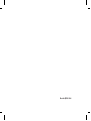 2
2
-
 3
3
-
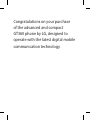 4
4
-
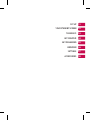 5
5
-
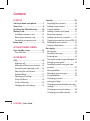 6
6
-
 7
7
-
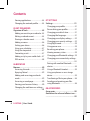 8
8
-
 9
9
-
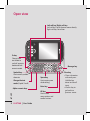 10
10
-
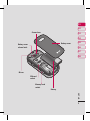 11
11
-
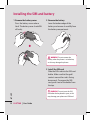 12
12
-
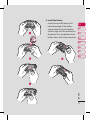 13
13
-
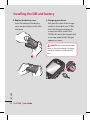 14
14
-
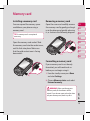 15
15
-
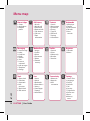 16
16
-
 17
17
-
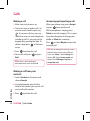 18
18
-
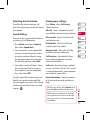 19
19
-
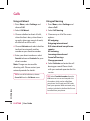 20
20
-
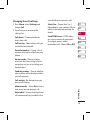 21
21
-
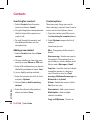 22
22
-
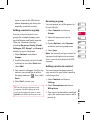 23
23
-
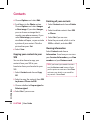 24
24
-
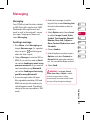 25
25
-
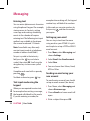 26
26
-
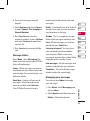 27
27
-
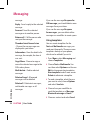 28
28
-
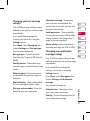 29
29
-
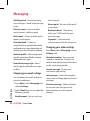 30
30
-
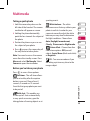 31
31
-
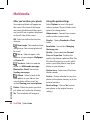 32
32
-
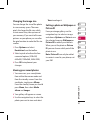 33
33
-
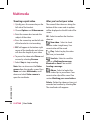 34
34
-
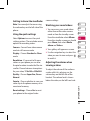 35
35
-
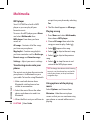 36
36
-
 37
37
-
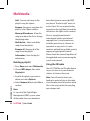 38
38
-
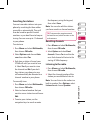 39
39
-
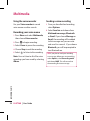 40
40
-
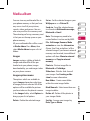 41
41
-
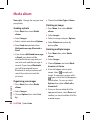 42
42
-
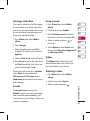 43
43
-
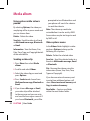 44
44
-
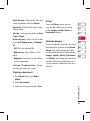 45
45
-
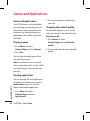 46
46
-
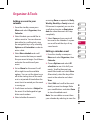 47
47
-
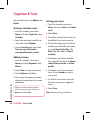 48
48
-
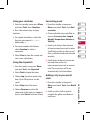 49
49
-
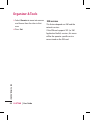 50
50
-
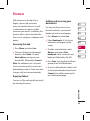 51
51
-
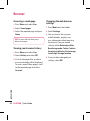 52
52
-
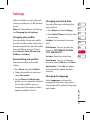 53
53
-
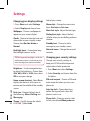 54
54
-
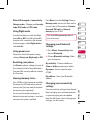 55
55
-
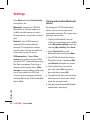 56
56
-
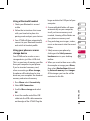 57
57
-
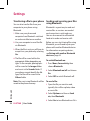 58
58
-
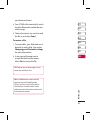 59
59
-
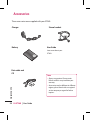 60
60
-
 61
61
-
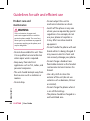 62
62
-
 63
63
-
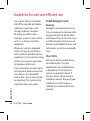 64
64
-
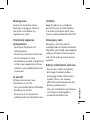 65
65
-
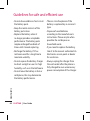 66
66
-
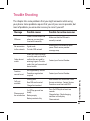 67
67
-
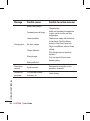 68
68
-
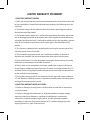 69
69
-
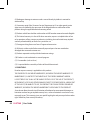 70
70
-
 71
71
-
 72
72
-
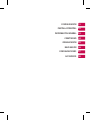 73
73
-
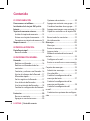 74
74
-
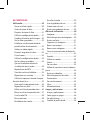 75
75
-
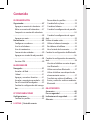 76
76
-
 77
77
-
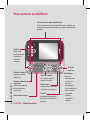 78
78
-
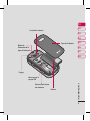 79
79
-
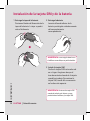 80
80
-
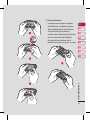 81
81
-
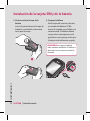 82
82
-
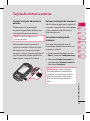 83
83
-
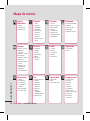 84
84
-
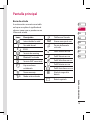 85
85
-
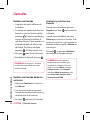 86
86
-
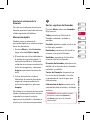 87
87
-
 88
88
-
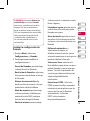 89
89
-
 90
90
-
 91
91
-
 92
92
-
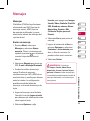 93
93
-
 94
94
-
 95
95
-
 96
96
-
 97
97
-
 98
98
-
 99
99
-
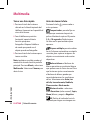 100
100
-
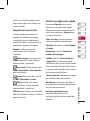 101
101
-
 102
102
-
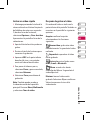 103
103
-
 104
104
-
 105
105
-
 106
106
-
 107
107
-
 108
108
-
 109
109
-
 110
110
-
 111
111
-
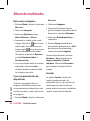 112
112
-
 113
113
-
 114
114
-
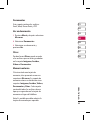 115
115
-
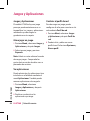 116
116
-
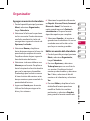 117
117
-
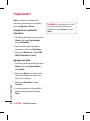 118
118
-
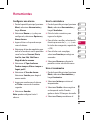 119
119
-
 120
120
-
 121
121
-
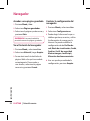 122
122
-
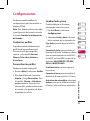 123
123
-
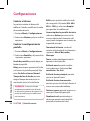 124
124
-
 125
125
-
 126
126
-
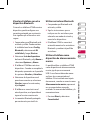 127
127
-
 128
128
-
 129
129
-
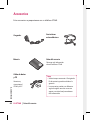 130
130
-
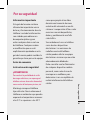 131
131
-
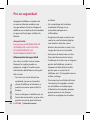 132
132
-
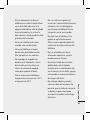 133
133
-
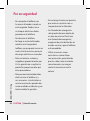 134
134
-
 135
135
-
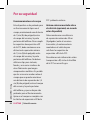 136
136
-
 137
137
-
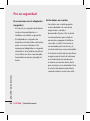 138
138
-
 139
139
-
 140
140
-
 141
141
-
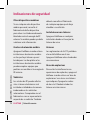 142
142
-
 143
143
-
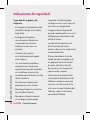 144
144
-
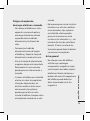 145
145
-
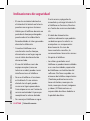 146
146
-
 147
147
-
 148
148
-
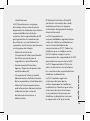 149
149
-
 150
150
-
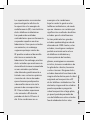 151
151
-
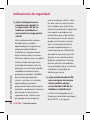 152
152
-
 153
153
-
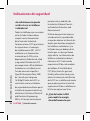 154
154
-
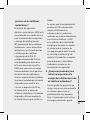 155
155
-
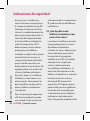 156
156
-
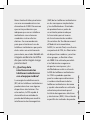 157
157
-
 158
158
-
 159
159
-
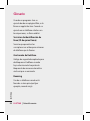 160
160
-
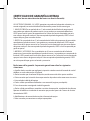 161
161
-
 162
162
-
 163
163
-
 164
164
-
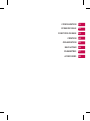 165
165
-
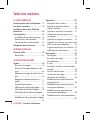 166
166
-
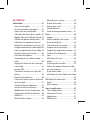 167
167
-
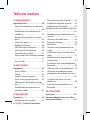 168
168
-
 169
169
-
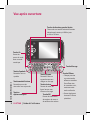 170
170
-
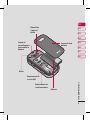 171
171
-
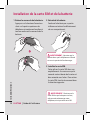 172
172
-
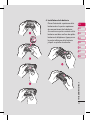 173
173
-
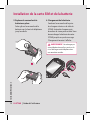 174
174
-
 175
175
-
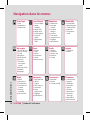 176
176
-
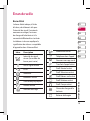 177
177
-
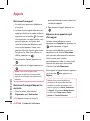 178
178
-
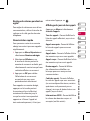 179
179
-
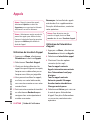 180
180
-
 181
181
-
 182
182
-
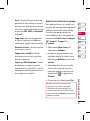 183
183
-
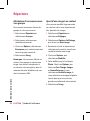 184
184
-
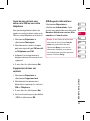 185
185
-
 186
186
-
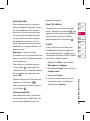 187
187
-
 188
188
-
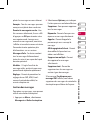 189
189
-
 190
190
-
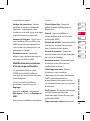 191
191
-
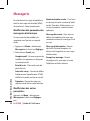 192
192
-
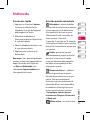 193
193
-
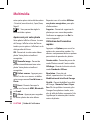 194
194
-
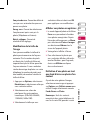 195
195
-
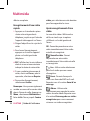 196
196
-
 197
197
-
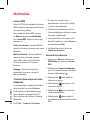 198
198
-
 199
199
-
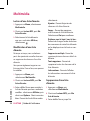 200
200
-
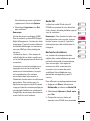 201
201
-
 202
202
-
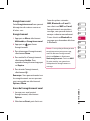 203
203
-
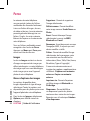 204
204
-
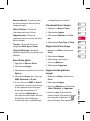 205
205
-
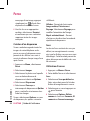 206
206
-
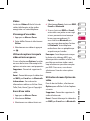 207
207
-
 208
208
-
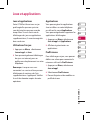 209
209
-
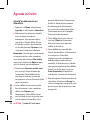 210
210
-
 211
211
-
 212
212
-
 213
213
-
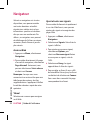 214
214
-
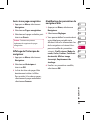 215
215
-
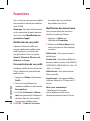 216
216
-
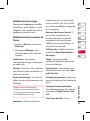 217
217
-
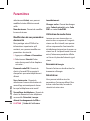 218
218
-
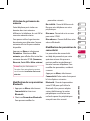 219
219
-
 220
220
-
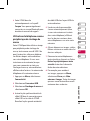 221
221
-
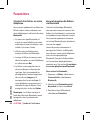 222
222
-
 223
223
-
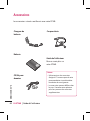 224
224
-
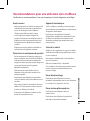 225
225
-
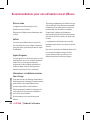 226
226
-
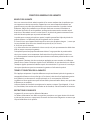 227
227
-
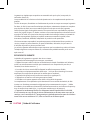 228
228
en otros idiomas
- français: LG GT360 Manuel utilisateur
- English: LG GT360 User manual
Artículos relacionados
-
LG GT360.ACMCBK Manual de usuario
-
LG Electronics GT360 Manual de usuario
-
LG GT360.ACMCBK Manual de usuario
-
LG GT360.ACMCBK Manual de usuario
-
LG GT360.ACMCBK Manual de usuario
-
LG GT360.ACMCBK Manual de usuario
-
LG GT370.ACLPRD El manual del propietario
-
LG KM500D.AVIVBB Manual de usuario
-
LG KM500d El manual del propietario
-
LG KP570Q.ATGOBK Manual de usuario